Page 1
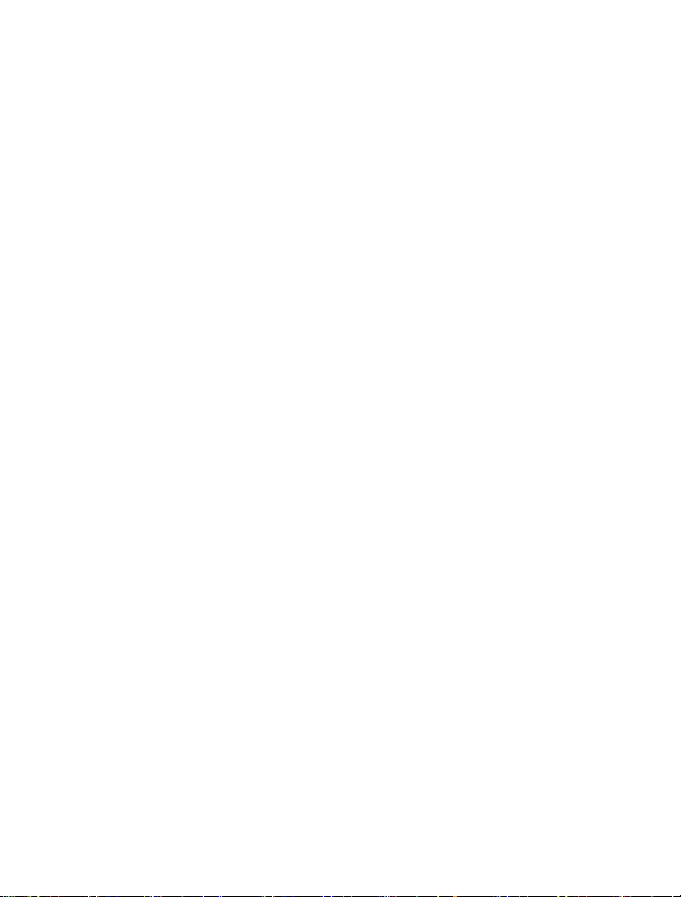
Nokia E52 Пайдаланушы нұсқаулығы
1.0-басылым
Page 2
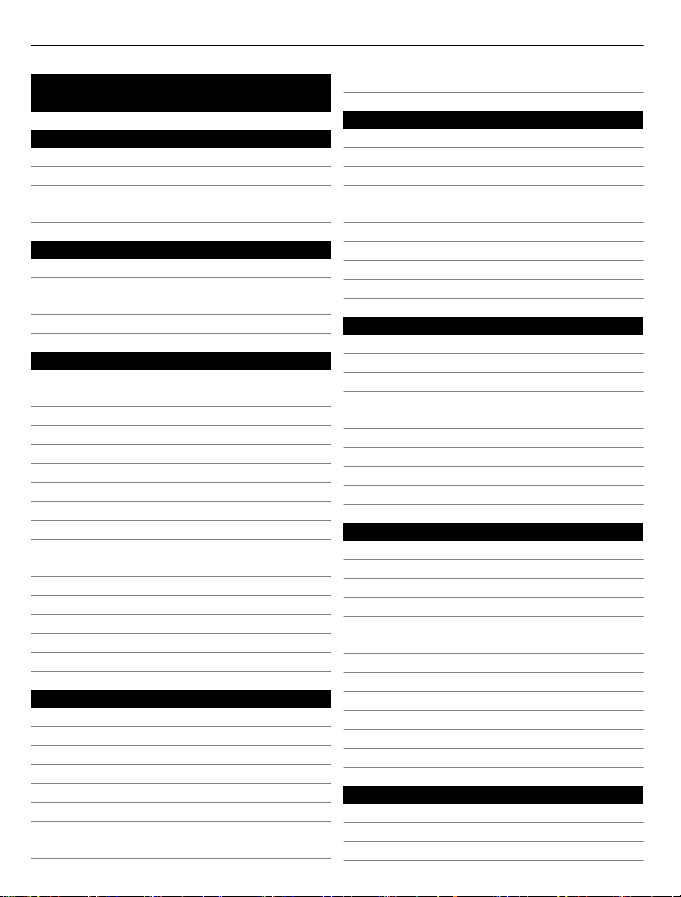
2Мазмұны
Мазмұны
Қауіпсіздік 5
Құрылғыңыз жайында 6
Желі қызметтері 7
Сандық құқықтарды басқару
туралы 7
Анықтама іздеу 9
Қолдау 9
Құрылғы бағдарламасын және
қолданбаларын жаңартып отыру 9
Құрылғыдағы анықтама 11
Пайдалануды бастау 11
SIM картасы, батарея, зарядтау,
жад картасы 11
Пернелер мен бөлшектер 15
Алғаш рет қосу 18
Пернелерді құлыптау 19
Қосымша аспаптар 20
Дыбыс деңгейін реттеу 21
Бастапқы экран 21
Nokia Switch 22
Электрондық пошта параметрлерін
орнату 24
Антенналар 24
Nokia PC Suite 25
Кіру кодтары 26
Тиімді қолданыс кеңестері 27
Ovi by Nokia 27
Nokia E52 – Негіздері 27
Құрылғы параметрлерін орнату 27
Параметрлер шебері 28
Мәзір 28
Экран көрсеткіштері 30
Мәтін жазу 32
Іздеу 33
Бірнеше қолданбадағы ортақ
әрекеттер 34
Бос жад 35
Қалау бойынша реттеу 35
Профильдер 36
Қоңырау үндерін таңдау 37
Профильдерді теңшеу 37
Басты экран үшін жеке
параметрлерді орнату 38
Дисплей тақырыбын өзгерту 38
Тақырыпты жүктеу 39
Аудио тақырыптарын өзгерту 39
қоңырау үндері 39
Nokia Eseries жаңа құралы 40
Негізгі мүмкіндіктері 40
Бастапқы экран 41
Бір түртілетін пернелер 43
Қоңыраулардың немесе
дабылдардың үнін өшіру 44
Күнтізбе 45
Контактілер 47
Бірнеше тапсырма орындау 50
Ovi Sync қызметі туралы 50
Хабар алмасу 50
Nokia Messaging 51
Электрондық пошта қызметі 51
Электрондық пошта 52
Хабар алмасу қалталары 56
Мәтіндік және мультимедиа
хабарлары 57
Хабарларды реттеу 61
Хабарды оқу бағдарламасы 61
Сөйлесу 62
Арнайы хабар түрлері 63
Қысқа хабарларды тарату 64
Хабарлар баптаулары 64
Телефон 67
Дауыс қоңыраулары 67
Дауыс поштасы 69
Бейне қоңыраулар 70
Page 3
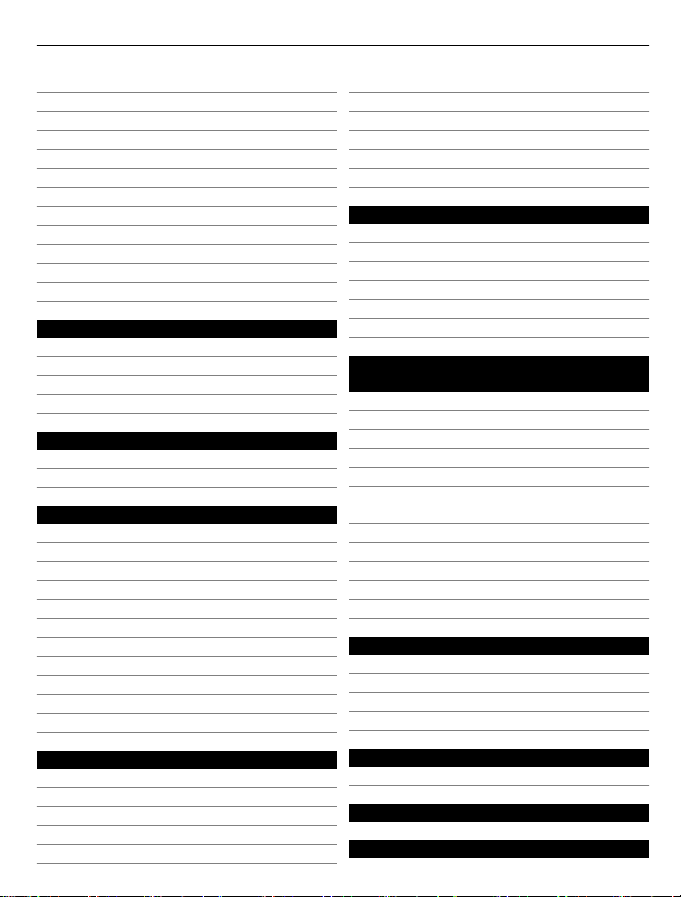
Мазмұны 3
Бейне бөлісу 71
Интернет қоңыраулары 74
Дауыс функциялары 75
Тез теру 76
Қоңырауды басқа нөмірге бұру 76
Қоңырауларға тыйым салу 77
Желілік қоңырауларға тыйым салу 78
DTMF үндерін жіберу 78
Сөйлейтін тақырып 79
Дауыс командалары 79
Push to talk 81
Журнал 86
Интернет 88
Шолғыш 88
Интранетті шарлау 94
Ovi Дүкен 95
Компьютерді Интернетке жалғау 95
Сапар шегу 95
Орналасқан жерді анықтау (GPS) 95
Карталар 100
Nokia Office Tools 113
Белсенді жазбалар 113
Калькулятор 114
Файл реттегіші 115
Quickoffice 116
Түрлендіргіш 116
Файлдарды қысу менеджері 117
PDF оқу бағдарламасы 117
Басып шығару 117
Сағат 120
Сөздік 121
Жазбалар 121
Медиа 122
Камера 122
Галерея 126
Фотосуреттер 128
Желіде бөлісу 136
Nokia бейне орталығы 141
Музыка ойнатқышы 144
RealPlayer 147
Жазу құралы 148
Flash player 149
FM радиосы 149
Nokia интернет радиосы 150
Байланысу мүмкіндігі 153
Жылдам пакеттік деректер 153
Деректер кабелі 154
Bluetooth 154
SIM картасына кіру профилі 158
Сымсыз LAN 160
Байланыс менеджері 162
Қауіпсіздікті және деректерді
басқару 163
Құрылғыны құлыптау 163
Жад картасының қауіпсіздігі 164
Шифрлау 165
Бекітілген нөмірлерді теру 165
Куәлік реттеушісі 166
Қауіпсіздік модулін көру және
өңдеу 168
Параметрлерді қашықтан реттеу 168
Қолданбалар реттеушісі 170
Лицензиялар 173
Қадамдастыру 174
Ұялы VPN 175
Баптаулар 177
Жалпы параметрлер 177
Телефон параметрлері 182
Байланыс параметрлері 184
Қолданба параметрлері 195
Төте жолдар 195
Негізгі төте жолдар 195
Ақаулықтарды жою 196
Қоршаған ортаны қорғау 199
Page 4
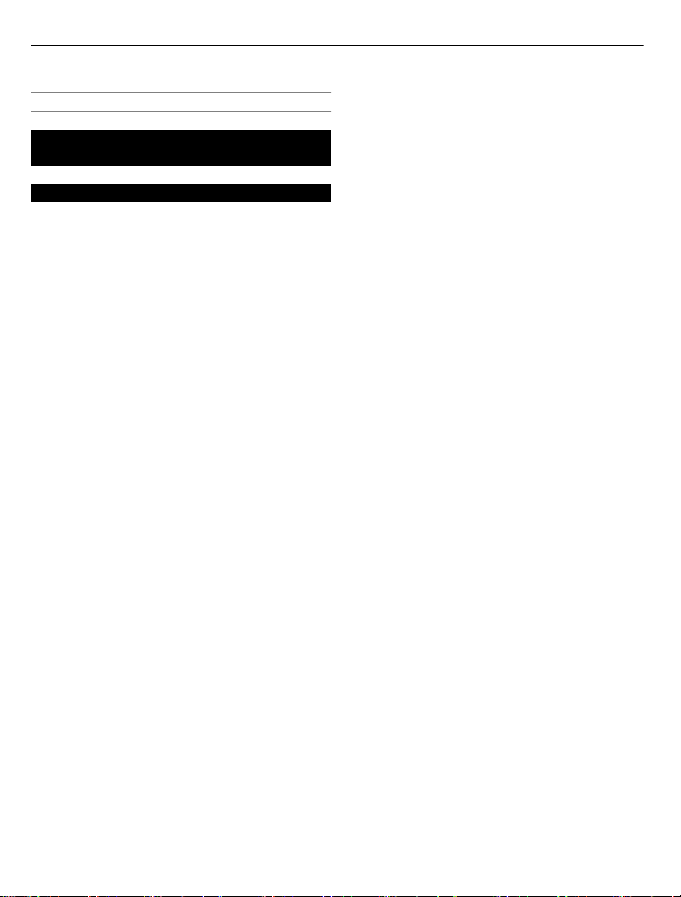
4Мазмұны
Қуатты үнемдеу 199
Қайта өңдеу 200
Өнім және қауіпсіздік туралы
ақпарат 201
Тақырыптар тізімі 207
Page 5
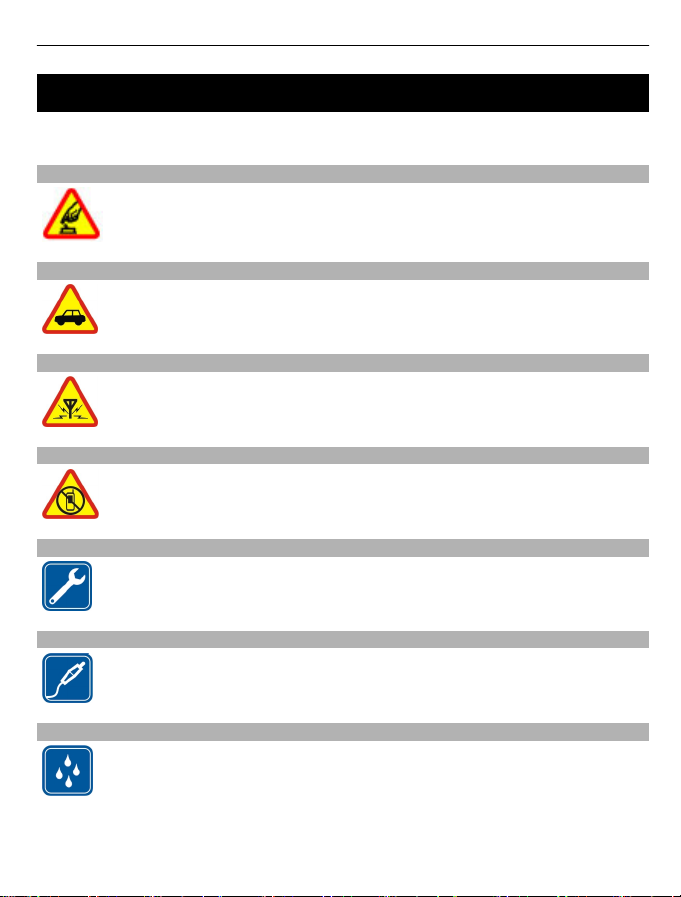
Қауіпсіздік 5
Қауіпсіздік
Мына жай нұсқауларды оқыңыз. Бұларды қадағаламау қауіпті немесе заңсыз
болуы мүмкін. Қосымша мәлімет үшін пайдаланушы нұсқаулығын оқыңыз.
ҚАУІПСІЗДІК САҚТАП ҚОСУ
Сымсыз телефонды қолдануға тыйым салынғанда немесе құрылғыны
қосу кедергілер мен қауіп-қатер тудырған жағдайда оны қоспаңыз.
ЖОЛ ҚАУІПСІЗДІГІ БІРІНШІ ОРЫНДАУ БОЛУЫ ТИІС
Жергілікті жердің барлық талаптарын орындаңыз. Әрқашан көлік
жүргізу кезінде қолыңызды бос ұстаңыз. Көлік жүргізу кезіндегі бірінші
ескеретініңіз жол қауіпсіздігі болуы тиіс.
КЕДЕРГІЛЕР
Барлық сымсыз құрылғылардың жұмысының орындалуына кедергілер
әсер етуі мүмкін.
ПАЙДАЛАНУ ШЕКТЕЛГЕН ЖЕРЛЕРДЕ ҚҰРЫЛҒЫНЫ ӨШІРІП ҚОЙЫҢЫЗ
Кез келген шектеуді сақтаңыз. Құрылғыны ұшақта, медициналық
жабдықтың жанында, жанармай, химикаттар немесе қопарылысқа
бейім ауа кеңістігінде өшіріңіз.
МАМАНДЫРЫЛҒАН ҚЫЗМЕТ
Бұл құрылғыны тек маманданған қызметкерлер ғана орнатуы немесе
жөндеуі тиіс.
ҚОСЫМША АСПАПТАР МЕН БАТАРЕЯЛАР
Тек мақұлданған қосымша аспаптар мен батареяларды қолданыңыз.
Сәйкес келмейтін өнімдерге жалғамаңыз.
СҰҒА ТӨЗІМДІЛІГІ
Сіздің құрылғыңыз суға төзімсіз. Мұны құрғақ күйде сақтаңыз.
Page 6
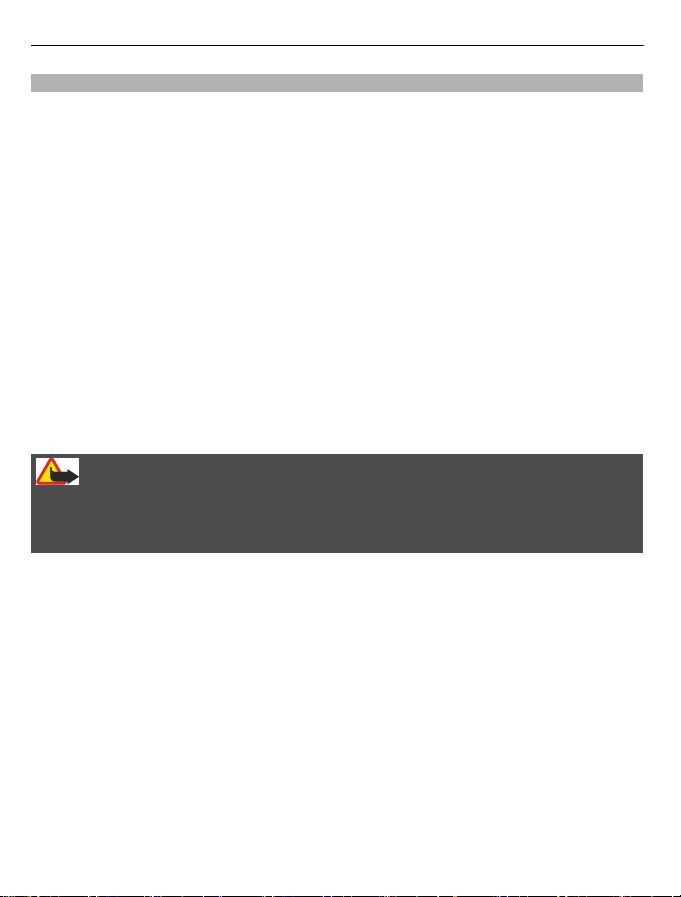
6Қауіпсіздік
Құрылғыңыз жайында
Мына нұсқаулықта суреттелген сымсыз құрылғы UMTS 900 және 2100 МГц
желілері мен GSM 850, 900, 1800 және 1900 МГц желілері пайдалануға арналған.
Байланыс желісі туралы көбірек мәлімет алу үшін қызмет көрсетушімен
байланысыңыз.
Құрылғыда бірнеше қосылу әдістері бар және компьютерлер сияқты вирустар мен
басқа зиянды мазмұнға тап болуы мүмкін. Мәтінді ескертулер, байланысқа
сұратымдар, шолғыш пен қотару үдірісі. Symbian Signed немесе Java Verified ™
сынағын өткізген сияқты зиянды толық қауіпсіздік пен қорғаныс ұсынатын сенімді
ресурстардың қызметтері мен бағдарламалық құралын ғана орнатып
пайдаланыңыз. Құрылғыңызға және кез келген қосылған компьютерге вирусқа
қарсы және қауіпсіздікті қамтамасыз ету бағдарламаларының орнатылуын
қадағалаңыз.
Құрылғы үшінші тараптың интернет сайттарына бетбелгілер мен сілтемелерді
орнатып, үшінші тараптың сайттарына қатынауға мүмкіндік беруі мүмкін. Олар
Nokia корпорациясының филиалы болып табылмайды, Nokia корпорациясы олар
үшін жауапкершілікті өзіне алмайды және қабылдамайды. Егер сіз осындай
сайттарға қатынасаңыз, қауіпсіздік немесе мазмұн үшін сақтық шараларын
қолданыңыз.
Ескерту
Құрылғының оятқыш сағаттан басқа белгілерін қолданғыңыз келсе, құрылғыны
қосыңыз. Сымсыз құрылғыны қолдану кедергілер мен қауіп тудыратын болса,
құрылғыны қоспаңыз.
Құрылғыны пайдаланған кезде барлық заңдарға бағынып, басқа тараптардың
жергілікті кедендік, құпиялылық және заңды құқықтарын, оның ішінде авторлық
құқықтарын құрметтеңіз. Авторлық құқықтар кейбір бейнелердің, әуендердің және
басқа құрылымдағы заттардың көшірілуіне, тасымалдануына, өзгертілуіне
кедергі бола алады.
Құрылғыңызға сақталған барлық маңызды ақпараттың сақтық көшірмелерін
жасап немесе жазбаша көшірмесін сақтап қойыңыз.
Кез келген құрылғыны қосу үшін оның тұтынушыға арналған нұсқаулығындағы
қауіпсіздік жөніндегі мәліметтерді оқыңыз. Сәйкес келмейтін өнімдерге
жалғамаңыз.
Бұл нұсқаулықтағы бейне ажыратымдылығы түрлі болып көрінуі мүмкін.
Құрылғыңыз туралы басқа да маңызды ақпарат алу үшін қолданушыға арналған
нұсқауларды қараңыз.
Page 7
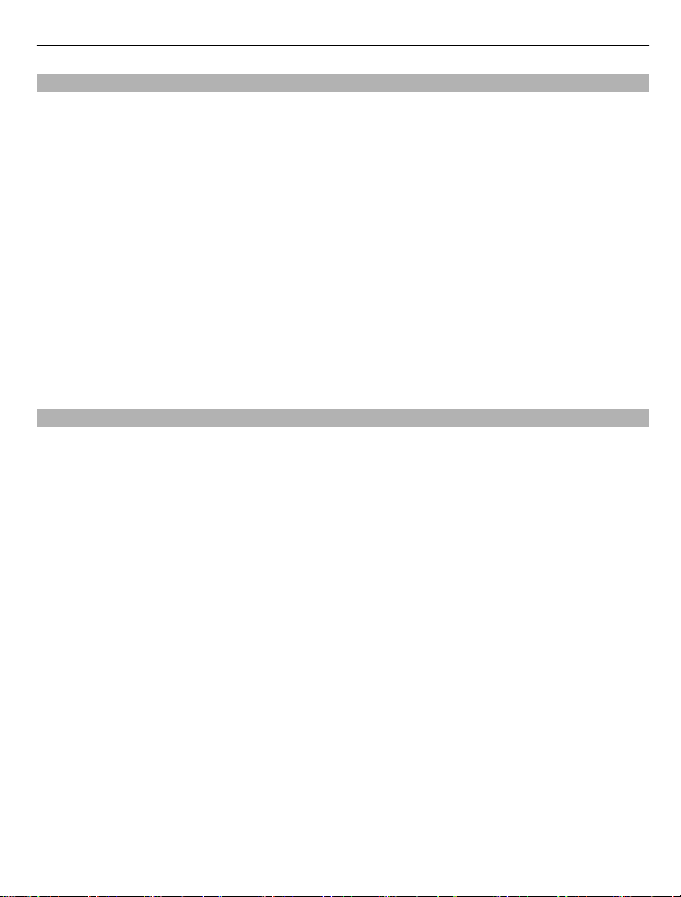
Қауіпсіздік 7
Желі қызметтері
Телефонды қолдану үшін сізде сымсыз қызмет көрсету түрі болуы керек. Кейбір
мүмкіндіктер барлықы желіде қатынаулы болмайды; басқа мүмкіндіктер қызмет
көрсету провайдеріңізбен арнайы реттеулер жасауыңызды талап етеді. Желі
қызметтері берілетін деректерді қамтиды. Өз желінізде және басқа желілерде
болғанда ақы қанша болатыны туралы егжей-тегжейін білу үшін қызмет
көрсетушіңізбен байланысыңыз. Қызмет көрсету провайдеріңіз қандай ақы
қолданылатын түсіндіреді. Кейбір желілерде TCP/IP хаттамаларында іске
қосылатын WAP 2.0 хаттамалары (HTTP және SSL) сияқты арналйы
технологиялар қолдауы және тілге тән таңбалар сияқты желі қолдауын талап
ететін осы құрылғының кейбір мүмкіндіктерін пайдалану амалдарына ықпал
ететін шектеулердің болуы мүмкін.
Сіз провайдеріңізден құрылғыңызда бейбелсенді және жұмысқа қабілетсіз
мүмкіндіктерге сұратым жасауыңызға болады. Онда бұл мүмкіндіктер
құрылғыңыздың мәзірінде көрінбейтін болады. Сондай-ақ, құрылғыңызда мәзір
атаулары, мәзір реті және белгішелер сияқты бапталатын элементтердің болуы
мүмкін.
Сандық құқықтарды басқару туралы
Құрылғыны пайдаланған кезде барлық заңдарға бағынып, басқа тараптардың
жергілікті кедендік, құпиялылық және заңды құқықтарын, оның ішінде авторлық
құқықтарын құрметтеңіз. Авторлық құқықтар бейнелерді, әуендерді және басқа
мазмұнды көшіруіңізге, өзгертуіңізге немесе тасымалдауыңызға жол бермеуі
мүмкін.
Бөлік иелері зияткерлік байлықтарын, оның ішіндегі авторлық құқықтарын қорғау
үшін сандық құқықтарды басқару технологияларының барлық түрін қолдана
ал ад ы. Бұл құрылғының СҚБ қо рғ алған бөлігін алу үшін СҚ Б барлық түрін қолдану
керек. Осы құрылғымен WMDRM 10 және OMA DRM 2.0 қорғалған мазмұнға қол
жеткізе аласыз. Егер сандық құқықтарды басқару бағдарламасы бөліктерді
қорғай алмаса, бөліктің иелері сандық құқықтарды басқару бағдарламасының
жаңа сандық құқықтарды басқарудың қорғалған үлесінің төмендеуін алуы
жайында сұрауы мүмкін. Күшін жою сіздің құрылғыңыздағы сандық құқықтарды
басқарудың қорғалған үлесінің қайта жөндеуіне кедергі болуы мүмкін. СҚБ
бағдарламаларының күшін жою СҚБ басқа түрлері немесе СҚБ емес
бағдарламалар арқылы қорғалған үлес қолданысына әсерін тигізбейді.
Сандық құқықтарды басқарумен қорғалған мазмұн мазмұнды пайдалану
құқықтарыңызды анықтайтын байланысты лицензиямен беріледі.
Құрылғының OMA DRM арқылы қорғалған мазмұны болса, лицензиялар мен
мазмұнның сақтық көшірмесін жасау үшін Nokia PC Suite сақтық көшірме
мүмкіндігін пайдаланыңыз.
Page 8
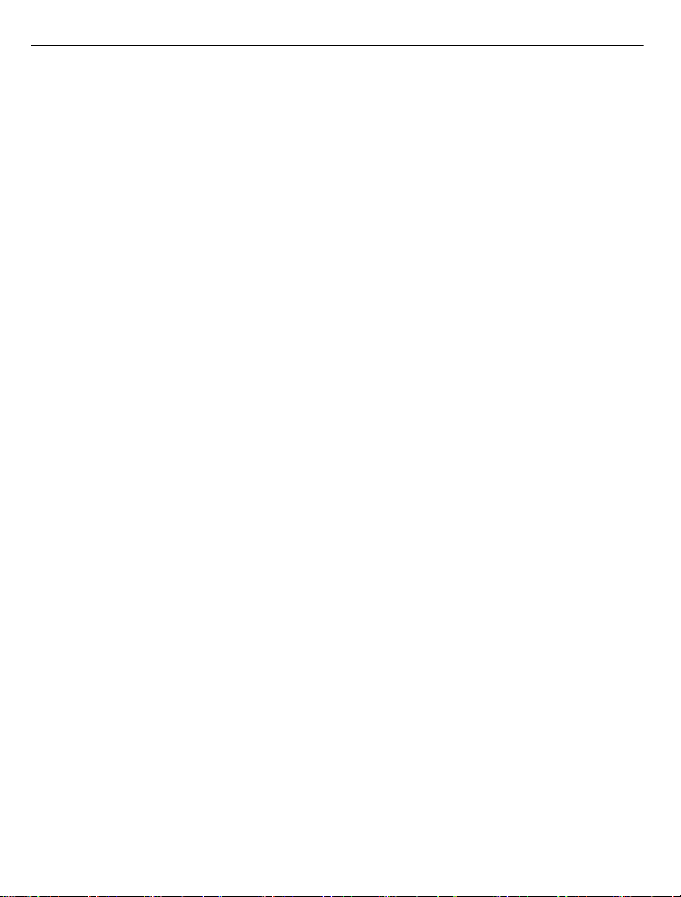
8Қауіпсіздік
Құрылғы жады пішімделгеннен кейін OMA DRM арқылы қорғалған мазмұнын
пайдалануды жалғастыру үшін басқа тасымалдау әдістері мазмұнмен бірге
қалпына келуі тиіс лицензияларды тасымалдамауы мүмкін. Сондай-ақ,
құрылғыдағы файлдар бүлінген жағдайда, лицензияларды қалпына келтіру керек
болуы мүмкін.
Құрылғыда WMDRM арқылы қорғалған мазмұн болса, құрылғы жады
пішімделгенде, лицензиялар мен мазмұн жоғалып кетеді. Сондай-ақ,
құрылғыдағы файлдар бүлінген жағдайда, лицензиялар мен мазмұн жоғалуы
мүмкін. Лицензиялар немесе мазмұнды жоғалту сол мазмұнды құрылғыда
пайдалану мүмкіндігін шектейді. Қосымша ақпаратты қызмет провайдерінен
алуға болады.
Кейбір лицензиялар арнайы SIM картасымен байланысты болуы мүмкін, ал
қорғалған мазмұнды SIM картасы құрылғыға салынған жағдайда ғана алуға
болады.
Page 9
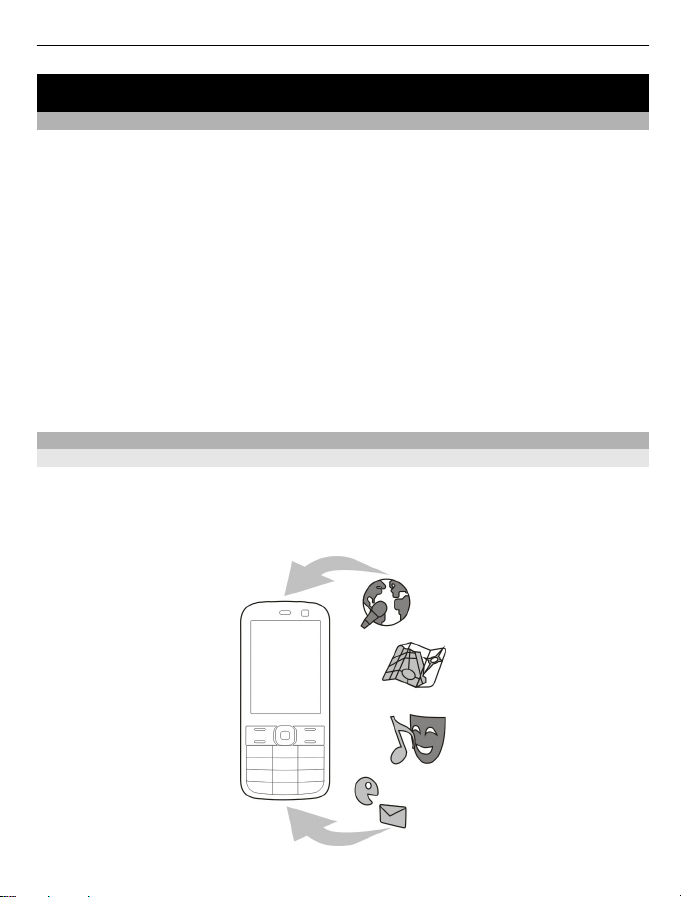
Анықтама іздеу 9
Анықтама іздеу
Қолдау
Өнімді пайдалану туралы көбірек білгіңіз келсе немесе құрылғыңыздың қалай
жұмыс істейтінін білмесеңіз, www.nokia.com/support сайтына кіріңіз немесе
жылжымалы құрылғыны пайдаланып nokia.mobi/support сайтына кіріңіз. Сондайақ, құрылғыңызда Menu > Help > Help тармағын таңдай аласыз.
Егер бұл мәселені шешпесе, төмендегілердің біреуін орындаңыз:
• Құрылғыны өшіріп, батареяны алыңыз. Біраз секундтан кейін батаряны
салыңыз да, телефонды қосыңыз.
• Бастапқы зауыттық параметрлерді қалпына келтіріңіз.
• Құрылғыңыздың бағдарламалық жасақтамасын жаңартыңыз.
Егер мәселеңіз шешілмей қалса, жөндету үшін Nokia корпорациясына
хабарласыңыз. Мына сайтқа кіріңіз: www.nokia.com/repair. Құрылғыны жөндетуге
жіберуден бұрын, әрқашан құрылғыдағы деректердің сақтық көшірмесін жасап
алыңыз.
Құрылғы бағдарламасын және қолданбаларын жаңартып отыру
Құрылғының бағдарламалық жасақтамасы және қолданба жаңартулары туралы
Құрылғының бағдарламалық жасақтамасының жаңартулары мен қолданба
жаңартулары арқылы құрылғыңызға жаңа мүмкіндіктер мен жетілдірілген
функциялар ала аласыз. Бағдарламалық жасақтаманы жаңарту, сондай-ақ,
құрылғыңыздың жұмысын жақсартады.
Page 10
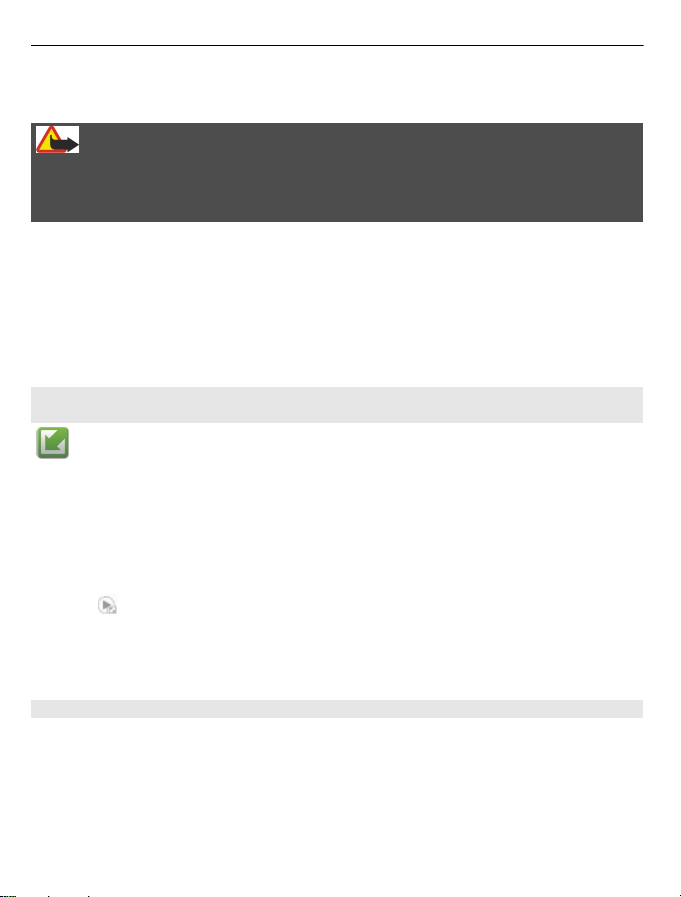
10 Анықтама іздеу
Құрылғының бағдарламалық жасақтамасын жаңартпас бұрын жеке
деректеріңіздің сақтық көшірмесін жасауға кеңес беріледі.
Ескерту
Егер жаңаланған бағдарламаны орнатсаңыз, онда құрылғыны қолдана
алмайсыз. Құрылымдары толмағанша және құрылғы қайта жұмыс істемейінше
шұғыл қоңырау шала алмайсыз.
Бағдарламалық құралдардың жаңартуларын жүктеу үлкен көлемде берілетін
деректерді қамтуы мүмкін (желі қызметі).
Құрылғыңыздың батареяның жеткілікті мөлшерде зарядталғанына сенімді
болыңыз немесе жаңалауды бастаудың алдында зарядтағыш қосыңыз.
Құрылғы бағдарламалық жасақтамасын немесе қолданбаларды жаңартқан соң,
пайдаланушы нұсқаулығындағы нұсқаулар соңғы өзгерістерге сай болмайды.
Құрылғы арқылы құрылғыдағы бағдарламалық құрал және қолданбаларды жаңарту
Құрылғыдағы бағдарламалық құрал немесе жеке қолданбалар үшін
жаңартулардың бар-жоғын тексеріп, одан кейін оларды жүктеп алып, құрылғыға
орнатуға болады (желі қызметі). Бұған қоса, құрылғыны жаңартуларды автоматты
тексеретін, сондай-ақ, маңызды немесе ұсынылған жаңартуларды жүктеп алу
мүмкіндігі болғанда ескертетін етіп реттеуге болады.
Menu > Ctrl. panel > Phone > SW update таңдаңыз.
Жүктеп алуға болатын жаңартулар бар болса, жүктеп алынатын жаңартуларды
таңдап,
Құрылғыны жаңартуларды автоматты тексеретін етіп реттеу
Options > Settings > Auto-check for updates таңдаңыз.
белгішесін басыңыз.
Дербес компьютеріңізді пайдаланып бағдарламаны жаңарту
Nokia Software Updater құрылғының бағдарламасын жаңартуға мүмкіндік беретін
компьютер бағдарламасы болып табылады. Құрылғының бағдарламаларын
жаңарту үшін үйлесімді компьютер, кең жолақты Интернетке кіру мүмкіндігі және
құрылғыны компьютерге жалғау үшін үйлесімді USB кабелі қажет.
Қосымша мәлімет алу және Nokia Software Updater бағдарламасын қотару үшін
www.nokia.com/softwareupdate сайттарына кіріңіз.
Page 11
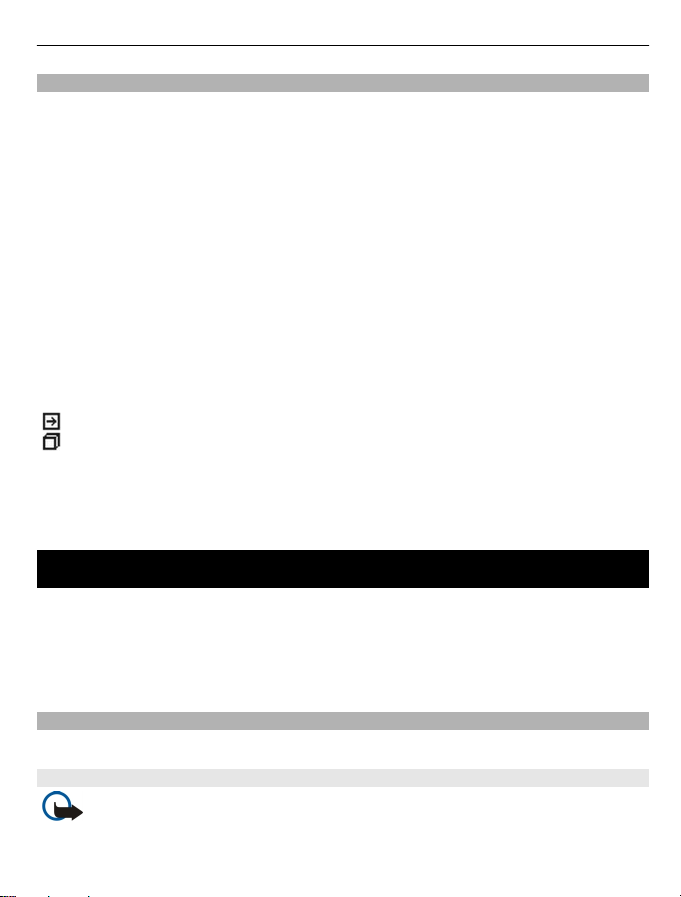
Пайдалануды бастау 11
Құрылғыдағы анықтама
Құрылғы ішінде құрылғыдағы бағдарламаларды пайдалануға көмектесетін
нұқсаулар бар.
Анықтамалық мәтінді басты мәзірден ашу үшін Menu > Help > Help тармағын
және нұсқауларды оқығыңыз келетін бағдарламаны таңдаңыз.
Бағдарлама ашық кезінде ағымдағы көрініске арналған анықтамалық мәтінге қол
жеткізу үшін, Options > Help параметрлерін таңдаңыз.
Нұсқауларды оқығанда анықтамалық мәтіннің өлшемін өзгерту үшін, Options >
Decrease font size немесе Increase font size параметрін таңдаңыз.
Қатысты тақырыптарға сілтемелерді анықтамалық мәтіннің соңынан табуға
болады.
Бөлектелген сөзді таңдасаңыз, қысқаша түсініктеме көрсетіледі.
Анықтамалық мәтіндер келесі индикаторларды пайдаланады:
Қатысты анықтама тақырыбына байланыс орнату.
Талқыланып отырған бағдарламаға байланыс орнату.
Нұсқауларды оқу кезінде анықтамалық мәтіндер мен қосалқы күйде ашық тұрған
бағдарлама арасында ауысу үшін Options > Show open apps. параметрін және
қалаған бағдарламаны таңдаңыз.
Пайдалануды бастау
Сіздегі Nokia E52 бос уақытыңызда пайдалануға де бейімделетін бизнес
құрылғысы болып табылады.
Пайдалануды бастау үшін, нұсқаулықтың бірінші беттерін, содан кейін Nokia E52
құрылғысында сіз үшін қандай жаңа мүмкіндіктер бар екенін білу үшін, қалған
бөлігін оқыңыз.
SIM картасы, батарея, зарядтау, жад картасы
Барлығын бір араға жинап, пайдалануды бастаңыз Nokia E52.
SIM картасы мен батареяны салу
Маңызды: Бұл құрылғыда mini-UICC SIM картасын (micro-SI картасы деп те
аталады), адаптер салынған micro-SIM картасын немесе mini-UICC ұясы бар
(суретті қараңыз) SIM картасын пайдаланбаңыз. Шағын SIM картасы қалыпты
Page 12
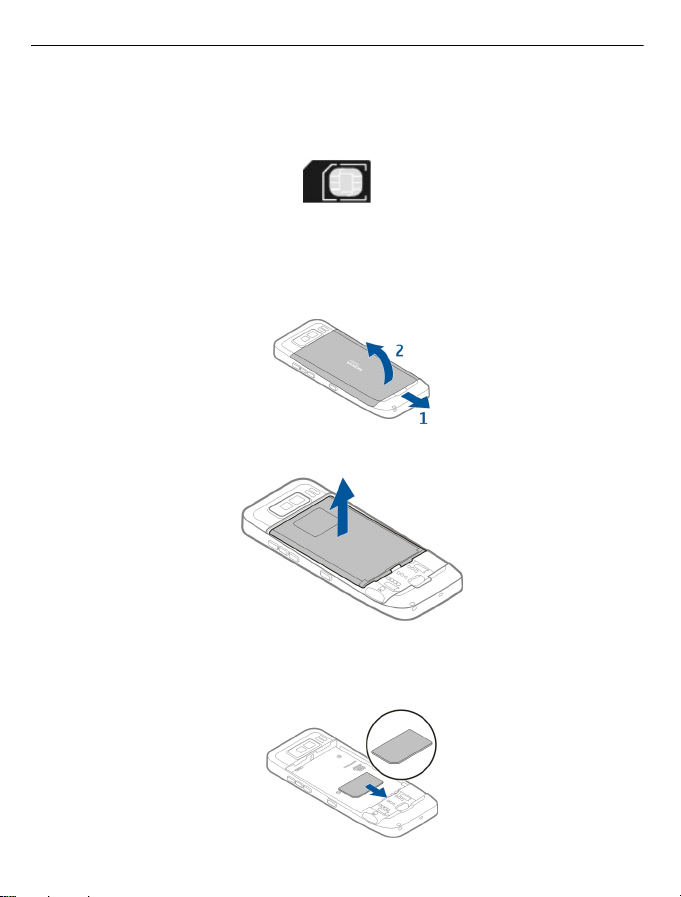
12 Пайдалануды бастау
SIM картасынан кішірек болады. Бұл құрылғы шағын SIM картасының
пайдаланылуына қолдау көрсетпейді, ал үйлеспейтін SIM картасын қолдану
картаны немесе құрылғыны зақымдап, онда сақталған деректерге нұқсан келтіруі
мүмкін.
Қауіпсіз шығарып алу. Батареяны шешіп аларда әрқашан құрылғыны өшіріп,
зарядтағышты ажыратыңыз.
1 Құрылғының артқы қақпағын ашу үшін, артын өзіңізге қаратып қақпақты шешу
ілгегін ағытыңыз да, қақпақты көтеріп шешіңіз.
2 Батарея салынған болса, оны көрсеткі бағытымен көтеріп шығарып алыңыз.
3 SIM картасын салу. Картаның түйіспе аймағы құрылғының қосқыштарына
қаратылғанын, ал кесілген бұрышы құрылғыны төменгі жағына қаратылғанын
тексеріңіз.
Page 13
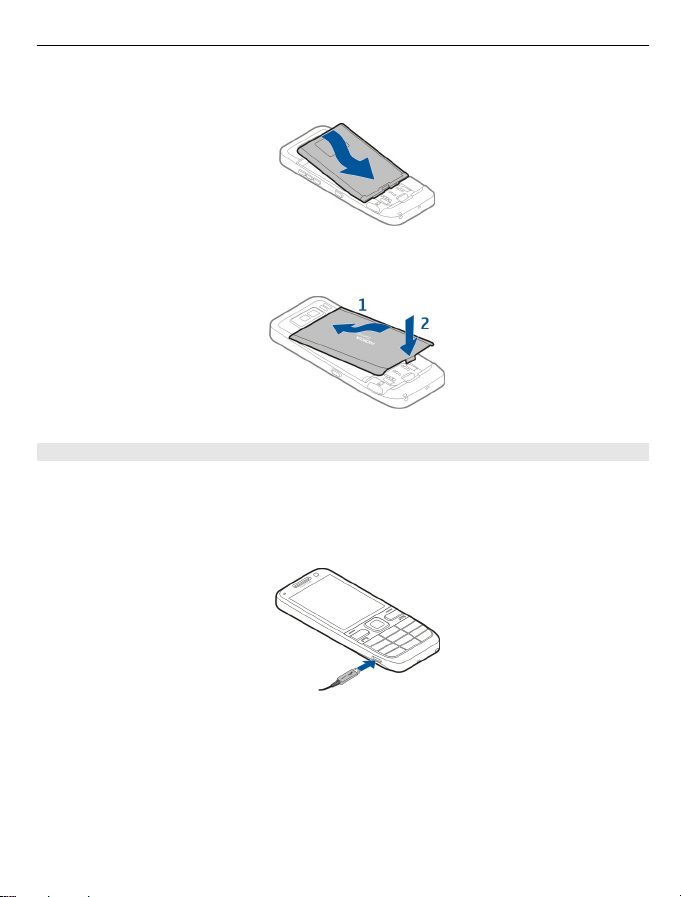
Пайдалануды бастау 13
4 Батареяның контактілерін батарея бөлігінің сәйкес қосқышына келтіріп,
батареяны көрсеткі бағыты бойынша салыңыз.
5 Артқы қақпақғын орнына салу үшін, жоғарғы бекіту тілдерін тиісті ойықтарына
қаратып, орнына түскенше төмен қарай итеріңіз.
Батареяны зарядтау
Батарея зауытта шамалы зарядталған. Егер құрылғы заряды аз болса,
төмендегіні орындаңыз:
1 Зарядтағышты розеткаға қосыңыз.
2 Зарядтағыш қосқышын құрылғыдағы USB ұясына жалғаңыз.
3 Батарея толығымен зарядталғанда, зарядтаушы құрылғыны құралдан
суырып, оны қабырғадағы розеткадан ажыратыңыз.
Белгілі бір уақыт батареяны зарядтамауға болады және құрылғыны ол
зарядталып жатқанда да қолдануға болады. Егер батарея заряды толық біткен
болса, дисплейде зарядтау көрсеткіші жанғанша немесе қоңырау шалу мүмкін
болғанша бірнеше минут қажет болады.
Page 14
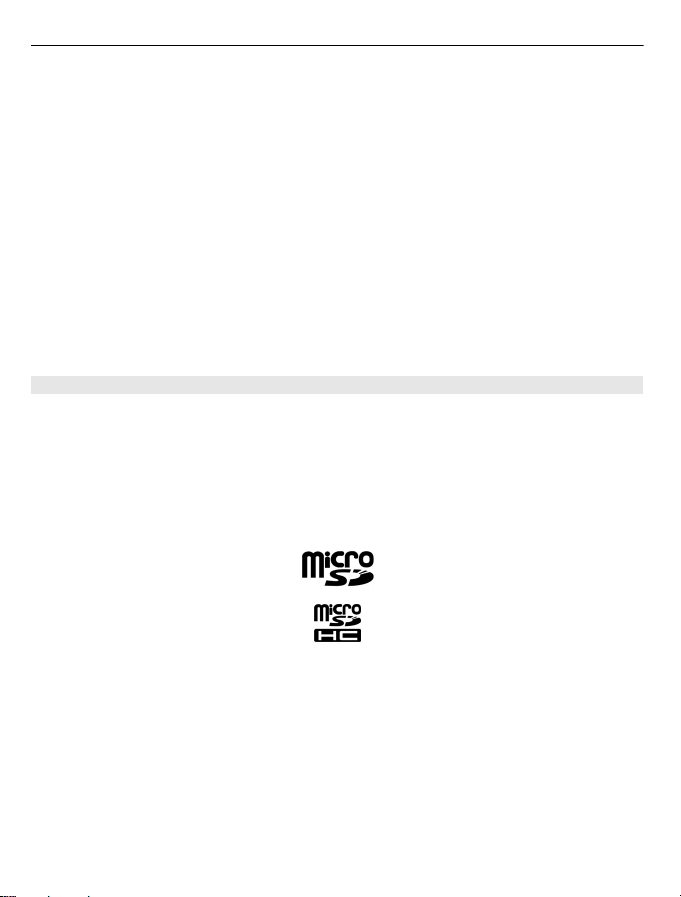
14 Пайдалануды бастау
USB дерек кабелі арқылы зарядтау
USB деректер кабелімен зарядтау зарядтағышқа қарағанда ұзағырақ болады.
USB хабы қолданылған жағдайда, USB дерек кабелі арқылы зарядтау іске аспауы
мүмкін. USB хабтары USB құрылғыларын зарядтауға жарамды болмауы мүмкін.
Батарея заряды толық біткен жағдайда, USB дерек кабелімен зарядтау ұзағырақ
болуы мүмкін.
USB дерек кабелі жалғанып тұрғанда, зарядтап жатып, деректерді тасымалдауға
болады.
1 Құрылғыға үйлесімді USB деректер кабелі арқылы үйлесімді USB құрылғысын
жалғаңыз.
Зарядтауға қолданылатын құрылғы түріне қарай зарядтау процесінің
басталуына біраз уақыт кетуі мүмкін.
2 Құрылғы қосылған болса, бар болған USB режимдерінің бірін таңдаңыз.
Жад картасын салу
Құрылғы жадын үнемдеу үшін жад картасын пайдаланыңыз. Құрылғыдағы
ақпараттың сақтық көшірмесін жад картасына жасауға болады.
Құрылғыны қолдану үшін Nokia мақұлдаған microSD және microSDHC карталары
мәнерлерді ғана қолданыңыз. Nokiа индустрия стандартын есте сақтау
карталарына қолданады, бірақ кейбір брендтер толығымен бұл құрылғыға сәйкес
келмейді. Сәйкес келмейтін карталар құрылғыға және картаға нұқсан келтіреді
және ондағы деректерді жойып жіберуі мүмкін.
Барлық жад карталарын кішкентай балалардың қолы жетпейтін жерде сақтаңыз.
Жад картасының өндірушімен немесе провайдермен үйлесімділігін тексеріңіз.
Сату жинағына үйлесімді жад картасы кіруі мүмкін. Жад картасы құрылғыға
салынып қойған болуы мүмкін. Олай болмаса, төмендегі әрекеттерді орындаңыз:
1 Батарея босап кетпеу үшін, құрылғының артқы бетін жоғары қаратып
қойыңыз.
2 Артқы қақпағын ашыңыз.
Page 15
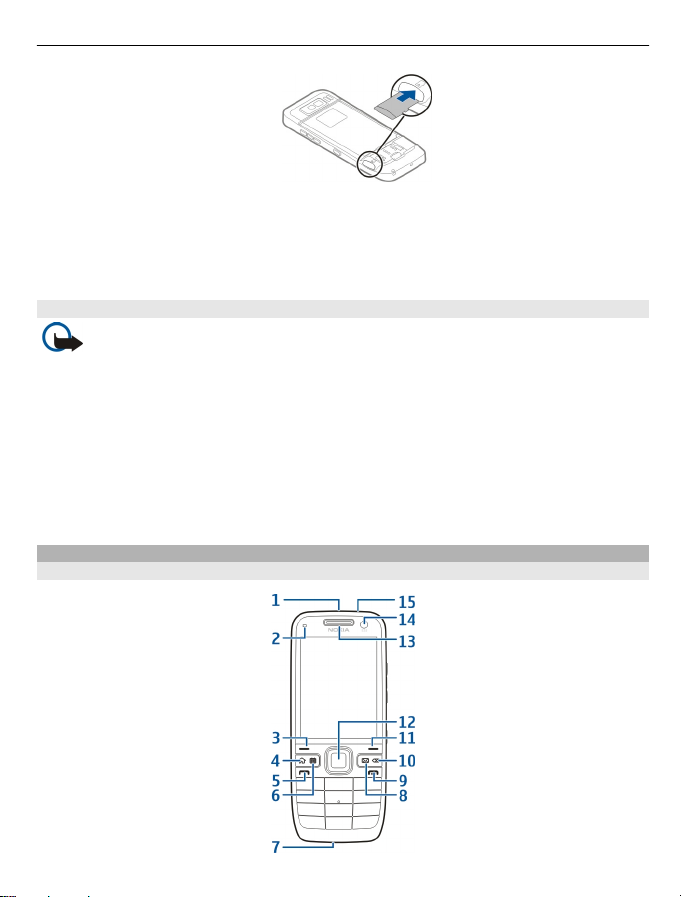
Пайдалануды бастау 15
3 Түйіспе жағын бірінші енгізіп, картаны ұяға салыңыз. Түйіспе аймағы
құрылғының қосқыштарына қаратылғанын тексеріңіз.
4 Картаны ішке қарай орнына түскенше итеріп салыңыз.
5 Артқы қақпағын орнына салыңыз.
Жад картасын ажырату
Маңызды: Құрылғы істеп тұрғанда карта қатынаулы кезде жад картасын
шығарып алмаңыз. Оны орындамау салдарынан құрылғыға және картаға зиян
келуі мүмкін және картадағы деректерді бүлдіруі мүмкін.
1 Қуат түймешігін аз уақыт басып, Remove memory card пәрменін таңдаңыз.
2 Батарея босап кетпеу үшін, құрылғының артқы бетін жоғары қаратып
қойыңыз.
3 Артқы қақпағын ашыңыз.
4 Ұясынан шығару үшін, жад картасының ұшын басып, картаны шығарыңыз.
5 Артқы қақпағын орнына салыңыз.
Пернелер мен бөлшектер
Пернелер мен бөлшектер
Page 16
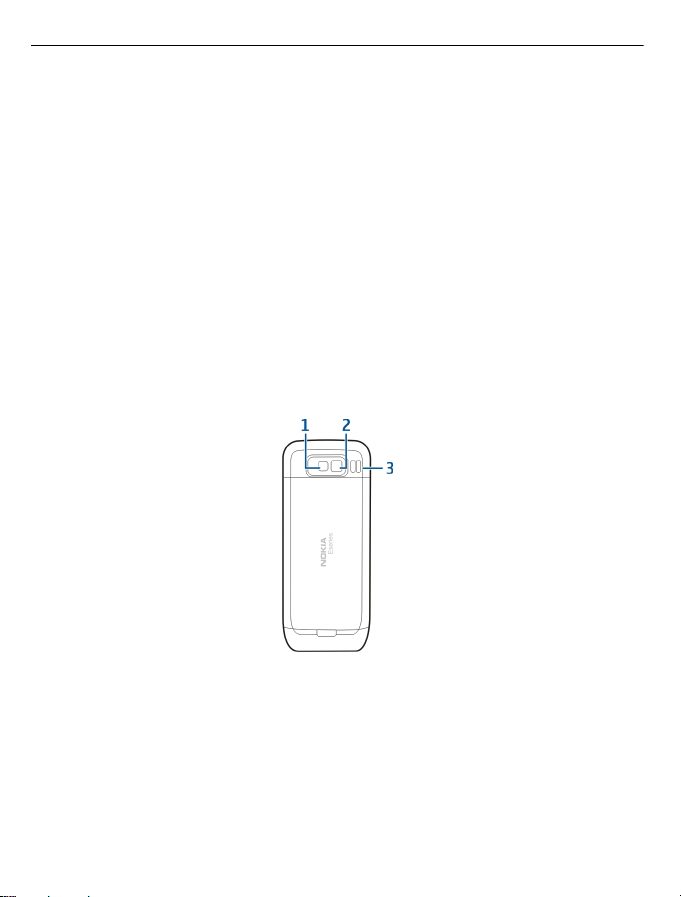
16 Пайдалануды бастау
1 Қуат пернесі
2 Жарық сенсоры
3 Таңдау пернесі. Таңдау пернесін басып оның жоғарғы жағында көрсетілген
функцияны орындаңыз.
4 Басты экран пернесі
5 Қоңырау шалу пернесі
6 Күнтізбе пернесі
7 Микрофон
8 Электрондық пошта пернесі
9 Аяқтау пернесі
10 Backspace пернесі. Элементтерді өшіру үшін, осы пернені басыңыз.
11 Таңдау пернесі
12 Navi™ пернесі; бұдан былай жылжу пернесі деп аталады. Таңдау жасау
немесе солға, оңға, жоғары немесе төмен жылжу үшін, жылжу пернесін
басыңыз. Жылжуды жылдамдату үшін, жылжу пернесін басып тұрыңыз.
13 Дыбысқағар
14 Екінші камера
15 Гарнитура коннекторы
1 Жарқыл
2 Негізгі камера
3 Дауыс зорайтқыш
Page 17
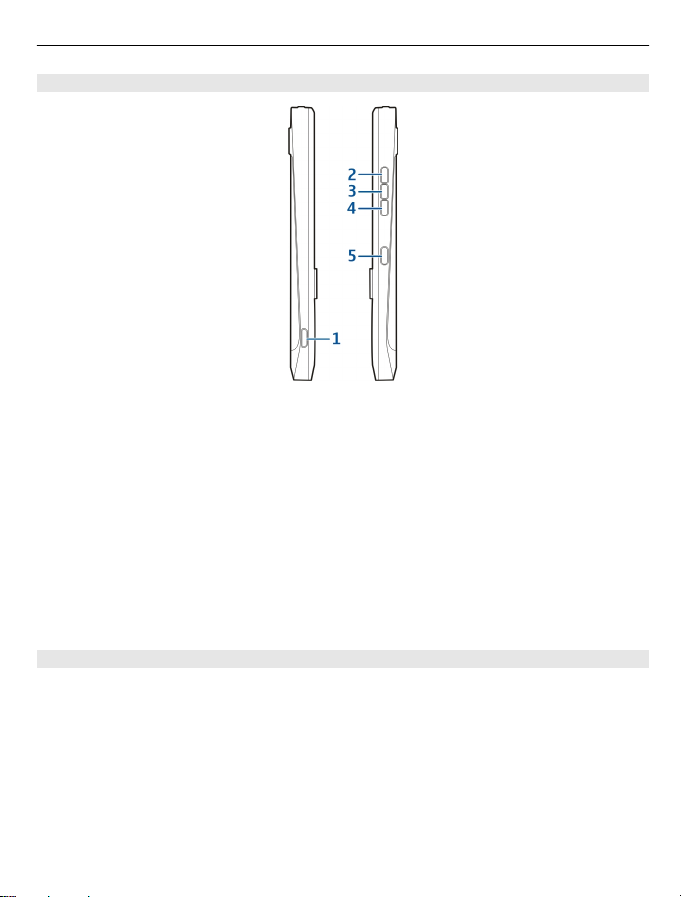
Пайдалануды бастау 17
Пернелер мен бөлшектер (жанындағы)
1 Шағын USB қосқышы
2 Дыбыс деңгейін арттыру/жақындату пернесі
3 Дыбысты өшіру пернесі/Push to talk пернесі
4 Дыбыс деңгейін төмендету/кішірейту пернесі
5 Түсіру түймесі
Бұл құрылғының бетінде никель жоқ.
Тым көп қызмет ету барысында белсенді бейне қоңырау және жоғары
жылдамдықты деректер қосылымы сияқты, құрылғы қызуы мүмкін. Көп жағдайда
бұл қалыпты болып табылады. Егер сіз құрылғы жұмыс істемейді деп есептесеңіз
де, оны жақын жердегі өкілетті қызмет көрсету орнына жеткізіңіз.
Құрылғыңызды магниттерден немесе магнит өрістерінен алыс сақтаңыз.
Бір түртілетін пернелер
Бір түртілетін пернелер көмегімен қолданбалар мен тапсырмаларға жылдам
өтуге болады.
Тағайындалған қолданбаны немесе тапсырманы өзгерту үшін, Menu > Ctrl.
panel > Settings және General > Personalisation > One-touch keys тармақтарын
таңдаңыз. Провайдеріңіз қолданбаларды пернелерге тағайындаған болуы
мүмкін. Бұл жағдайда, оларды өзгерту мүмкін болмайды.
Page 18
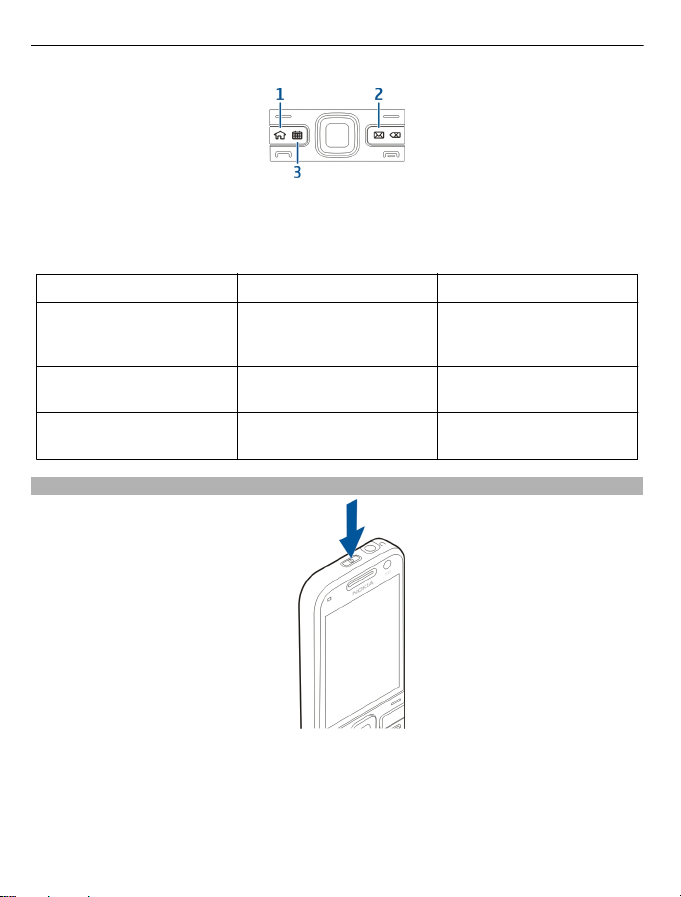
18 Пайдалануды бастау
1 Басты экран пернесі
2 Электрондық пошта пернесі
3 Күнтізбе пернесі
Перне Жылдам басу Басып тұру
Басты экран пернесі (1) Басты экранға өту Белсенді
қолданбалардың тізімін
көру
Электрондық пошта
пернесі (2)
Күнтізбе пернесі (3) Күнтізбе қолданбасын
Әдепкі пошта жәшігін ашу Жаңа электронды пошта
хабарын жасау
Жаңа кездесу жазбасын
ашу
жасау
Алғаш рет қосу
1 Қуат пернесін құрылғы дірілдегенше басып тұрыңыз.
2 Сұралған жағдайда, PIN кодын енгізіп, OK опциясын таңдаңыз.
3 Сұралған жағдайда, өзіңіз орналасқан елді және ағымдағы күн мен уақытты
енгізіңіз. Еліңізді табу үшін, ел атауының алғашқы әріптерін енгізіңіз. Елді
дұрыс таңдау маңызды болып келеді, себебі жоспарланған күнтізбе
Page 19
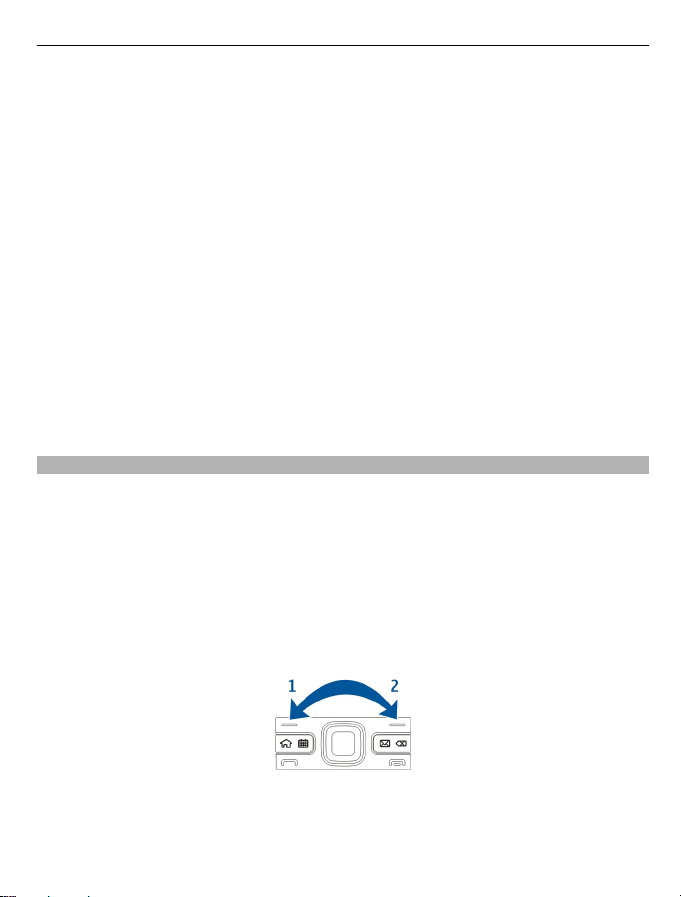
Пайдалануды бастау 19
жазбалары ел кейін өзгертіліп, жаңа ел басқа уақыт белдеуінде болғанда
өзгереді.
4 Телефон параметрлерін орнату қолданбасы ашылады. Қолданбаның
параметрлерін орнату үшін, Start опциясын таңдаңыз. Қолданбалардың
параметрлерін орнатпай өту үшін, Skip опциясын қайта-қайта таңдаңыз.
Телефон параметрлерін орнату қолданбасын ашу үшін, Menu > Help > Phone
setup тармағын таңдаңыз.
Құрылғыдағы түрлі параметрлерді бастапқы экранда бар шеберлердің және
Параметрлер атты шебер қолданбасының көмегімен реттеңіз. Құрылғыны
қосқанда, ол SIM картасының провайдерін танып, кейбір параметрлерді
автоматты реттеуі мүмкін. Дұрыс параметрлерді қызмет провайдерінен алуға да
болады.
Құрылғыны SIM картасын салмай қосуға болады. Құрылғы Желіден тыс
профильде қосылады, ал желіге қатысты функцияларды пайдалану мүмкін
болмайды.
Құрылғыны өшіру үшін, қуат пернесін басып тұрыңыз.
Пернелерді құлыптау
Құрылғы немесе пернетақта құлыптанған кезде, ресми көмек көрсету қызметінен
көмек сұрауға болады.
Пернелер кездейсоқ басылып кетпеуі үшін, құрылғының пернелер панелі
автоматты түрде құлыптанады.
Пернелер панелі құлыптанатын уақыт ұзындығын өзгерту үшін, Menu > Ctrl.
panel > Settings және General > Security > Phone and SIM card > Keypad autolock
period тармақтарын таңдаңыз.
Пернелерді бастапқы экранда қолмен құлыптау үшін, алдымен сол жақ таңдау
пернесін, сосын оң жақ таңдау пернесін басыңыз.
Page 20
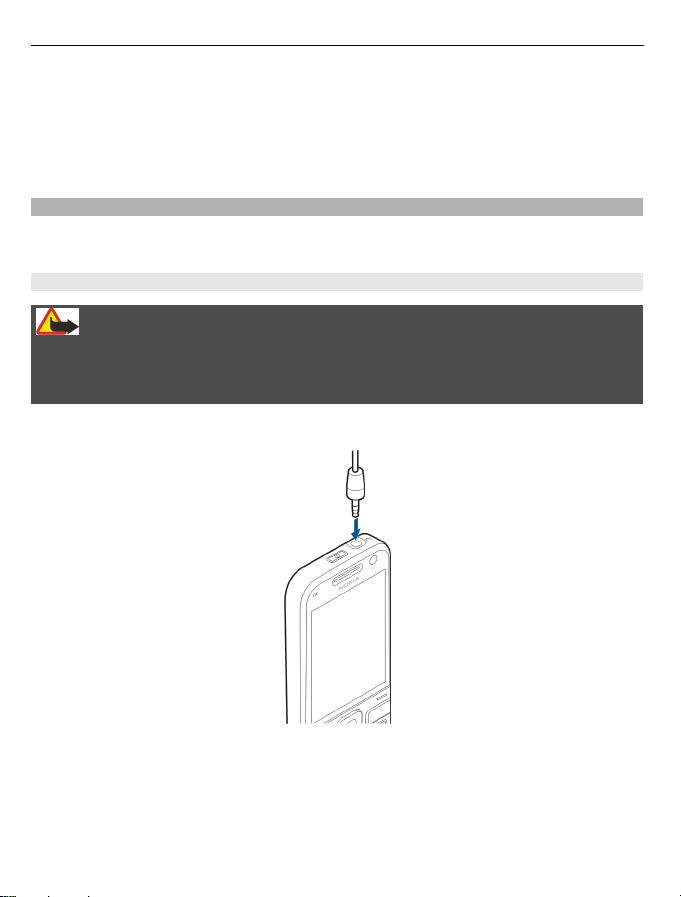
20 Пайдалануды бастау
Пернелерді мәзірде немесе ашық қолданбаның ішінде қолмен құлыптау үшін,
қуат пернесін басып қалып, Lock keypad опциясын таңдаңыз.
Пернелердің құлпын ашу үшін, алдымен сол жақ таңдау пернесін, сосын оң жақ
таңдау пернесін басыңыз.
Қосымша аспаптар
Құрылғыны бірнеше үйлесімді қосалқы құралға жалғауға болады. Мақұлданған
қосалқы құралдардың бар-жоғын дилеріңізден сұрап біліңіз.
Гарнитураны жалғау
Ескерту
Құлаққапты пайдалану сіздің сыртқы дыбыстарды есту қабілетіңізге әсер етуі
мүмкін. Сіздің қауіпсіздігіңізге қатер төндіретін жағдайда құлаққапты
қолданбаңыз.
Құрылғының гарнитура ұясына үйлесімді шағын гарнитураны жалғаңыз.
Page 21
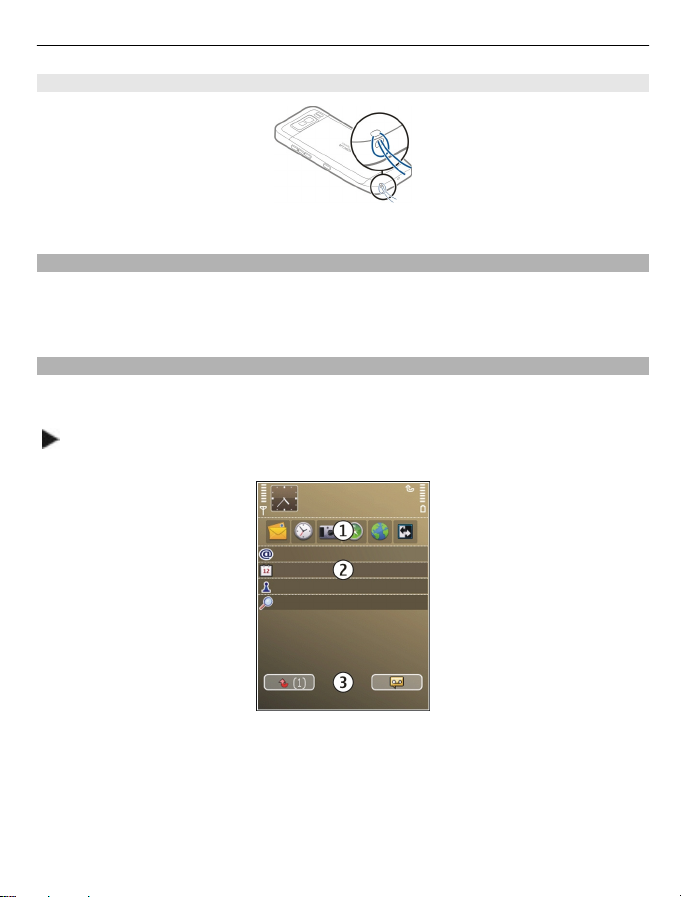
Пайдалануды бастау 21
Білек бауын тағу
Қол бауын тағып, тартыңыз.
Дыбыс деңгейін реттеу
Телефон байланысы барысында динамиктің немесе мультимедиалық
қолданбалардың дыбыс деңгейін дыбыс деңгейінің пернелерімен реттеңіз.
Бастапқы экран
Бастапқы экранда жиі қолданылатын қолданбаларға жылдам өтіп,
қабылданбаған қоңырауларды немесе жаңа хабарларды жылдам көруге болады.
белгішесін көрген кезде, оңға жылжып орындауға болатын әрекеттерді көріңіз.
Тізімді жабу үшін, солға жылжыңыз.
Бастапқы экран төмендегілерден тұрады:
1 Қолданбалардың төте жолдары. Қолданбаға өту үшін, қолданбаның төте
жолын таңдаңыз.
2 Ақпарат аймағы. Ақпараттық аймақта көрсетілген элементті тексеру үшін, оны
таңдаңыз.
Page 22
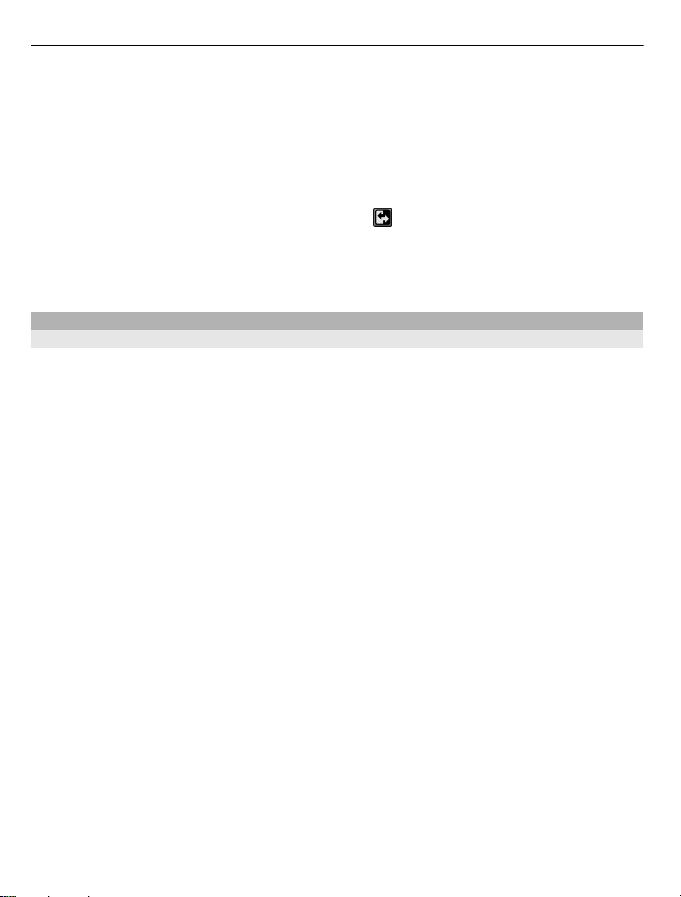
22 Пайдалануды бастау
3 Хабарландыру аймағы. Хабарландыруларды көру үшін, терезеге өтіңіз.
Терезе ішінде элементтер болғанда ғана көрсетіледі.
Әртүрлі мақсаттар үшін бөлек бастапқы экрандарды тағайындап қоюға болады,
мысалы, біреуін бизнес электрондық поштасы мен хабарландырулары үшін, ал
екіншісін жеке электрондық поштаңызды көрсету үшін. Осылай жұмыс уақытынан
тыс кезде жұмысқа қатысты хабарларды көрмейтін боласыз.
Бастапқы экрандарды ауыстырып қосу үшін,
Бастапқы экранда болатын элементтер мен төте жолдарды белгілеу және
бастапқы экранның көрінісін орнату үшін, Menu > Ctrl. panel тармағын және Modes
опциясын таңдаңыз.
Nokia Switch
Мазмұнды тасымалдау
Бұрынғы Nokia құрылғысынан құрылғыңызға телефон нөмірлері, мекенжайлар,
күнтізбе элементтері мен суреттер сияқты мазмұнды көшіру үшін Switch
бағдарламасын пайдалануға болады.
Тасымалдауға болатын мазмұн түрі мазмұн тасымалданатын құрылғы үлгісіне
байланысты. Егер сол құрылғы үндестіруді қолдаса, құрылғылар арасында
деректерді үндестіруге болады. Бақса құрылғы сыйысымды болмаған кезде
құрылғы хабарлайды.
Егер басқа құрылғы SIM картасыз қосылмаса, оған SIM картасын салуға болады.
Құрылғы SIM картасыз қосылған кезде дербес профайлы автоматты түрде іске
қосылады және тасымалдауды орындауға болады.
Мазмұнды бірінші рет тасымалдау
1 Басқа құрылғыдан деректерді бірінші рет шығарып алу үшін Menu > Ctrl.
panel > Switch таңдаңыз.
2 Деректерді тасымалдау үшін пайдаланылатын қосылым түрін таңдаңыз. Екі
құрылғы таңдалған қосылым түрін қолдауы керек.
3 Егер Bluetooth қосылымын қосылым түрі ретінде таңдасаңыз, екі құрылғыны
қосыңыз. Құрылғының Bluetooth қосылымымен құрылғыларды іздеуі үшін
Continue таңдаңыз. Мазмұн тасымалданатын құрылғыны таңдаңыз.
Құрылғыда кодты енгізу сұралады. Кодты (1-16 сандары) енгізіп, OK
таңдаңыз. Басқа құрылғыда бірдей кодты енгізіп, OK таңдаңыз. Құрылғылар
енді жұптастырылады.
Кейбір бұрынғы Nokia құрылғыларында Switch бағдарламасы болмауы
мүмкін. Бұл жағдайда Switch бағдарламасы басқа құрылғыға хабар ретінде
жіберіледі. Switch бағдарламасын басқа құрылғыға орнату үшін хабарды
ашып, экрандағы нұсқауларды орындаңыз.
опциясын таңдаңыз.
Page 23
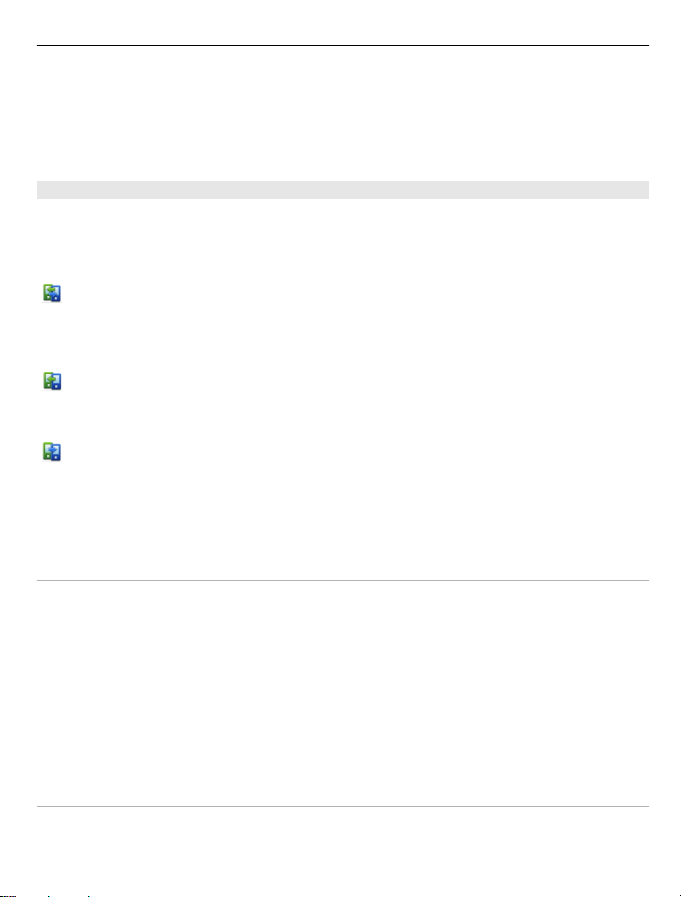
Пайдалануды бастау 23
4 Құрылғыда басқа құрылғыдан тасымалданатын мазмұнды таңдаңыз.
Тасымалдау басталған кезде оны болдырмай, кейін жалғастыруға болады.
Мазмұн басқа құрылғы жадынан құрылғыдағы сәйкес орынға тасымалданады.
Тасымалдау уақыты тасымалданатын деректер көлеміне байланысты.
Мазмұнды синхрондау, алу және жіберу
Menu > Ctrl. panel > Switch тармағын таңдаңыз.
Алғашқы тасымалдаудан кейін, моделіне қарай жаңа тасымалдауды бастау үшін
төмендегілерден таңдаңыз.
басқа құрылғы синхрондауды қолдаса, құрылғыңыз бен басқа
құрылғының арасындағы мазмұнды синхрондауға арналады.
Синхрондаудың екі жолы бар. Элемент бір құрылғыдан жойылса, ол
екеуінен де жойылады. Синхрондау арқылы жойылған элементтерді
қалпына келтіруге болмайды.
Мазмұндарды басқа құрылғыдан сіздің құрылғыңызға алуға арналады.
Алу арқылы мазмұн басқа құрылғыдан сіздің құрылғыңызға
тасымалданады. Құрылғының моделіне байланысты басқа құрылғыдағы
бастапқы мазмұнды қалдыруды немесе жоюды сұрауы мүмкін.
Құрылғыңыздан басқа құрылғыға мазмұнды жіберуге арналады.
Басқа құрылғының түріне байланысты элементті жіберуге болмаса, элементті
құрылғыдағы Nokia қалтасына C:\Nokia немесе E:\Nokia қосуға болады.
Тасымалдайтын қалтаны таңдағанда, басқа құрылғыдағы сәйкес қалтадағы
элементтер синхрондалады және керісінше.
Тасымалдауды қайталау үшін сілтемелерді пайдалану
Деректер тасымалынан кейін, сондай тасымалды қайталау үшін, негізгі көрініске
тасымалдау параметрлерімен сілтемелерді сақтауға болады.
Сілтемені өңдеу үшін Options > Shortcut settings таңдаңыз. Мысалы, сілтеменің
атын жасауға немесе өзгертуге болады.
Тасымалдау журналы әрбір тасымалдаудан кейін көрсетіледі. Соңғы
тасымалдаудың журналын көру үшін негізгі көріністегі сілтемені және Options >
View log таңдаңыз.
Тасымалдау ақауларын дұрыстау
Тасымалданатын элемент екі құрылғыда да өңделсе, құрылғы өзгертулерді
автоматты түрде біріктіруге тырысады. Ол мүмкін болмаса, тасымалдауда ақау
Page 24
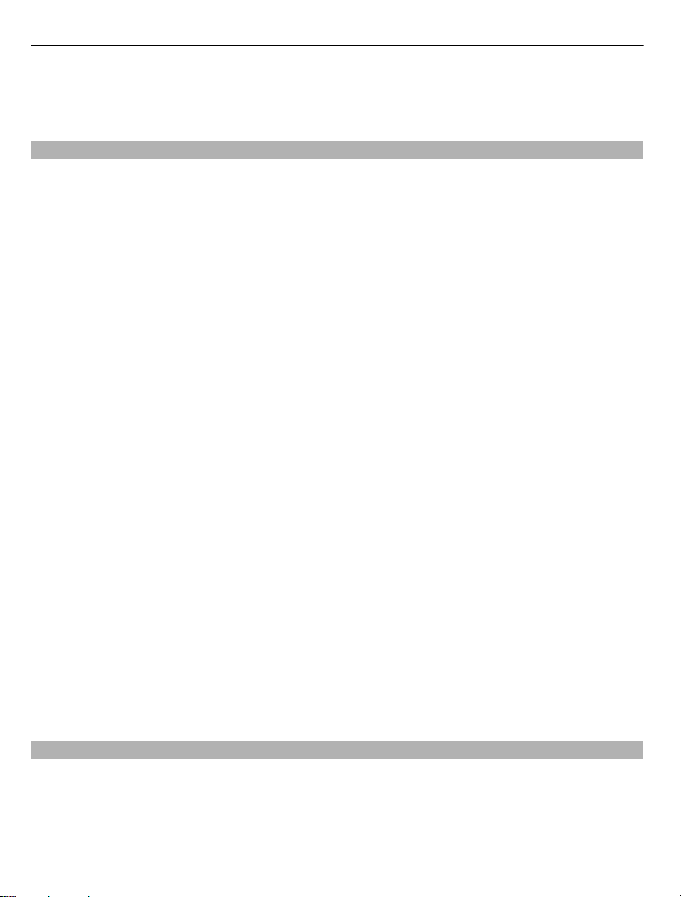
24 Пайдалануды бастау
болады. Ақауды жою үшін Check one by one, Priority to this phone немесе Priority
to other phone таңдаңыз.
Электрондық пошта параметрлерін орнату
Nokia Eseries құрылғысы сізбен бірдей сағаттарда және бір жылдамдықта істейді.
Жоғары жылдамдықты қосылымдардың көмегімен электрондық хаттарды,
контактілерді және күнтізбені жылдам әрі ыңғайлы түрде қадамдастырыңыз.
Электрондық пошта параметрлерін орнатқанда, төмендегі ақпарат сұралуы
мүмкін: пайдаланушы аты, электрондық пошта түрі, кіріс поштасының сервері,
кіріс поштасының сервер порты, шығыс поштасының сервері, шығыс
поштасының сервер порты, кілтсөз немесе кіру нүктесі.
Электрондық пошта шеберінің көмегімен Microsoft Exchange сияқты бизнестік
электрондық пошта есептік жазбаларының немесе Google қызметінің
электрондық пошта қызметтері сияқты Интернеттегі электрондық пошта есептік
жазбаларының параметрлерін орнатуға болады. Шебер POP/IMAP және
ActiveSync протоколдарын қолдайды.
Бизнестік электрондық поштаның параметрлерін орнатқан жағдайда,
компанияңыздың АТ бөлімінен егжей-тегжейлі ақпаратты алыңыз. Интернет
электрондық поштасының параметрлерін орнатқан жағдайда, егжей-тегжейлі
ақпаратты электрондық пошта провайдерінің веб-сайтынан қараңыз.
Электрондық пошта шеберін қосу:
1 Бастапқы экранда электрондық пошта шеберіне өтіңіз.
2 Электрондық пошта мекенжайын және кілтсөзді енгізіңіз. Егер шебер
электрондық пошта параметрлерін автоматты түрде реттей алмаса,
электрондық пошта есептік жазбаңыздың түрін таңдап, тиісті параметрлерді
енгізіңіз.
Кеңес: Пошта жәшігіңіздің параметрлерін реттемеген болсаңыз, электрондық
пошта пернесін басып шеберді іске қосыңыз.
Құрылғыда қосымша электрондық пошта клиенттері бар болса, олар электрондық
пошта шебері іске қосылғанда ұсынылады.
Антенналар
Сіздің құрылғыңыздың ішкі және сыртқы антеннасы болуы мүмкін. Антенна
сигнал таратып немесе қабылдап тұрғанда антенна аумағына қажетсіз тиіспеңіз.
Антеннаға тиіскеннен байланыс сапасына әсер етіп, жоғары қуат деңгейімен
жұмыс істеуіне себеп болуы мүмкін, тіпті батареяның зарядын азайтуы мүмкін.
Page 25
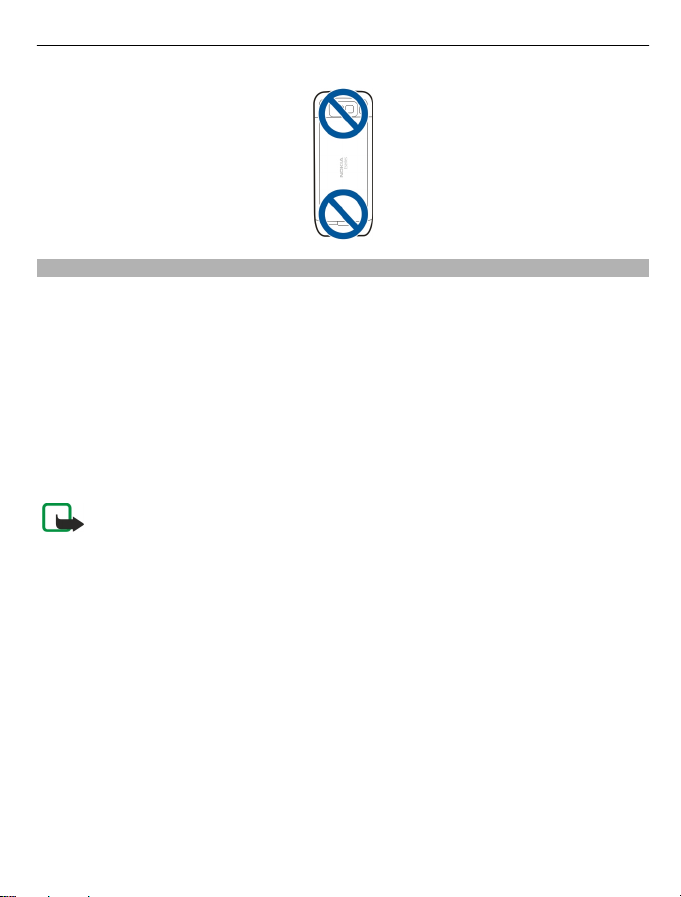
Пайдалануды бастау 25
Nokia PC Suite
Nokia PC Suite — үйлесімді компьютерге орнатуға болатын қолданбалар
жиынтығы. Nokia PC Suite пайдалануға болатын барлық қолданбаларды іске
қосушы терезесінде топтастырады. Осы терезеден қолданбаларды қосуға
болады. Құрылғымен бірге жад картасы берілген жағдайда, Nokia PC Suite сол
жад картасында болуы мүмкін.
Nokia PC Suite көмегімен контактілерді, күнтізбені, істер мен басқа ескертпелерді
құрылғыңыз бен Microsoft Outlook немесе Lotus Notes сияқты үйлесімді
компьютердің қолданбасы арасында қадамдастыруға болады. Nokia PC Suite
бағдарламасын пайдаланып құрылғы мен үйлесімді шолғыштар арасында
бетбелгілерді тасымалдауға, сондай-ақ құрылғы мен үйлесімді компьютер
арасында суреттер мен бейне клиптерді тасымалдауға болады.
Ескерім: Қадамдастыру параметрлеріне назар аударыңыз. Қалыпты
қадамдастыру процесінің бір бөлігі болатын деректерді жою таңдалған
параметрлермен белгіленеді.
Nokia PC Suite бағдарламасын пайдалану үшін, Microsoft Windows XP (SP2)
немесе Windows Vista амалдық жүйесімен істейтін, сондай-ақ USB дерек
кабелімен немесе Bluetooth байланыс мүмкіндігімен үйлесімді болатын
компьютер керек болады.
Nokia PC Suite бағдарламасы Macintosh жүйесінде істемейді.
Nokia PC Suite туралы қосымша ақпаратты анықтамадан немесе Nokia вебсайтынан қараңыз.
Nokia PC Suite бағдарламасын орнату:
1 Nokia E52 құрылғысына жад картасының салынғанын тексеріңіз.
2 USB кабелін жалғаңыз. Компьютер жаңа құрылғыны танып, керекті
драйверлерді орнатады. Бұл бірнеше минутта орындалуы мүмкін.
Page 26
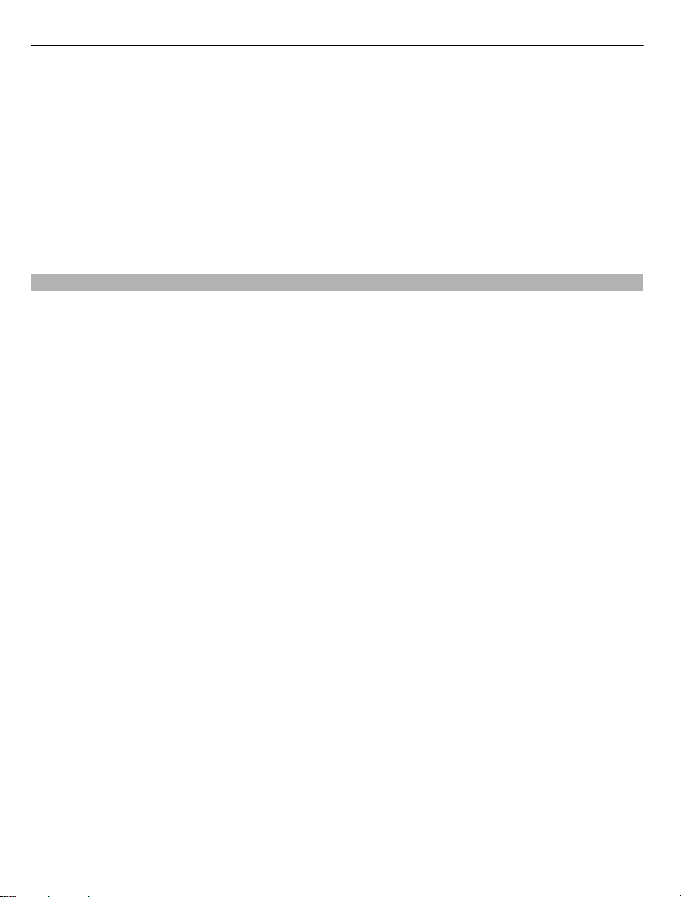
26 Пайдалануды бастау
3 Құрылғыдағы USB байланыс режимі ретінде Mass storage опциясын
таңдаңыз. Құрылғы Windows файл шолғышында Алынбалы диск ретінде
көрсетіледі.
4 Жад картасы дискісінің түбін Windows файл шолғышымен ашып, PC Suite
орнатуын таңдаңыз.
5 Орнату басталады. Көрсетілген нұсқауларды орындаңыз.
Кеңес: Nokia PC Suite бағдарламасын жаңарту үшін немесе Nokia PC Suite
бағдарламасын жад картасынан орнату кезінде қиындықтар туындаса, орнатуды
компьютерден бастаңыз.
Кіру кодтары
Осы кіру кодтарының кез келгенін ұмытып қалсаңыз, провайдерге хабарласыңыз.
Жеке идентификациялық нөмір (PIN) коды — Бұл код SIM картасын рұқсатсыз
пайдаланудан қорғайды. Әдетте PIN коды (4 - 8 сан) SIM картасымен бірге
беріледі. PIN кодын қатарынан үш рет қате енгізсеңіз, ол құлыпталып қалады
және оны ашу үшін PUK коды қажет болады.
UPIN коды — Бұл код USIM картасымен бірге берілуі мүмкін. USIM картасы SIM
картасының жетілдірілген нұсқасы және оған 3G ұялы телефондары қолдау
көрсетеді.
PIN2 коды — Бұл код (4 - 8 сан) кейбір SIM карталарымен бірге беріледі және ол
құрылғыдағы кейбір функцияларға кіру үшін қажет.
Кілттеу коды (сондай-ақ, қауіпсіздік коды ретінде белгілі) — Кілттеу коды
құрылғыны рұқсатсыз пайдаланудан қорғауға көмектеседі. Алдын ала
орнатылған код — 12345. Осы кодты жасауыңызға және өзгертуіңізге, сондай-ақ
құрылғы параметрлерін код сұрайтын етіп орнатуыңызға болады. Жаңа
кодыңызды құпия, құрылғыңыздан бөлек жерге ұстаңыз. Кодты ұмытып,
құрылғыңыз кілттенсе, құрылғыға қызмет көрсету қажет болады. Сізден қосымша
ақы алынуы және бүкіл жеке деректеріңіз құрылғыңыздан жойылуы мүмкін.
Қосымша мәлімет алу үшін, Nokia Care орталығымен немесе құрылғының
сатушысымен хабарласыңыз.
Жеке құлыптан ашу кілті (PUK) коды және PUK2 коды — Бұл кодтар (8 сан)
тиісінше құлыпталып қалған PIN кодын немесе PIN2 кодын өзгерту үшін қажет.
Егер кодтар SIM картасымен бірге берілмесе, құрылғыдағы SIM картасының
желілік қызмет провайдеріне хабарласыңыз.
UPUK коды — Бұл код (8 сан) құлыпталып қалған UPIN кодын өзгерту үшін қажет.
Егер кодтар USIM картасымен бірге берілмесе, құрылғыдағы USIM картасының
желілік қызмет провайдеріне хабарласыңыз.
Халықаралық тасымалы жабдық идентификациялық (IMEI) нөмірі — Бұл нөмір (15
немесе 17 сан) GSM желісіндегі жарамды құрылғыларды анықтау үшін
қолданылады. Мысалы, ұрланған құрылғылар желіге қосылғанда құлыптануы
мүмкін. Құрылғыңыздың IMEI нөмірін батареяның астынан табуға болады.
Page 27
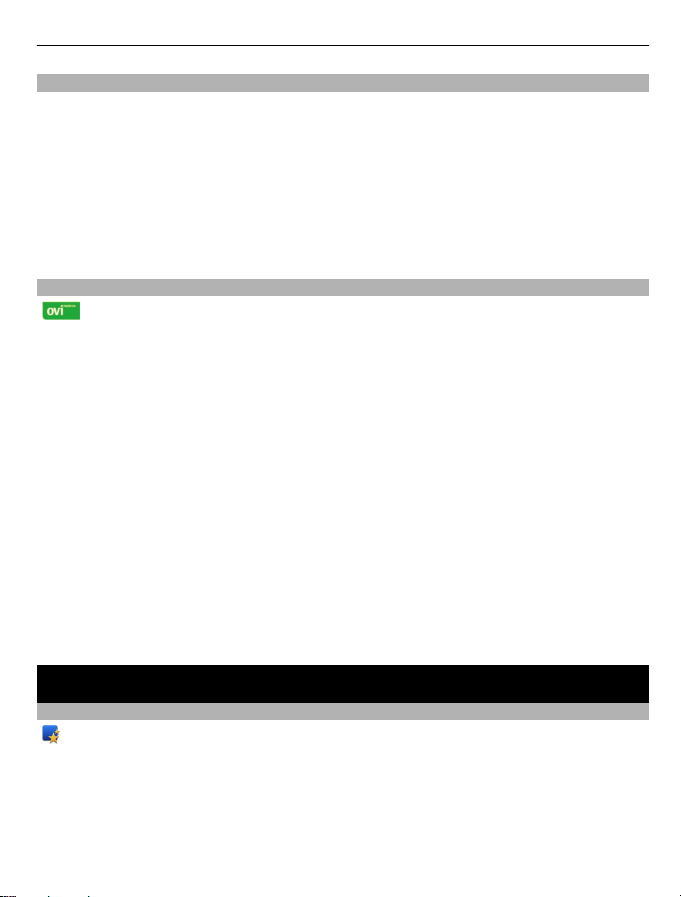
Nokia E52 – Негіздері 27
Тиімді қолданыс кеңестері
Профильдерді ауыстырып қосу үшін, қуат пернесін басып қалыңыз.
Үнсіз профиліне ауысу үшін, # пернесін басып тұрыңыз.
Құрылғыдан немесе Интернеттен мазмұндарды іздеу (желі қызметі) үшін, Menu >
Applications > Search тармағын таңдаңыз.
Веб-шолғыш қолданбасымен немесе Карталар қолданбасындағы карталармен
веб-беттерді шарлағанда, * пернесін басып ұлғайтыңыз, # пернесін басып
кішірейтіңіз.
Ovi by Nokia
Ovi by Nokia қолданбасы көмегімен жаңа орындар мен қызметтерді тауып,
достарыңызбен хабарласып отырыңыз. Мысалы, мынадай әрекеттерді
орындауға болады:
• Құрылғыға ойындарды, қолданбаларды, бейнелерді және үндерді жүктеп алу
• жаяу және көлікпен жүру навигаторымен жолды табу, сапарларды жоспарлау
және картадан әртүрлі жерлерді көру;
• тегін Ovi Пошта есептік жазбасын алу;
• музыка алу.
Кейбір қызметтер тегін болуы, ал кейбіреулері үшін ақы алынуы мүмкін.
Пайдалануға болатын қызметтер елдерге немесе аймақтарға қарай да әртүрлі
болуы мүмкін, сондай-ақ барлық тілдерге қолдау көрсетіле бермейді.
Nokia's Ovi қызметтеріне кіру үшін, www.ovi.com веб-торабына өтіп, өз Nokia
есептік жазбаңызды тіркеңіз.
Қосымша ақпаратты www.ovi.com веб-торабындағы қолдау туралы бөлімнен
қараңыз.
Nokia E52 – Негіздері
Құрылғы параметрлерін орнату
Телефон параметрлерін орнату қолданбасымен, бірнеше амалдарды
орындауға болады, мысалы:
• Құрылғы тілі сияқты аймақтық параметрлерді анықтаңыз.
• Деректерді ескі құрылғыдан тасымалдаңыз.
• Құрылғыға жеке параметрлерді орнатыңыз.
• Пошта есептік жазбалары параметрлерін орнатыңыз.
Page 28
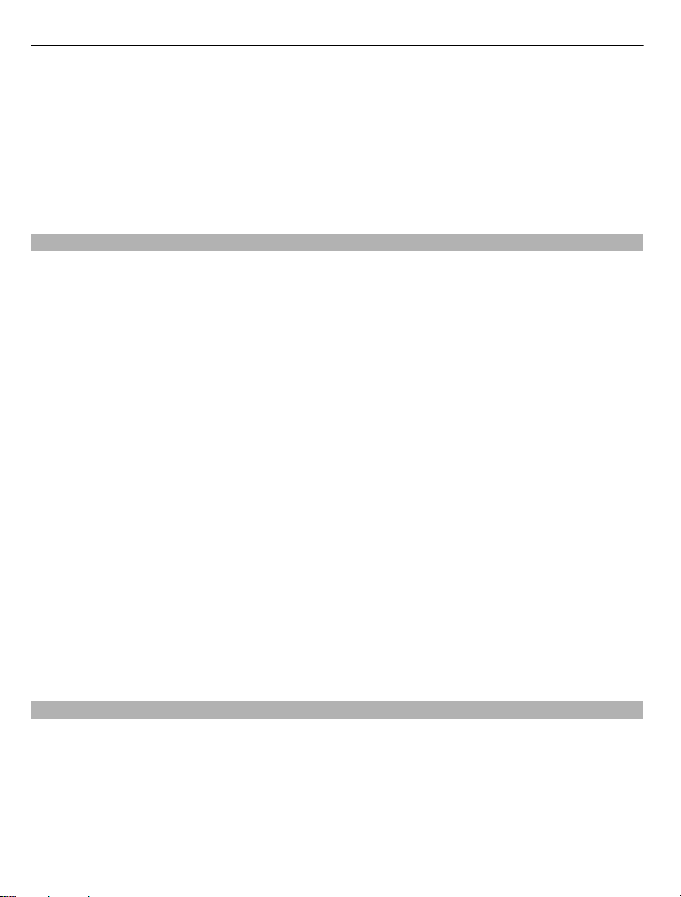
28 Nokia E52 – Негіздері
• Nokia құрылғысы үшін тегін кеңестер, әдістер мен қолдау алу үшін, My Nokia
қызметіне тіркеліңіз. Құрылғы үшін бағдарламалық құрал жаңартулары қол
жетімді болған кезде де хабарландырулар арасыз.
• Ovi қызметтерін іске қосыңыз.
Құрылғыны алғаш рет қосқанда, Телефон параметрлерін орнату қолданбасы
ашылады. Қолданбаны кейінірек ашу үшін, Menu > Help > Phone setup
параметрін таңдаңыз.
Параметрлер шебері
Menu > Ctrl. panel > Sett. wizard белгішесін басыңыз.
Параметрлер шебері көмегімен электрондық пошта мен байланыс
параметрлерін белгілеуге болады. Параметрлер шеберіндегі элементтерді
пайдалану мүмкіндігі құрылғының функцияларына, SIM картасына, қызмет
провайдеріне және Параметрлер шеберінің дерекқорындағы деректерге
байланысты болады.
Параметрлер шеберін бастау үшін, Start тармағын таңдаңыз.
Параметрлер шеберін пайдаланғанда жақсы нәтиже алу үшін, SIM картасын
құрылғының ішінде қалдырыңыз. SIM картасы салынбаған болса, дисплейдегі
нұсқауларды орындаңыз.
Төмендегілерінің бірін таңдаңыз:
Operator — MMS, интернет, WAP және ағын параметрлері сияқты Оператордың
параметрлерін белгілеңіз.
E-mail setup — POP, IMAP немесе Mail for Exchange есептік жазбасының
параметрлерін реттеңіз.
Push to talk — Рush to talk параметрлерін реттеңіз.
Video sharing — Бейне бөлісу параметрлерін реттеңіз.
Өңдеуге болатын параметрлер әртүрлі болуы мүмкін.
Мәзір
Menu белгішесін басыңыз.
Page 29
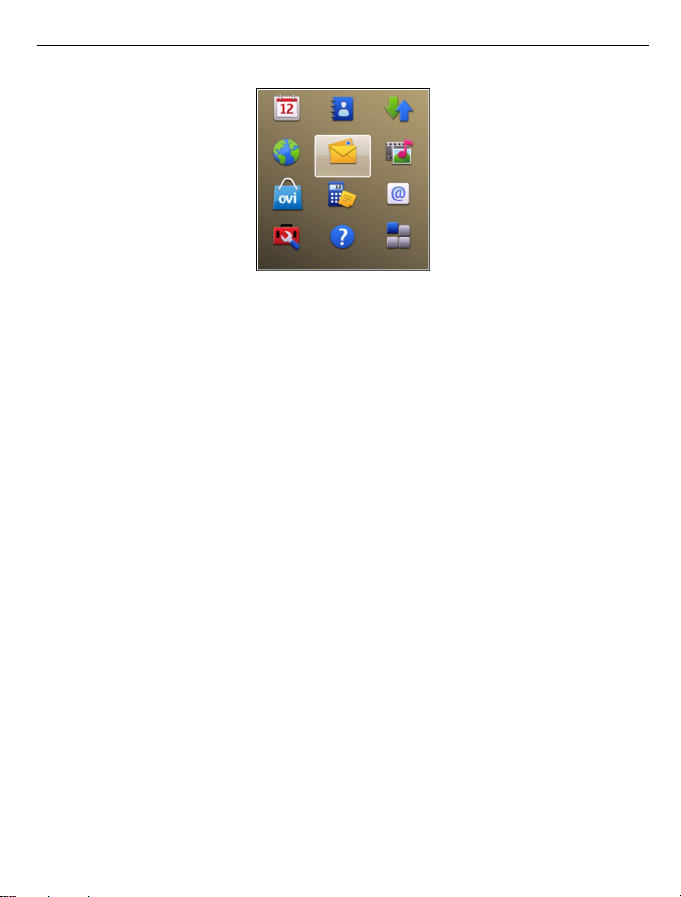
Nokia E52 – Негіздері 29
Мәзір – құрылғыдағы немесе жад картасындағы барлық қолданбаларды ашуға
мүмкіндік беретін бастапқы нүкте.
Мәзірде қолданбалар мен ұқсас қолданбалардың топтары болып табылатын
қалталар бар. Құрылғыға өзіңіз орнатқан қолданбалардың барлығы әдепкі
параметр бойынша Қолданбалар қалтасына сақталады.
Қолданбаны іске қосу үшін, оны таңдаңыз, яғни оған өтіп, жылжу пернесін
басыңыз.
Ашық тұрған қолданбалар арасында ауысу үшін, басты экран пернесін басып
тұрып, қолданбаны таңдаңыз.
Артқы жақта орындалып жатқан қалдырылған қолданбалар батарея қуатына
талаптарды арттырады және батареяның қызмет ету уақытын қысқартады.
Options және төмендегілерінің бірін таңдаңыз:
Change Menu view — Қолданбаларды тізімде немесе торда көруге арналған.
Memory details — Құрылғыда немесе жад картасында сақталған әр түрлі
қолданбалар мен деректердің жадта алатын орнын және жадтағы бос орын
көлемін көрсетуге арналған.
New folder — Жаңа қалта жасауға арналған.
Rename — Жаңа қалта атауын өзгертуге арналған.
Move — Қалтаны қайта реттеуге арналған. Жылжытылатын бағдарламаға өтіп,
Move опциясын таңдаңыз. Қолданба жанына құсбелгі қойылады. Жаңа орынға
өтіп, OK опциясын таңдаңыз.
Move to folder — Қолданбаны басқа қалтаға жылжытыңыз. Жылжытылатын
қолданбаға өтіп, Move to folder опциясын, жаңа қалтаны және OK опциясын
таңдаңыз.
Download applications — Қолданбаларды Интернеттен жүктеп алады.
Page 30
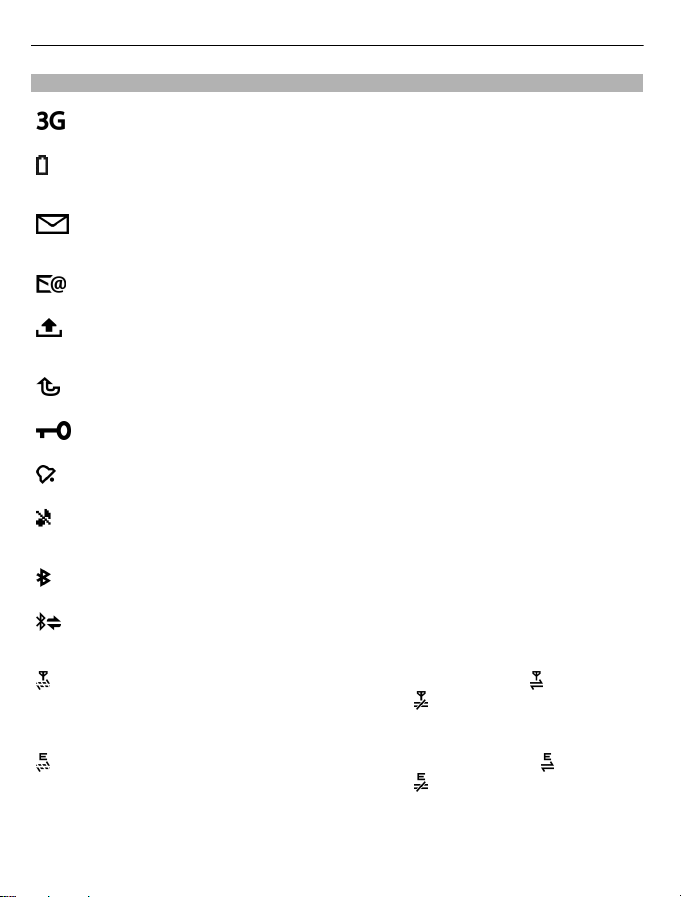
30 Nokia E52 – Негіздері
Экран көрсеткіштері
Құрылғы UMTS желісінде пайдаланылуда (желі қызметі).
Батарея зарядының деңгейі. Жолақ неғұрлым жоғары болса, батарея
заряды соғұрлым көп болады.
«Хабарлар» бөліміндегі «Кіріс» қалтасында бір немесе бірнеше
оқылмаған хабар бар.
Қашықтағы пошта жәшігінде жаңа электрондық пошта хабары бар.
Хабарлар ішіндегі Шығыс жәшігі папкасында жіберілмеген хабарлар
бар.
Бір немен бірнеше қабылданбаған қоңырауыңыз бар.
Құрылғының пернелері құлыптанған.
Оятар іске қосылған.
Үнсіз профилі іске қосылған, құрылғы кіріс қоңырауы немесе хабар
үшін дыбыс шығармайды.
Bluetooth байланысы қосулы.
Bluetooth байланысы орнатылған. Көрсеткіш жыпылықтаса, құрылғы
басқа құрылғымен байланыс орнатуға тырысып жатқанын білдіреді.
GPRS пакеттік деректер қосылымы бар (желі қызметі).
байланыстың белсенді екенін білдіреді. байланыстың күтуде екенін
білдіреді.
EGPRS пакеттік деректер қосылымы бар (желі қызметі).
байланыстың белсенді екенін білдіреді. байланыстың күтуде екенін
білдіреді.
Page 31

Nokia E52 – Негіздері 31
UMTS пакеттік деректер қосылымы бар (желі қызметі).
байланыстың белсенді екенін білдіреді. байланыстың күтуде екенін
білдіреді.
Жоғары жылдамдықты пакеттік қолданыс (HSPA) стандартына қолдау
бар және оны пайдалануға болады (желі қызметі). Белгіше аймақтар
арасында әртүрлі болуы мүмкін.
білдіреді.
Құрылғы сымсыз LAN желілерін (WLAN) іздейтін етіп реттелген және
WLAN желісін пайдалануға болады.
WLAN байланысы шифрлауы жоқ желіде қосулы.
WLAN байланысы шифрлауы бар желіде қосулы.
Құрылғы компьютерге USB деректер кабелі арқылы жалғанған.
Екінші телефон желісі пайдаланылып жатыр (желі қызметі).
Барлық қоңыраулар басқа нөмірге бұрылған. Екі телефон желісі
болса, нөмір белсенді желіні көрсетеді.
Телефонға шағын гарнитура қосылған.
Құрылғыға хэндсфри көлік жинағы жалғанған.
байланыстың күтуде екенін білдіреді.
байланыстың белсенді екенін
Телефонға есту аппараты қосылған.
Құрылғыға мәтіндік телефон жалғанған.
Құрылғыңыз қадамдастырылуда.
Шығыс push to talk (PTT) байланысыңыз бар.
Құрылғының қоңырау түрі Beep once немесе Silent профиліне
қосылғандықтан, не болмаса кіріс қоңырауы я белсенді телефон
Page 32

32 Nokia E52 – Негіздері
байланысы бар болғандықтан, рush to talk байланысы
«мазаламаңыз» режимінде тұр. Бұл режимде PTT қоңырауларын
шалу мүмкін емес.
Мәтін жазу
Құрылғыдағы теру әдістері түрлі сату нарықтарына байланысты әртүрлі болуы
мүмкін.
Мәтінді әдеттегідей енгізу
мәтінді әдеттегідей енгізуді білдіреді.
және белгішелері үлкен мен кіші әріптерді білдіреді. белгішесі
сөйлем басын білдіреді, яғни, сөйлемнің алғашқы әрпі үлкен әріппен жазылып,
қалған әріптердің барлығы автоматты кіші әріппен жазылады.
режимін білдіреді.
Мәтінді пернелер панелімен жазу үшін, қажетті таңба көрсетілгенше сан пернесін
(2-9) қайта-қайта басыңыз. Сан пернесінің оның үстінде жазылған таңбалардан
көп таңба бар болады. Егер келесі әріп ағымдағы әріппен бір пернеде орналасқан
болса, жүгіргі көрсетілгенше күтіп, әріпті енгізіңіз.
Сан енгізу үшін, сан пернесін басып тұрыңыз.
Түрлі таңба регистрлері мен режимдері арасында ауысу үшін, # пернесін
басыңыз.
Таңбаны өшіру үшін, қайтару пернесін басыңыз. Бірнеше таңбаны өшіру үшін,
қайтару пернесін басып тұрыңыз.
Жиі қолданылатын тыныс белгілерін енгізу үшін, 1 пернесін керекті тыныс белгісі
көрсетілгенше қайта-қайта басыңыз.
белгішесі сан
Арнайы таңбалар қосу үшін, * пернесін басып тұрыңыз.
Смайл қосу үшін, * пернесін басып, More emoticons опциясы мен смайлды
таңдаңыз.
Бос орын енгізу үшін, 0 пернесін басыңыз. Келесі жолға өту үшін, 0 пернесін үш
рет басыңыз.
Page 33

Nokia E52 – Негіздері 33
Болжалды мәтін енгізу
Болжалды мәтін енгізу функциясымен кез келген әріпті пернені бір рет басу
арқылы енгізуге болады. Болжалды мәтінді енгізу функциясы кірістірілген
сөздікке негізделген.
Болжалды мәтін енгізу режимін қосу немесе өшіру үшін, Options > Input options
параметрін таңдаңыз.
Сөз жазуды бастағанда, құрылғы ықтимал сөздерді ұсынады. Дұрыс сөз
табылғанда, оны растау және бос орын қосу үшін, бос орын (0) пернесін басыңыз.
Жазу барысында, ұсынылған сөздер тізімін ашу үшін, төмен қарай жылжыңыз.
Қалаған сөз тізімде болса, сол сөзді таңдаңыз.
Егер сөзден кейін «?» таңбасы көрсетілсе, жазылуы керек сөз сөздікте жоқ. Сөзді
сөздікке қосу үшін Spell таңдап, сөзді енгізіңіз (әдеттегі мәтін енгізу функциясын
пайдаланып), одан кейін OK таңдаңыз. Сөздік толып кеткенде, жаңа сөз ең ескі
қосылған сөзді алмастырады.
Сөзді автоматты түрде аяқтау үшін, Options > Input options > Settings параметрін
таңдаңыз.
Жазу тілін өзгерту үшін, Options > Input options > Writing language опциясын
таңдаңыз.
Іздеу
Іздеу туралы
Menu > Applications > Search тармағын таңдаңыз.
Іздеу (желі қызметі), мысалы, веб-тораптарды және суреттерді табу үшін,
интернеттегі әр түрлі іздеу қызметтерін пайдалануға мүмкіндік береді. Мазмұн
және қызметтердің қол жетімділігі әр түрлі болуы мүмкін.
Іздеуді бастау
Menu > Applications > Search белгішесін басыңыз.
Ұялы телефонның мазмұнында іздеу үшін, іздеу өрісіне іздеу шарттарын енгізіңіз
немесе мазмұн санаттарын шолыңыз. Іздеу шарттарын енгізгенде, нәтижелер
санаттарға ұйымдастырылады.
көрсеткіш шамы көрсетіледі.
Интернеттен веб-беттерді іздеу үшін, Search the Internet опциясын немесе іздеу
провайдерін таңдап, іздеу шарттарын іздеу өрісіне енгізіңіз. Таңдалған іздеу
провайдері әдепкі интернетте іздеу провайдері ретінде орнатылады.
Page 34

34 Nokia E52 – Негіздері
Әдепкі іздеу провайдерін өзгерту үшін, Options > Settings > Search services
опциясын таңдаңыз.
Көбірек іздеу провайдерлерін табу мақсатында елді немесе аймақты өзгерту
үшін, Options > Settings > Country or region опциясын таңдаңыз.
Бірнеше қолданбадағы ортақ әрекеттер
Төмендегі әрекеттерді бірнеше қолданбадан табуға болады.
Профильді өзгерту, құрылғыны өшіру немесе құлыптау үшін, қуат пернесін басып
қалыңыз.
Қолданба бірнеше қосымша беттен тұрса (суретті қараңыз), қосымша бетті оңға
немесе солға жылжып ашыңыз.
Қолданбада сіз реттеген параметрлерді сақтау үшін, Back опциясын таңдаңыз.
Файлды сақтау үшін, Options > Save тармағын таңдаңыз. Қолданыстағы
қолданбаға байланысты түрлі сақтау опциялары бар.
Файлды жіберу үшін, Options > Send тармағын таңдаңыз. Файлды электрондық
хатта, мультимедиалық хабарда немесе әр түрлі байланыс әдістерін пайдаланып
жіберуге болады.
Көшіру үшін, shift пернесін басып тұрып, мәтінді жылжу пернесімен таңдаңыз.
Shift түймесін басып тұрып, Copy опциясын таңдаңыз. Қою үшін, мәтін қойылатын
жерге өтіп, shift пернесін басып тұрыңыз да, Paste опциясын таңдаңыз. Бұл әдіс
өздерінің көшіру және қою пәрмендері бар қолданбаларда жарамсыз болуы
мүмкін.
Хабарлар, файлдар немесе контактілер сияқты әр түрлі элементтрді таңдау үшін,
таңдалатын элементке өтіңіз. Options > Mark/Unmark > Mark тармағын таңдап бір
элементті таңдаңыз немесе Options > Mark/Unmark > Mark all тармағын таңдап
бүкіл элементтерді таңдаңыз.
Page 35

Қалау бойынша реттеу 35
Кеңес: Элементтердің барлығын дерлік таңдау үшін, алдымен Options > Mark/
Unmark > Mark all тармағын таңдаңыз, сосын керек емес элементтерді және
Options > Mark/Unmark > Unmark тармағын таңдаңыз.
Нысанды (мысалы, құжаттағы қосымша) таңдау үшін, шаршылы маркерлер
нысанның әр бүйірінде көрсетілетін етіп нысанға өтіңіз.
Бос жад
Әр түрлі деректер түрлері үшін қанша жад қол жетімді екенін қарау үшін Menu >
Office > File mgr. пәрменін таңдаңыз.
Құрылғының көп мүмкіндіктері деректерді сақтау үшін жадты пайдаланады. Қол
жетімді жад төмен болса, құрылғы сізге хабарландырады.
Жадты босату үшін деректерді баламалы жадқа (бар болса) немесе сыйысымды
компьютерге тасымалдаңыз.
Қажет емес деректерді жою үшін Файлдар диспетчерін немесе сәйкес
қолданбаны пайдаланыңыз. Мыналарды жоюға болады:
• Хабарлар ішіндегі папкалардағы хабарлар және пошта жәшігінен алынған
электрондық пошта хабарлары
• Сақталған веб-беттер
• Контакт туралы ақпарат
• Күнтізбе жазбалары
• Қажет емес қолданбалар Қолданбалар реттеушісінде көрсетіледі
• Орнатылған қолданбалардың орнату файлдары (.sis немесе .sisx файл
кеңейтімдері бар). Орнату файлдарының сақтық көшірмелерін үйлесімді
компьютерге жасаңыз.
• Фотосуреттер папкасындағы суреттер және бейнеклиптер. Nokia PC Suite
жинағын пайдаланып файлдардың сақтық көшірмесін үйлесімді компьютерге
жасау.
Қалау бойынша реттеу
Құрылғыны мысалы, түрлі үндерді, фон суреттерін және экран сақтағыштарын
реттеу арқылы дербестеуге болады.
Page 36

36 Қалау бойынша реттеу
Профильдер
Menu > Ctrl. panel > Profiles таңдаңыз.
Әр түрлі оқиғалар, орталар немесе қоңырау соғушылар топтары үшін қоңырау
үндерін, дабыл үндерін және басқа құрылғы үндерін реттеуге және теңшеуге
болады. Белсенді профиль негізгі экрандағы дисплейдің жоғарғы жағында
көрсетіледі. Бірақ, белсенді профиль Жалпы болса, тек бүгінгі күн көрсетіледі.
Жаңа профильді жасау үшін Options > Create new тармағына өтіңіз де,
параметрлерді анықтаңыз.
Профильді теңшеу үшін профильді таңдаңыз және Options > Personalise
тармағына өтіңіз.
Профильді іске қосу үшін профильді таңдаңыз және Options > Activate тармағына
өтіңіз.
Профильді келесі 24 сағаттың белгілі бір уақытында белсенді болуға орнату үшін
профильге жылжыңыз, Options > Timed тармағына өтіңіз де, уақытты орнатыңыз.
Уақыт біткенде, профиль қайтадан белсенді уақыты жоқ профильге өзгереді.
Профильге уақыт орнатылғанда, негізгі экранда
профиліне уақыт орнату мүмкін емес.
Жасалған профильді жою үшін Options > Delete profile тармағына өтіңіз. Алдын
ала анықталған профильдерді жою мүмкін емес.
Желіден тыс профилі іске қосылғанда, ұялы желімен байланыс үзіледі. Құрылғы
мен ұялы желі арасындағы барлық радио толқындары жиілігінің сигналдары
тоқтатылады. Хабар жіберуге әрекет жасалса, ол Шығыс папкасына сақталып,
басқа профиль іске қосылғанда, жіберіледі.
Құрылғыны SIM картасыз пайдалануға болады. SIM картасын шығарған
жағдайда, Желіден тыс профилі іске қосылады.
көрсетіледі. Желіден тыс
Маңызды: Дербес режимінде сіз қоңырау шала не қабылдай алмайсыз
немесе ұялы желі ауқымында қажет етілетін басқа да мүмкіндіктерді пайдалана
алмайсыз. Қоңыраулар сіздің құрылғыңыздағы бағдарламаға салынған ресми
жедел жәрдем нөмірі үшін әлі де мүмкін. Қоңырау шалу үшін алдымен режимді
өзгерту арқылы телефон функциясын іске қосу қажет. Егер құрылғы кілттелген
болса, кілттеу кодын енгізіңіз.
Желіден тыс профилін қолданғанда, поштаны оқу немесе интернетті шолу үшін,
LAN (WLAN) сымсыз желісін пайдалануға болады. Сондай-ақ, Bluetooth
байланысын пайдалануға болады. WLAN немесе Bluetooth байланыстарын
Page 37

Қалау бойынша реттеу 37
орнатқанда және пайдаланғанда, тиісті қауіпсіздік сақтау ережелерін
қадағалауды ұмытпаңыз.
Қоңырау үндерін таңдау
Профильге қоңырау үнін орнату үшін Options > Personalise > Ringing tone
параметрін орнатыңыз. Тізімнен қоңырау әуенін таңдаңыз немесе шолғышты
пайдалану арқылы жүктелетін әуендер үшін бетбелгілердің тізімін қамтитын
бетбелгі қалтасын ашу үшін Download sounds таңдаңыз. Жүктеп алынған
үндердің барлығы «Галерея» ішіне сақталады.
Белгілі қоңырау үнін тек таңдалған контактілер тобы үшін ойнату үшін Options >
Personalise > Alert for параметрін таңдап, одан кейін қажетті топты таңдаңыз. Бұл
топқа кірмейтін нөмірлерден келген қоңыраулардың дабылы дыбыссыз болады.
Хабар үнін өзгерту үшін Options > Personalise > Message alert tone параметрін
таңдаңыз.
Профильдерді теңшеу
Menu > Ctrl. panel > Profiles таңдаңыз.
Options > Personalise және келесі параметрлерден таңдаңыз:
Ringing tone — Тізімнен қоңырау әуенін таңдаңыз немесе шолғышты пайдалану
арқылы жүктелетін әуендер үшін бетбелгілердің тізімін қамтитын бетбелгі
қалтасын ашу үшін Download sounds таңдаңыз. Ауыспалы екі телефон желілерін
пайдалансаңыз, әр желіге қоңырау әуенін көрсетуге болады.
Video call tone — Бейне қоңыраулары үшін қоңырау әуенін таңдаңыз.
Say caller's name — Осы опцияны таңдағанда және контактілер тізіміндегі біреу
сізге қоңырау шалғанда, құрылғы контактінің айтылған атының және таңдалған
қоңырау әуенінің жиынтығын құрайтын қоңырау әуенін шығарады.
Ringing type — Қоңырау әуенінің сізге дабыл беру әдісін таңдаңыз.
Ringing volume — Қоңырау әуенінің дыбыс деңгейін таңдаңыз.
Message alert tone — Қабылданған мәтін хабарлары үшін әуенді таңдаңыз.
E-mail alert tone — Қабылданған электронды пошта хабарлары үшін әуенді
таңдаңыз.
Vibrating alert — Қоңырауды немесе хабарды алғанда дірілдеуі үшін құрылғыны
орнатыңыз.
Keypad tones — Пернетақта әуендерінің дыбыс деңгейін таңдаңыз.
Warning tones — Ескерту әуендерін ажыратыңыз. Бұл параметр, сондай-ақ,
кейбір ойындар мен Java™ қолданбаларының әуендеріне әсер етеді.
Page 38

38 Қалау бойынша реттеу
Alert for — ҚҰрылғыны таңдалған контактілер тобындағы телефон нөмірлері
қоңырау шалғанда ғана ойнайтын етіп орнатыңыз. Бұл топқа кірмейтін
нөмірлерден келген қоңыраулардың дабылы дыбыссыз болады.
PTT call alert tone — PTT қоңырауларына қоңырау әуенін таңдаңыз.
Push to talk status — Әр профиль үшін PTT параметрлерін орнатыңыз.
Profile name — Жаңа профильге атау беруге немесе бұрыннан бар профильдің
атауын өзгертуге болады. «Жалпы» және «Желіден тыс» профильдерінің
атауларын өзгерту мүмкін емес.
Басты экран үшін жеке параметрлерді орнату
Menu > Ctrl. panel > Modes белгішесін басыңыз.
Ағымдағы басты экранның атын өзгерту үшін, Options > Rename mode тармағын
таңдаңыз.
Басты экранда көрсетілетін қолданбалар мен ескертулерді таңдау үшін, Home
screen applications опциясын таңдаңыз.
Ағымдағы уақытта қолданылып жатқан басты экранның тұсқағазын өзгерту үшін,
General theme опциясын таңдаңыз.
Ағымдағы уақытта қолданылып жатқан басты экранның фондық суретті өзгерту
үшін, Wallpaper тармағын таңдаңыз.
Бір бастапқы экраннан екіншісіне ауысу үшін, Current mode опциясына жылжып
барып, Options > Change тармағын таңдаңыз.
Дисплей тақырыбын өзгерту
Menu > Ctrl. panel > Themes белгішесін басыңыз.
Төмендегілерінің бірін таңдаңыз:
General — Барлық қолданбалардың тақырыбын өзгертеді.
Menu view — Басты мәзірдің тақырыбын өзгертеді.
Standby — Басты экранның тақырыбын өзгертеді.
Wallpaper — Басты экранның артқы фон суретін өзгертеді.
Power saver — Энергия үнемдегіштің анимациясын таңдайды.
Call image — Байланыс барысында көрсетілетін суретті өзгертеді.
Тақырып әсерлерін қосу немесе ажырату үшін, General > Options > Theme effects
тармағын таңдаңыз.
Page 39

Қалау бойынша реттеу 39
Тақырыпты жүктеу
Menu > Ctrl. panel > Themes таңдаңыз.
Тақырыпты жүктеу үшін General > Download themes > Options > Go to > New web
page таңдаңыз. Тақырыпты таңдауды қалайтын веб-бетін енгізіңіз. Тақырып
жүктелгеннен соң, тақырыпты алдын ала көруге және іске қосуға болады.
Тақырыпты алдын ала көру үшін Options > Preview таңдаңыз.
Тақырыпты іске қосу үшін Options > Set таңдаңыз.
Аудио тақырыптарын өзгерту
Құрылғының әр түрлі оқиғалары үшін дыбыстар орнатуға болады. Дыбыстар
ретінде үндер, адам сөзі немесе екеуінің біріктірілген түрі болуы мүмкін.
Menu > Ctrl. panel > Themes және Audio themes тармағын таңдаңыз.
Ағымдағы аудио тақырыпты өзгерту үшін, Active audio theme оп ция сын таңдаңы з.
Аудио тақырыпқа 3-D әсерлерін қосу үшін, Options > 3-D ringing tones тармағын
таңдаңыз.
Жаңа аудио тақырып жасау үшін, Options > Save theme тармағын таңдаңыз.
Оқиға үшін дыбыс орнату үшін, Хабарлар оқиғалары сияқты оқиға тобын
таңдаңыз. Керекті оқиға мен төменнен таңдаңыз.
Silent — Құрылғы оқиғасының дыбысын өшіреді.
Tone — Құрылғы оқиғасының дыбысы ретінде үн орнатады.
Speech — Құрылғы оқиғасының дыбысы ретінде синтезделген дауыс тегін
орнатады. Керекті мәтінді енгізіп, OK түймесін басыңыз.
Хабарлар оқиғалары сияқты оқиға тобын таңдаңыз. Керекті оқиғаны таңдаңыз,
Options түймесін басыңыз және төменнен таңдаңыз.
Play — Белсендірмес бұрын дыбысты ойнатады.
Activate sounds — Оқиға тобындағы бүкіл дыбыстарды іске қосады.
Deactivate sounds — Оқиға тобындағы бүкіл дыбыстарды ажыратады.
қоңырау үндері
Menu > Ctrl. panel > 3-D tones таңдаңыз.
Page 40

40 Nokia Eseries жаңа құралы
Қоңырау үндері үшін үш өлшемді (3-D) дыбыс әсерлерін қосу үшін 3-D ringing tone
effects > On тармағына өтіңіз. 3–D әсерлерді барлық қоңырау үндері қолдай
бермейді.
Қоңырау үніне қолданылған 3–D әсерді өзгерту үшін Sound trajectory пәрменін
және қалаған әсерді таңдаңыз.
3–D әсерді өзгерту үшін мыналардан таңдаңыз:
Trajectory speed — Дыбыстың бір бағыттан екіншісіне қарай қандай
жылдамдықпен жүретінін таңдаңыз. Бұл параметр барлық әсерлер үшін қол
жетімді емес.
Reverberation — Жаңғырық мөлшерін лайықтау үшін қалаған әсерді таңдаңыз.
Doppler effect — Қоңырау үнінің дыбысын құрылғыға жақынырақ болғанда
жоғарырақ және арырақ болғанда төменірек етіп орнату үшін On пәрменін
таңдаңыз. Бұл параметр барлық әсерлер үшін қол жетімді емес.
3–D әсері бар қоңырау үшін тыңдау үшін Options > Play tone тармағына өтіңіз.
Қоңырау үнінің дыбыс деңгейін реттеу үшін Menu > Ctrl. panel > Profiles және
Options > Personalise > Ringing volume тармағына өтіңіз.
Nokia Eseries жаңа құралы
Жаңа Nokia Eseries құрылғысындағы Күнтізбе, Контактілер және электрондық
пошта қолданбаларының нұсқалары, сонымен қатар бастапқы экраны жаңа.
Негізгі мүмкіндіктері
Жаңа Nokia E52 телефоныңыз бизнесіңізді және жеке ақпаратты басқаруға
көмектеседі. Негізгі мүмкіндіктердің кейбіреуі төменде көрсетілген:
Қозғалыста электрондық хаттарды оқып, оларға жауап беріңіз.
Күнтізбе қолданбасымен соңғы жаңалықтарды біліп жүріңіз және
кездесулеріңізді жоспарлаңыз.
Контактілер қолданбасымен бизнес серіктестеріңізді және бос
уақыттағы көрісетін достарыңызды басқарыңыз.
Page 41

Nokia Eseries жаңа құралы 41
WLAN шебері қолданбасымен сымсыз LAN (WLAN) желісіне
жалғаныңыз.
Quickoffice қолданбасы арқылы құжаттармен, кестелермен және
көрсетілімдермен жұмыс істеңіз.
Карталар қолданбасымен керекті жерлерді табыңыз.
Бизнес режимінен жеке режимге ауысыңыз.
Режимдер қолданбасымен басты экран көрінісін және
параметрлерін өңдеңіз.
Интранет қолданбасымен компанияңыздың интранетін шарлаңыз.
Ауыстыру қолданбасымен контакт және күнтізбе ақпаратын
алдыңғы құрылғыдан Nokia E52 құрылғысына жылжытыңыз.
Бағдарламалық құралды жаңарту қолданбасының көмегімен
қолданбалар жаңартуларының бар-жоғын тексеріп, оларды
құрылғыға жүктеп алыңыз.
Маңызды ақпаратыңызды пайдаланбауы үшін, құрылғыңызды
немесе жад картасын шифрлаңыз.
Бастапқы экран
Бастапқы экранда, жиі қолданылатын мүмкіндіктерге және қолданбаларға
жылдам өтіп, қабылданбаған қоңырауларды немесе жаңа хабарларды жылдам
көруге болады.
Бастапқы экран
Бастапқы экранда жиі қолданылатын қолданбаларға жылдам өтіп,
қабылданбаған қоңырауларды немесе жаңа хабарларды жылдам көруге болады.
белгішесін көрген кезде, оңға жылжып орындауға болатын әрекеттерді көріңіз.
Тізімді жабу үшін, солға жылжыңыз.
Page 42

42 Nokia Eseries жаңа құралы
Бастапқы экран төмендегілерден тұрады:
1 Қолданбалардың төте жолдары. Қолданбаға өту үшін, қолданбаның төте
жолын таңдаңыз.
2 Ақпарат аймағы. Ақпараттық аймақта көрсетілген элементті тексеру үшін, оны
таңдаңыз.
3 Хабарландыру аймағы. Хабарландыруларды көру үшін, терезеге өтіңіз.
Терезе ішінде элементтер болғанда ғана көрсетіледі.
Әртүрлі мақсаттар үшін бөлек бастапқы экрандарды тағайындап қоюға болады,
мысалы, біреуін бизнес электрондық поштасы мен хабарландырулары үшін, ал
екіншісін жеке электрондық поштаңызды көрсету үшін. Осылай жұмыс уақытынан
тыс кезде жұмысқа қатысты хабарларды көрмейтін боласыз.
Бастапқы экрандарды ауыстырып қосу үшін,
Бастапқы экранда болатын элементтер мен төте жолдарды белгілеу және
бастапқы экранның көрінісін орнату үшін, Menu > Ctrl. panel тармағын және Modes
опциясын таңдаңыз.
опциясын таңдаңыз.
Бастапқы экранда жұмыс істеу
Бастапқы экранда контактілерді іздеу үшін, контактінің атын жаза бастаңыз.
Таңбаларды енгізгенде, әр пернені бір рет басыңыз. Мысалы, «Eric» деген атты
енгізу үшін, 3742 пернелерін басыңыз. Құрылғы сәйкес келетін контактілерді
ұсынады.
Әріптік және сандық режим арасында ауысу үшін, Options > Alpha mode немесе
Number mode тармағын таңдаңыз.
Page 43

Nokia Eseries жаңа құралы 43
Ұсынылған сәйкестіктер тізімінен керекті контактіні таңдаңыз. Бұл мүмкіндік
барлық тілдерде пайдаланыла бермейді.
Контактіге қоңырау шалу үшін, қоңырау шалу пернесін басыңыз.
Контактіні іздеу функциясын ажырату үшін, Options > Contact search off тармағын
таңдаңыз.
Алынған хабарларды көру үшін, хабарландыру аймағындағы хабар терезесін
таңдаңыз. Хабарды оқу үшін, оны таңдаңыз. Басқа тапсырмаларды көру үшін, оң
жаққа қарай жылжыңыз.
Қабылданбаған қоңырауларды көру үшін, хабарландыру аймағындағы
қоңыраулар терезесін таңдаңыз. Қоңырау шалған адамға қоңырау шалу үшін,
қоңырауды таңдаңыз да, қоңырау шалу пернесін басыңыз. Қоңырау шалған
адамға мәтінді хабар жіберу үшін, қоңырауды таңдап, оң жаққа қарай жылжыңыз
да, бар әрекеттер ішінен Send message пәрменін таңдаңыз.
Дауыс поштасын тыңдау үшін, хабарландыру аймағындағы дауыс поштасының
жәшігін таңдаңыз. Қалаған дауыс поштасының жәшігін таңдап, қоңырау шалу
пернесін басыңыз.
Бір түртілетін пернелер
Бір түртілетін пернелердің көмегімен қолданбалар мен тапсырмаларға жылдам
өтуге болады. Әр пернеге қолданба немесе тапсырма тағайындалған. Оларды
өзгерту үшін, Menu > Ctrl. panel > Settings және General > Personalisation > One-
touch keys опцияларын таңдаңыз. Провайдеріңіз пернелерге қолданбаларды
тағайындаған болуы мүмкін. Бұл жағдайда, оларды өзгерту мүмкін болмайды.
1 Басты экран пернесі
2 Электрондық пошта пернесі
3 Күнтізбе пернесі
Page 44

44 Nokia Eseries жаңа құралы
Басты пернесі
Негізгі экранға қатынасу үшін басты пернені қысқа уақыт басып тұрыңыз. Мәзірге
қатынасу үшін қайтадан басты пернені қысқа уақыт басып тұрыңыз.
Белсенді қолданбалардың тізімін көру үшін басты пернесін бірнеше секунд бойы
басыңыз. Тізім ашық кезде, тізімді жылжыту үшін басты пернені қысқа уақыт
басып тұрыңыз. Таңдалған қолданбаны ашу үшін басты пернесін бірнеше секунд
бойы басыңыз немесе жылжыту пернесін басыңыз. Таңдалған қолданбаны жабу
үшін қайту пернесін басыңыз.
Артқы жақта орындалып жатқан қалдырылған қолданбалар батарея қуатына
талаптарды арттырады және батареяның қызмет ету уақытын қысқартады.
Күнтізбе пернесі
Күнтізбе пернесін жылдам басу арқылы Күнтізбе қолданбасын ашыңыз.
Күнтізбе пернесін бірнеше секундке бойы басып тұру арқылы жаңа кездесу
жазбасын жасаңыз.
Электрондық пошта пернесі
Әдепкі пошта жәшігін ашу үшін электрондық пошта пернесін жылдам басып
қалыңыз.
Электрондық пошта пернесін бірнеше секунд бойы басып тұру арқылы жаңа
электрондық пошта хабарын жасаңыз.
Қоңыраулардың немесе дабылдардың үнін өшіру
Құрылғыдағы сенсорларды белсендіргенде, құрылғыны бұру арқылы белгілі бір
функцияларды бақылауға болады.
Menu > Ctrl. panel > Settings және General > Sensor settings тармағын таңдаңыз.
Төмендегілерінің бірін таңдаңыз:
Sensors — Дисплейді құрылғының бағдарына қарай автоматты түрде бұрылатын
етіп орнатыңыз.
Turning control — Құрылғыны оның бетін төмен қаратқанда кіріс қоңырауларының
дыбысын өшіретін немесе дабылдардың уақытын кейінге қалдыратын етіп
орнатыңыз. Бұл опцияны қосу үшін, Sensors опциясын іске қосу қажет.
Page 45

Nokia Eseries жаңа құралы 45
Күнтізбе
Menu > Calendar белгішесін басыңыз.
Күнтізбе туралы ақпарат
Menu > Calendar тармағын таңдаңыз.
Күнтізбе көмегімен жоспарланған оқиғаларды және кездесулерді жасауға және
қарауға және әр түрлі күнтізбе көріністерінің арасында ауысуға болады.
Ай көрінісінде, күнтізбе жазбалары үшбұрышпен белгіленеді. Мерейтой
жазбалары да леп белгісімен белгіленеді. Таңдалған күннің жазбалары тізім
ретінде көрсетіледі.
Күнтізбе жазбаларын ашу үшін күнтізбе көрінісін және жазбаны таңдаңыз.
белгішесін көргенде, қол жетімді әрекеттердің тізімін ашу үшін оңға қарай
жылжыңыз. Тізімді жабу үшін солға қарай жылжыңыз.
Күнтізбе жазбаларын жасау
Menu > Calendar тармағын таңдаңыз.
Күнтізбе жазбаларының келесі түрлерін жасауға болады:
• Кездесу жазбалары нақты күні және уақыты бар оқиғалар туралы еске
салады.
• Жиналыс сұраулары – қатысушыларға жіберуге болатын шақырулар.
Жиналыс сұрауларын жасау алдында сізде құрылғыға сыйысымды пошта
жәшігі теңшелген болуы керек.
• Еске салу жазбалары күннің белгілі бір уақытына емес, бүкіл күнге қатысты.
• Мерейтой жазбалары туған күндер және арнайы күндер туралы еске салады.
Олар күннің белгілі бір уақытын емес, белгілі бір күнді білдіреді. Мерейтой
жазбалары жыл сайын қайталанады.
• Істер жазбалары орындау күні бар, бірақ күннің нақты уақыты жоқ тапсырма
туралы еске салады.
Күнтізбе жазбасын жасау үшін күнді таңдаңыз, Options > New entry тармағына
және жазба түріне өтіңіз.
Кездесу жазбалары үшін басымдылықты орнату үшін Options > Priority т ар ма ғы на
өтіңіз.
Қадамдастыру кезінде жазба қалай өңделетінін анықтау үшін күнтізбе желіде қол
жетімді болса, жазбаны көрушілерден жасыру үшін Private пәрменін, жазбаны
Page 46

46 Nokia Eseries жаңа құралы
көрушілерге көрінетін ету үшін Public пәрменін немесе жазбаны компьютерге
көшірмеу үшін None пәрменін таңдаңыз.
Жазбаны сыйысымды құрылғыға жіберу үшін Options > Send тармағына өтіңіз.
Кездесу жазбасының жиналыс сұрауын жасау үшін Options > Add participants
тармағына өтіңіз.
Жиналыс сұрауларын жасау
Menu > Calendar тармағын таңдаңыз.
Жиналыс сұрауларын жасау алдында сізде құрылғыға сыйысымды пошта жәшігі
теңшелген болуы керек.
Кездесу жазбасын жасау үшін:
1 Кездесу жазбасын жасау үшін күнді таңдаңыз да, Options > New entry >
Meeting request тармағына өтіңіз.
2 Қажет қатысушылардың аттарын енгізіңіз. Контактілер тізіміндегі аттарды
қосу үшін бірінші бірнеше таңбаны енгізіңіз де, ұсынылған сәйкестіктер ішінен
таңдаңыз. Қосымша қатысушыларды қосу үшін Options > Add optional
participants тармағына өтіңіз.
3 Тақырыпты енгізіңіз.
4 Басталу және аяқталу уақыттарын және күндерін енгізіңіз немесе All-day event
пәрменін таңдаңыз.
5 Орынды енгізіңіз.
6 Қажет болса, жазба үшін оятқыш орнатыңыз.
7 Қайталанатын жиналыс үшін қайталау уақытын орнатыңыз және аяқталу күнін
енгізіңіз.
8 Сипаттаманы енгізіңіз.
Жиналыс сұрауы үшін басымдылықты орнату үшін Options > Priority тармағына
өтіңіз.
Жиналыс сұрауын жіберу үшін Options > Send тармағына өтіңіз.
Күнтізбе көрінісі
Menu > Calendar белгішесін басыңыз.
Төмендегі көріністер арасында ауысуға болады.
Page 47

Nokia Eseries жаңа құралы 47
• Ай көрінісі ағымдағы айды және тізімдегі таңдалған күннің күнтізбелік
жазбаларын көрсетеді.
• Апта көрінісі жеті күндік ұяшықтарда таңдалған аптаның оқиғаларын
көрсетеді.
• Күн көрінісі таңдалған күннің уақыт ұяшықтарына басталу уақыты бойынша
топтастырылған оқиғаларды көрсетеді.
• Істер көрінісін істер элементтерінің барлығын көрсетеді.
• Күн тәртібі көрінісі тізімде таңдалған күннің оқиғаларын көрсетеді.
Кеңес: Көріністер арасында ауысу үшін, * пернесін басыңыз.
Көріністі өзгерту үшін, Options > Change view тармағын және керекті көріністі
таңдаңыз.
Кеңес: Апта көрінісін ашу үшін, апта нөмірін таңдаңыз.
Ай, апта, күн және күн тәртібі көріністерінде алдыңғы немесе келе сі кү нг е ө ту үш ін ,
керекті күнді таңдаңыз.
Әдепкі көріністі өзгерту үшін, Options > Settings > Default view тармағын
таңдаңыз.
Контактілер
Контактілер туралы ақпарат
Menu > Contacts белгішесін басыңыз.
Контактілер қолданбасын пайдаланып контактілердің телефон нөмірлері, үй
мекенжайлары немесе электрондық пошта мекенжайлары сияқты байланыс
мәліметтерін сақтауға және жаңартуға болады. Контактіге жеке қоңырау үнін
немесе нобай суретін қосуға болады. Сонымен қатар, бір уақытта бірнеше
контактімен байланысуға және үйлесімді құрылғыларға контакт мәліметтерін
жіберуге мүмкіндік беретін контакт топтарын жасауға болады.
белгішесін көрген кезде, оңға жылжып орындауға болатын әрекеттерді көріңіз.
Тізімді жабу үшін, солға жылжыңыз.
Контактілермен жұмыс істеу
Menu > Contacts белгішесін басыңыз.
Контакт жасау үшін, Options > New contact опциясын таңдап, контактінің
мәліметтерін енгізіңіз.
Page 48

48 Nokia Eseries жаңа құралы
Қол жетімді болса, контактілерді жад картасынан көшіру үшін Options > Create
backup > Memory card to phone тармағын таңдаңыз.
Контактілерді іздеу үшін, контактінің атын іздеу жолағына жаза бастаңыз.
Болжалды іздеу режиміне ауысу үшін Options > Activate predict. search опциясын
таңдаңыз.
Контактілерді болжалды іздеу режимінде іздеу үшін, контактінің атын іздеу
жолағына жаза бастаңыз.
Контакт топтарын жасау
Menu > Contacts белгішесін басыңыз.
1 Контакт тобын жасау үшін, топқа қосылатын әр контактіге өтіп, Options > Mark/
Unmark > Mark тармағын таңдаңыз.
2 Options > Group > Add to group > Create new group тармағын таңдап, топтың
атын енгізіңіз.
Конференция қызметін пайдаланып топқа конференция қоңырауын шалу керек
болса, төмендегілерді белгілеңіз.
Conf. service number — Конференция қоңырауының қызмет нөмірін енгізіңіз.
Conf. service ID — Конференция қоңырауның идентификаторын енгізіңіз.
Conf. service PIN — Конференция қоңырауының PIN кодын енгізіңіз.
Конференция қызметін пайдаланып топқа конференция қоңырауын шалу үшін,
топты және Options > Call тармағын таңдап, оңға жылжу пернесін басыңыз да,
Call conference ser. опциясын таңдаңыз.
Қашықтықтағы дерекқордан контактілерді іздеу
Қашықтықтағы дерекқордан іздеу мүмкіндігін іске қосу үшін, Options > Settings >
Contacts > Remote search server тармағын таңдаңыз. Қашықтықтағы
контактілерді іздеу мүмкін болуы үшін, қашықтықтағы серверді көрсету керек
болады.
Контактілерді қашықтықтағы дерекқордан іздеу үшін Contacts > Options > Search
from remote тармағын таңдаңыз. Іздеу керек контактінің атын енгізіп, содан кейін
Search опциясын таңдаңыз. Құрылғы қашықтағы дерекқормен деректер
байланысын орнатады.
Page 49

Nokia Eseries жаңа құралы 49
Контактілерді негізгі экраннан іздеу үшін, бастапқы экранда таңбаларды енгізуді
бастап, ұсынылған сәйкестіктерден дерекқорды таңдаңыз.
Қашықтықтағы контактілердің дерекқорын өзгерту үшін Options > Settings >
Contacts > Remote search server тармағын таңдаңыз. Бұл параметр электрондық
пошта үшін пайдаланылған дерекқорға емес, Контактілер мен Күнтізбе
қолданбаларындағы және бастапқы экрандағы пайдаланылған дерекқорға әсер
етеді.
Контактілерге қоңырау үндерін қосу
Menu > Contacts белгішесін басыңыз.
Контактіге қоңырау үнін қосу үшін, контактіні Options > Ringing tone опциясын
және қоңырау үнін таңдаңыз. Контакт сізге қоңырау соққанда қоңырау үні естіледі.
Контактілер тобына қоңырау үнін қосу үшін, контактілер тобын таңдап, Options >
Group > Ringing tone тармағын және қоңырау үнін таңдаңыз.
Қоңырау үнін алып тастау үшін, қоңырау үндерінің тізімінен Default tone о пци ясы н
таңдаңыз.
Контактілердің параметрлері
Menu > Contacts белгішесін басыңыз.
Контактілер қолданбасының параметрлерін өзгерту үшін, Options > Settings >
Contacts тармағын және төмендегілердің бірін таңдаңыз.
Contacts to display — құрылғының жадында, SIM картасында немесе екеуінде де
сақтаулы контактілерді көрсетеді.
Default saving memory — хабарлар сақталатын жерді таңдайды.
Name display — контактілердің аттары көрсетілетін жолды өзгертіңіз. Бұл
параметрді барлық тілдер үшін пайдалану мүмкін емес.
Default contact list — Контактілер қолданбасын ашқанда контактілер тізімінің
қайсысы ашылатын таңдайды. Бұл параметр тек бірнеше тізім бар болғанда қол
жетімді болады.
Remote search server — қашықтықтағы контактілердің дерекқорын өзгертеді. Бұл
параметр провайдеріңіз қашықтықтағы контактілердің дерекқорларына қолдау
көрсетсе ғана қол жетімді болады.
Page 50

50 Хабар алмасу
Бірнеше тапсырма орындау
Бірнеше қолданбаны бір уақытта ашуға болады. Белсенді қолданбалардың
арасында ауысу үшін басты пернені басып тұрыңыз, қолданбаға жылжыңыз және
жылжыту пернесін басыңыз. Таңдалған қолданбаны жабу үшін қайту пернесін
басыңыз.
Мысал: Белсенді телефон қоңырау болғанда және күнтізбені тексеру қажет
болса, басты пернені басып мәзірге кіріп, Күнтізбе қолданбасын ашыңыз.
Телефон қоңырауы өңде белсенді болып қалады.
Мысал: Хабарды жазып жатқанда және веб-торапты тексеру қажет болғанда,
басты пернені басып мәзірге кіріп, Веб қолданбасын ашыңыз. Бетбелгіні
таңдаңыз немесе веб-мекенжайды қолмен енгізіңіз, сөйтіп Go to пәрменін
таңдаңыз. Хабарға оралу үшін басты пернені басып тұрыңыз, хабарға жылжыңыз
және жылжыту пернесін басыңыз.
Ovi Sync қызметі туралы
Menu > Applications > Ovi sync белгішесін басыңыз.
Ovi Sync көмегімен контактілерді, күнтізбе жазбаларын және жазбаларды
құрылғы мен Ovi қызметі арасында қадамдастыруға болады. Ovi Sync қызметін
пайдалану үшін, Nokia есептік жазбасы керек. Егер Nokia есептік жазбаңыз жоқ
болса, оны www.ovi.com торабында жасауға болады.
Хабар алмасу
Menu > Messaging белгішесін басыңыз.
Хабарлар (желі қызметі) қолданбасында мәтінді хабарларды, мультимедиалық
хабарларды, аудио хабарларды және электрондық пошта хабарларын жіберуге
және алуға болады. Бұған қоса, веб қызмет хабарларын, ұялы тарату
хабарларын, сондай-ақ деректері бар арнайы хабарларды қабылдауға және
қызметтік пәрмендерді жіберуге болады.
Хабарларды жібермес немесе қабылдамас бұрын, төмендегілерді орындау қажет
болуы мүмкін.
• Құрылғыға жарамды SIM картасын салып, ұялы желінің қызмет көрсету
аясында болыңыз.
• Желінің сіз қолданатын хабар алмасу мүмкіндіктерін қолдайтынын және
олардың SIM картаңызда қосылғанын тексеріңіз.
• Интернеттің кіру нүктесінің параметрлерін құрылғыда белгілеңіз.
Page 51

Хабар алмасу 51
• Құрылғыда электрондық пошта есептік жазбасының параметрлерін
белгілеңіз.
• Құрылғыда мәтінді хабар параметрлерін белгілеңіз.
• Құрылғыда мультимедиа хабарының параметрлерін белгілеңіз.
Құрылғы SIM картасының провайдерін анықтап, хабардың кейбір параметрлерін
автоматты реттеуі мүмкін. Әйтпесе, параметрлерді қолмен белгілеуіңіз керек
болады, сондай-ақ қызмет провайдеріне хабарласып параметрлерді реттеуге де
болады.
Nokia Messaging
Nokia Messaging қызметі электрондық хатты қолданыстағы электрондық пошта
мекенжайыңыздан Nokia E52 құрылғысына автоматты түрде тасымалдайды.
Электрондық хаттарыңызды жүріп келе жатып оқу, жауап беру және реттеу
мүмкіндігін береді. Nokia Messaging қызметі Google электрондық пошта
қызметтері сияқты жеке электрондық пошта үшін жиі пайдаланылатын бірнеше
интернеттегі электрондық пошта провайдерлерімен жұмыс істейді.
Nokia Messaging қызметіне ақы алынуы мүмкін. Алынатын ақы туралы қосымша
мәліметтерді қызмет провайдерінен немесе Nokia Messaging қызмет
орталығынан алыңыз.
Nokia Messaging қызметін желіңіз қолдау керек және ол барлық аймақтарда істей
бермеуі мүмкін.
Nokia Messaging қолданбасын орнатыңыз.
1 Menu > Email және New mailb. тармағын таңдаңыз.
2 Дисплейдегі ақпаратты оқып, Start опциясын таңдаңыз.
3 Құрылғының желіге кіруіне рұқсат ету үшін, Connect опциясын таңдаңыз.
4 Электрондық пошта мекенжайын және кілтсөзді енгізіңіз.
Nokia Messaging қызметі Mail for Exchange сияқты басқа электрондық пошта
қолданбалары орнатылып тұрса да іске қосылуы мүмкін.
Электрондық пошта қызметі
Электрондық пошта қызметі электрондық поштаны бар электрондық пошта
мекенжайынан Nokia E52 ішіне автоматты түрде өткізеді.
Жолда кезде электрондық поштаны оқи, оған жауап бере және реттей аласыз.
Электрондық пошта қызметі жеке электрондық пошта үшін жиі пайдаланылатын
көптеген Интернет электрондық пошта провайдерлерімен жұмыс істейді.
Page 52

52 Хабар алмасу
Бұл қызметке желі қолдау көрсетуі тиіс және барлық елдерде немесе аймақтарда
қол жетімді болмауы мүмкін. Пайдалану үшін қызмет көрсетушіңізбен
байланысыңыз.
Құрылғыда электрондық поштаны орнату
1 Menu > Email > New mailb. белгішесін басыңыз.
2 Дисплейдегі мәліметтерді оқып, Start опциясын таңдаңыз.
3 Егер сұралса, құрылғыға Интернетке қосылуға рұқсат етіңіз.
4 Электрондық пошта қызметінің провайдерін немесе тіркелгі түрін таңдаңыз.
5 Электрондық пошта мекенжайы мен құпия сөз сияқты сұралған тіркелгі
мәліметтерін енгізіңіз.
Электрондық пошта қызметі Mail for Exchange сияқты басқа электрондық пошта
қолданбаларын орнатып қойсаңыз да, құрылғыда іске қосылады.
Электрондық пошта
Электрондық параметрлерін орнату
Mail for Exchange сияқты корпоративтік электрондық пошта тіркелгісін және
интернеттегі электрондық пошта тіркелгісін орната аласыз.
Корпоративтік электрондық поштаны орнатқанда, сізден электрондық пошта
мекенжайыңызбен байланысты сервер атауы сұралуы мүмкін. Егжей-тегжейлер
алу үшін компанияыңыздың АТ бөлімімен хабарласыңыз.
1 Шеберді ашу үшін негізгі экранда Set up e-mail пәрменін таңдаңыз.
2 Электрондық пошта мекенжайын және құпия сөзді енгізіңіз. Егер шебер
электрондық пошта параметрлерін автоматты түрде теңшей алмаса,
электрондық пошта тіркелгісінің түрін таңдау және қатысты тіркелгі
параметрлерін енгізу керек.
Егер құрылғыда қандай да қосымша электрондық пошта клиенттері босла, олар
шеберді ашқанда ұсынылады.
Алмасу поштасы
Алмасу поштасы дегенді қолдану PIM мәліметтерін әуе бойынша Nokia
құрылғысы мен рұқсат етілген Microsoft Exchange серверінің арасында
үндестіруге шектелген.
Электрондық хат жіберу
Menu > Messaging таңдаңыз.
1 Пошта жәшігін таңдаңыз да, Options > Create email тармағына өтіңіз.
Page 53

Хабар алмасу 53
2 «Кімге» өрісінде алушының электрондық пошта мекенжайын енгізіңіз. Егер
ал ушыны ң элект рондық пошта м екенжайын контактілерде табу мүмкін болса,
алушының атын енгізе бастаңыз және ұсынылған сәйкестіктер ішінде
алушыны таңдаңыз. Егер бірнеше алушыны қоссаңыз, электрондық пошта
мекенжайларын бөлу үшін ; таңбасын кірістіріңіз. Басқа алушыларға
көшірмені жіберу үшін «Көшірме» өрісін немесе пайдаланушыларға жасырын
көшірмені жіберу үшін «Жасырын көшірме» өрісін пайдаланыңыз. «Жасырын
көшірме» өрісі көрінбесе, Options > More > Show Bcc field тармағына өтіңіз.
3 «Тақырып» өрісінде электрондық хаттың тақырыбын енгізіңіз.
4 Мәтін аймағында хабарды енгізіңіз.
5 Options және келесі параметрлерден таңдаңыз:
Add attachment — Хабарға тіркеме қосу.
Priority — Хабардың басымдылығын орнату.
Flag — Хабарға кейінгі әрекет деген жалауға қою.
Insert template — Үлгіден мәтінді кірістіру.
Add recipient — Контактілердегі хабаьрға алушыларды қосу.
Editing options — Таңдалған мәтінді қиып алу, көшіре немесе қою.
Input options — Болжалды мәтінді енгізуді іске қосу немесе ажырату немесе
жазу тілін таңдау.
6 Options > Send таңдаңыз.
Қатынаулы параметрлердің өзгеруі мүмкін.
Тіркемелерді қосу
Menu > Messaging таңдаңыз.
Электрондық пошта хабарын жазу үшін пошта жәшігін таңдаңыз да, Options >
Create email тармағына өтіңіз.
Электрондық пошта хабарына тіркеме қосу үшін, Options > Add attachment
тармағына өтіңіз.
Таңдалған тіркемені алып тастау үшін Options > Remove attachment тармағына
өтіңіз.
Электрондық поштаны оқу
Menu > Messaging таңдаңыз.
Page 54

54 Хабар алмасу
Маңызды: Хабарды ашқандағы ескертулер. Хабардың құрамындағы
зиянды қамтамасыз ету бағдарламалары немесе басқа да зиянды әрекеттер
құрылғыңызды немесе компьютеріңізді зақымдауы мүмкін.
Алынған электрондық пошта хабарын оқу үшін пошта жәшігін таңдаңыз да,
тізімде хабарды таңдаңыз.
Хабар жіберушіге жауап беру үшін Options > Reply тармағын таңдаңыз.
Жіберушіге және барлық басқа алушыларға жауап беру үшін Options > Reply to all
тармағын таңдаңыз.
Хабарды қайта жіберу үшін Options > Forward тармағын таңдаңыз.
Тіркемелерді жүктеу
Menu > Messaging пәрменін және пошта жәшігін таңдаңыз.
Алынған электрондық пошта хабарындағы тіркемелерді қарау үшін тіркеме
өрісіне жылжыңыз да, Options > Actions тармағына өтіңіз. Хабарда бір тіркеме бар
болса, тіркемені ашу үшін Open пәрменін таңдаңыз. Егер бірнеше тіркеме бар
болса, қай тіркемелер жүктелгенін көрсететін тізімді көру үшін View list пәрменін
таңдаңыз.
Таңдалған тіркемені немесе тізімдегі барлық тіркемелерді құрылғыға жүктеу үшін
Options > Actions > Download тармағьына өтіңіз немесе Download all пәрменін
таңдаңыз. Тіркемелер құрылғыда сақталмайды және хабарды жойғанда
жойылады.
Таңдалған тіркемені немесе барлық жүктелген тіркемелерді құрылғыда сақтау
үшін Options > Actions > Save тармағына өтіңіз немесе Save all пәрменін
таңдаңыз.
Таңдалған, жүктелген тіркемені ашу үшін Options > Actions > Open тармағына
өтіңіз.
Жиналыс сұрауына жауап беру
Menu > Messaging пәрменін және пошта жәшігін таңдаңыз.
Алынған жиналыс сұрауын, Options пәрменін және мыналардан таңдаңыз:
Accept — Жиналыс сұрауын қабылдау.
Decline — Жиналыс сұрауынан бас тарту.
Forward — Жиналыс сұрауын басқа алушыға қайта жіберу.
Page 55

Хабар алмасу 55
Remove from calendar — Бас тартылған жиналысты күнтізбеден алып тастау.
Электрондық пошта хабарларын іздеу
Menu > Messaging пәрменін және пошта жәшігін таңдаңыз.
Пошта жәшігіндегі электрондық пошта хабарларының алушыларының,
тақырыптарының және негізгі мәтінінің ішінде элементтерді іздеу үшін Options >
Search тармағына өтіңіз.
Іздеуді тоқтату үшін Options > Stop search тармағына өтіңіз.
Жаңа іздеуді бастау үшін Options > New search тармағына өтіңіз.
Электрондық хаттарды жою
Menu > Messaging пәрменін және пошта жәшігін таңдаңыз.
Электрондық пошта хабарын жою үшін хабарды таңдаңыз да, Options > Actions >
Delete тармағына өтіңіз. Хабар бар болса Жойылған элементтер папкасына
орналастырылады. Егер Жойылған элементтер папкасы жоқ болса, хабар
қалпына келтіру мүмкіндігінсіз жойылады.
Жойылған элементтер папкасын босату үшін папканы таңдаңыз да, Options >
Empty deleted items тармағына өтіңіз.
Электрондық пошта папкаларының арасында ауысу.
Menu > Messaging пәрменін және пошта жәшігін таңдаңыз.
Басқа электрондық пошта папкасын немесе пошта жәшігін ашу үшін дисплейдің
жоғарғы жағында Inbox пәрменін таңдаңыз. Тізімде электрондық пошта папкасын
немесе пошта жәшігін таңдаңыз.
Пошта жәшігінен ажырату
Menu > Messaging пәрменін және пошта жәшігін таңдаңыз.
Құрылғы мен электрондық пошта серверінің арасындағы үндестіруді болдырмау
үшін және электрондық поштамен сымсыз қосылымсыз жмұыс істеу үшін
Options > Disconnect тармағына өтіңіз. Егер пошта жәшігіңізде Disconnect
опциясы болмаса, пошта жәшігінен ажырату үшін Options > Exit тармағына өтіңіз.
Үндестіруді қайтадан бастау үшін Options > Connect тармағына өтіңіз.
Page 56

56 Хабар алмасу
Кеңседе болмағанда берілетін жауапты орнату
Menu > Email белгішесін басыңыз.
Кеңседе болмағанда берілетін жауапты (бар болса) орнату үшін, пошта жәшігін
және Options > Settings > Mailbox > Out of office > On тармағын таңдаңыз.
Жауап мәтінін енгізу үшін, Out of office reply тармағын таңдаңыз.
Жалпы электрондық пошта параметрлері
Menu > Email және Settings > Global settings тармақтарын таңдаңыз.
Мыналардың бірін таңдаңыз:
Message list layout — Кіріс папкасындағы электрондық пошта хабарлары бір
немесе екі жолдық мәтін болып көрсетіле ме, соны таңдаңыз.
Body text preview — Кіріс папкасындағы электрондық пошта хабарларының тізімі
арқылы жылжығанда хабарларды алдын ала қарау.
Title dividers — Электрондық пошта хабарларының тізімін кеңейту және қайыру
мүмкін болуы үшін On пәрменін таңдаңыз.
Download notifications — Құрылғыны электрондық пошта тіркемесі жүктелгенде
хабарландыру көрсетуге орнату.
Warn before delete — Құрылғыны электрондық пошта хабарын жою алдында
ескерту көрсетуге орнату.
Home screen — Негізгі экранның мәлімет аймағында электрондық хаттың қанша
жолы көрсетілетінін анықтау.
Хабар алмасу қалталары
Menu > Messaging таңдаңыз.
Bluetooth байланысы арқылы қабылданған хабарлар және деректер Кіріс
папкасында сақталады. Электрондық пошта хабарлары Пошта жәшігі
папкасында сақталады. Жазып жатқан хабарлар Жоба жазбалар папкасында
сақталады. Жіберілуін күтудегі хабарлар Шығыс папкасында сақталады, ал
жіберілген хабарлар, Bluetooth хабарларын қоспағанда, Жіберілгендер
папкасында сақталады.
Кеңес: Хабарлар Шығыс папкасына орналастырылады, мысалы, құрылғы желі
аясынан тыс болғанда.
Ескерім: Пиктограмма немесе мәтін арқылы берілген хабардың
белгіленген уақыты экранда көрсетілмейді.
Page 57

Хабар алмасу 57
Желіден сіз жіберген мәтіндік хабарларды және мультимедиа хабарларды
жеткізу туралы есепті жіберуін сұрау (желі қызметі) үшін Options > Settings > Text
message > Receive report немесе Multimedia message > Receive reports
тармағына өтіңіз. Есептер Есептер қалтасында сақталады.
Мәтіндік және мультимедиа хабарлары
Menu > Messaging белгішесін басыңыз.
Тек сәйкес келетін қызметтері бар құрылғылар ғана мультимедиялық шағын
мәтіндерді алып орната алады. Қабылдаушы құрылғыға байланысты пайда
болатын хабар әртүрлі болуы мүмкін.
Мультимедиалық хабар (MMS) құрамында мәтін немесе суреттер, дыбыс
клиптері не бейне клиптер сияқты мазмұн болуы мүмкін. Мультимедиалық
хабарларды жіберу немесе құрылғыға қабылдау мүмкіндігіне ие болмас бұрын,
мультимедиалық хабар параметрлерін белгілеу керек. Құрылғы SIM картасының
провайдерін танып, тиісті мультимедиалық хабар параметрлерін автоматты
түрде реттеуі мүмкін. Олай болмаса, қызмет провайдерінен дұрыс параметрлерді
алыңыз, қызмет провайдерінен конфигурация хабары арқылы параметрлерге
тапсырыс беріңіз немесе Параметрлер шеберінің қолданбасын пайдаланыңыз.
Хабарлар жазу және жіберу
Menu > Messaging белгішесін басыңыз.
Маңызды: Хабарды ашқандағы ескертулер. Хабардың құрамындағы
зиянды қамтамасыз ету бағдарламалары немесе басқа да зиянды әрекеттер
құрылғыңызды немесе компьютеріңізді зақымдауы мүмкін.
Мультимедиа хабарын жасау немесе электрондық хабар жазу алдында,
байланыс параметрлерін дұрыс орнату керек.
Сымсыз интернет MMS шағын мәтіндердің өлшемін шектеуі мүмкін. Егер
салынған сурет бұл шектеуден асып кетсе, құрылғы оны MMS арқылы жіберуге
болатындай етіп кішірейтуі мүмкін.
Қызмет провайдерінен электрондық хабардағы сөз шектеуін сұраңыз.
Электрондық пошта сервері орнатқан көлем шегінен асатын электрондық
хабарды жіберу әрекеті жасалса, хабар Шығыс папкасында қалып, ал құрылғы
оны анда-санда жіберіп көретін болады. Электрондық хабарды жіберу үшін
деректер байланысы қажет және оны жіберу үшін жасалатын үздіксіз әрекеттер
деректер тасымалы үшін алынатын ақыны көбейтуі мүмкін. Шығыс папкасында
ондай хабарды жоюға немесе Жобалар папкасына жылжытуға болады.
Page 58

58 Хабар алмасу
1 Мәтінді немесе мультимедиалық хабар (MMS) жіберу үшін, New message >
Message тармағын таңдаңыз, құрамында бір дыбыс клипі бар
мультимедиалық хабар жіберу үшін, Audio message опциясын таңдаңыз, ал
электрондық хат жіберу үшін, E-mail опциясын таңдаңыз.
2 «Алушы» жолында жылжыту пернесін басып контактілер тізімінен
алушыларды немесе топтарды таңдаңыз, не болмаса алушының телефон
нөмірін немесе электрондық поштасының мекенжайын енгізіңіз. Алушыларды
бөліп тұратын үтірлі нүкте таңбасын (;) қосу үшін, * пернесін басыңыз. Нөмірді
немесе мекенжайды аралық жадтан көшіріп қоюға да болады.
3 Тақырып жолына электрондық хат тақырыбын жазыңыз. Көрінетін жолдарды
өзгерту үшін, Options > Message header fields тармағын таңдаңыз.
4 Хабар жолына хабардың мәтінін жазыңыз. Үлгі немесе жазба енгізу үшін,
Options > Insert content > Insert text > Template немесе Note тармағын
таңдаңыз.
5 Мультимедиалық хабарға мультимедиалық файл қосу үшін, Options > Insert
content тармағын, файл түрін немесе көзін және қажетті файлды таңдаңыз.
Хабарға мәлімет картасын, слайд, жазба немесе басқа файл енгізу үшін,
Options > Insert content > Insert other тармағын таңдаңыз.
6 Мультимедиалық хабарға қосу мақсатымен сурет түсіру, бейне немесе дыбыс
клипін жазу үшін, Options > Insert content > Insert image > New, Insert video
clip > New немесе Insert sound clip > New тармағын таңдаңыз.
7 Арнайы таңбалар қосу үшін, * пернесін басып, More symbols опциясын және
бір таңбаны таңдаңыз.
8 Смайл қосу үшін, * пернесін басып, More emoticons опциясы мен смайлды
таңдаңыз.
9 Электрондық хатқа қосымша қосу үшін, Options опциясын және қосымша түрін
таңдаңыз. Электрондық хат қосымшалары
10 Хабар жіберу үшін, Options > Send тармағын таңдаңыз немесе қоңырау шалу
пернесін басыңыз.
болып белгіленеді.
Ескерім: Пиктограмма немесе мәтін арқылы берілген хабардың
белгіленген уақыты экранда көрсетілмейді.
Сіздің құрылғыңыз бір хабарламаға арналған шектеу бойынша мәтін
хабарламаларын қолдайды. Ұзынырақ хабарламалар екі немесе одан да көп
хабарламалар түрінде жіберіледі. Сіздің қызмет көрсетушіңіз тиісті ақы алуы
мүмкін. Екпінді таңбалар, басқа белгілер немесе кейбір тіл опциялары көбірек
орын алып, бір хабармен жіберілетін таңбалардың санын шектейді.
MP4 файл пішімінде сақталған немесе сымсыз желідегі көлем шегінен асатын
бейне клиптер мультимедиалық хабар арқылы жіберілмеуі мүмкін.
Page 59

Хабар алмасу 59
SIM картасындағы мәтінді хабарлар
Menu > Messaging және Options > SIM messages тармақтарын таңдаңыз.
Мәтінді хабарларды SIM картаңызда сақтауға болады. SIM картасының
хабарларын көрмес бұрын, хабарларды құрылғыдағы қалтаға сақтауыңыз қажет.
Хабарларды қалтаға сақтағаннан кейін, оларды қалтадан көре аласыз немесе
SIM картасынан жоя аласыз.
1 Әр хабарды белгілеу үшін Options > Mark/Unmark > Mark немесе Mark all
параметрін таңдаңыз.
2 Options > Copy таңдаңыз.
3 Көшіруді бастау үшін қалтаны және OK параметрін таңдаңыз.
SIM картасының хабарларын көру үшін хабарларды көшірген қалтаны, одан кейін
хабарды ашыңыз.
Мультимедиалық хабарларды қабылдау және оларға жауап беру
Маңызды: Хабарды ашқандағы ескертулер. Хабардың құрамындағы
зиянды қамтамасыз ету бағдарламалары немесе басқа да зиянды әрекеттер
құрылғыңызды немесе компьютеріңізді зақымдауы мүмкін.
Кеңес: Құрамында құрылғыңыз қолдамайтын нысандары бар мультимедиалық
хабаларларды қабылдасаңыз, оларды аша алмайсыз. Бұл нысандарды
компьютер сияқты басқа құрылғыға жіберіп, сонда ашып көріңіз.
1 Мультимедиалық хабарға жауап беру үшін хабарды ашып, Options > Reply
пәрменін таңдаңыз.
2 Жіберушіге жауап беру үшін To sender пәрменін, қабылданған хабарда
қамтылған әркімге жауап беру үшін To all пәрменін, аудио хабармен жауап
беру үшін Via audio message пәрменін, ал электрондық пошта хабарымен
жауап беру үшін Via e-mail пәрменін таңдаңыз. Пошта жәшігі теңшелген, ал
хабар электрондық пошта мекенжайынан жіберілген болған жағдайда ғана
электрондық пошта хабары қол жетімді болады.
3 Хабар мәтінін енгізіп, Options > Send параметрін таңдаңыз.
Презентациялар жасау
Menu > Messaging белгішесін басыңыз.
Егер MMS creation mode режимі Restricted параметріне орнатылған болса,
мультимедиалық презентациялар жасау мүмкін болмайды. Осы параметрді
өзгерту үшін Options > Settings > Multimedia message > MMS creation mode >
Free немесе Guided тармағын таңдаңыз.
Page 60

60 Хабар алмасу
1 Презентация жасау үшін New message > Message тармағын таңдаңыз.
Кірістірілген мазмұн негізінде хабар түрі мультимедиалық хабарға
өзгертіледі.
2 «Алушы» жолына алушының нөмірін немесе электрондық поштасының
мекенжайын енгізіңіз немесе жылжыту пернесін басып контактілер тізімінен
алушыны қосыңыз. Бірнеше нөмір немесе электрондық пошта мекенжайы
енгізілетін болса, оларды нүктелі үтірмен ажырату керек.
3 Options > Insert content > Insert presentation тармағын және презентацияның
үлгісін таңдаңыз. Үлгі презентацияға қандай мультимедиалық нысандарды
қосуға болатынын, олардың қай жерде көрінетінін және кескіндер мен
слайдтардың арасында қандай әсерлердің көрсетілетінін анықтай алады.
4 Мәтін аймағына өтіп, мәтінді енгізіңіз.
5 Презентацияға кескіндер, дыбыс не бейне клиптер немесе ескертпелер қосу
үшін тиісті нысан аймағына жылжып, Options > Insert тармағын таңдаңыз.
6 Слайдтар қосу үшін, Options > Insert > New slide опциясын таңдаңыз.
Презентацияның өң түсін және түрлі слайдтарға өң кескіндерін таңдау үшін
Options > Background settings тармағын таңдаңыз.
Кескіндер немесе слайдтар арасына әсерлер орнату үшін Options > Effect settings
опциясын таңдаңыз.
Презентацияны алдын ала қарау үшін Options > Preview тармағын таңдаңыз.
Мультимедиалық презентацияларды тек оларға қолдау көрсетілетін үйлесімді
құрылғылардан көруге болады. Олар түрлі құрылғыларға әртүрлі көрінуі мүмкін.
Көрмелерді көру
Көрмені көру үшін «Кіріс» қалтасынан мультимедиалық хабарды ашыңыз.
Көрмені айналдырып, дөңгелету түймесін басыңыз.
Көрмені кідірту үшін дөңгелету түймесінің екеуін де басыңыз.
Көрмені ойнатуды жалғастыру үшін Options > Continue параметрін таңдаңыз.
Мәтін немесе бейнелер дисплейден тым үлкен болса, Options > Activate scrolling
параметрін таңдап, тұтас көрмені көру үшін жылжытыңыз.
Көрмедегі телефон нөмірлері мен электрондық поштаны немесе вебмекенжайларды табу үшін Options > Find параметрін таңдаңыз. Осы нөмірлер
мен мекенжайларды, мысалы, қоңырау шалу, хабарлар жіберу немесе
бетбелгілер жасау мақсатында пайдалана аласыз.
Page 61

Хабар алмасу 61
Мультимедиалық қосымшаларды көру және сақтау
Мультимедиалық хабарларға толық көрме ретінде жауап беру үшін хабарды
ашып, Options > Play presentation пәрменін таңдаңыз.
Кеңес: Мультимедиалық хабардағы мультимедиалық нысанды көру немесе
ойнату үшін View image, Play sound clip немесе Play video clip пәрменін таңдаңыз.
Қосымшаның атауы мен өлшемін көру үшін хабарды және Options > Objects
параметрін таңдаңыз.
Мультимедиалық нысанды сақтау үшін Options > Objects параметрін, нысанды
және Options > Save параметрін таңдаңыз.
Хабарларды реттеу
Menu > Messaging және My folders тармақтарын таңдаңыз.
Хабарларыңызды реттеу мақсатында жаңа қалта жасау үшін Options > New folder
параметрін таңдаңыз.
Қалтаны қайта атау үшін Options > Rename folder параметрін таңдаңыз. Өзіңіз
жасаған қалталарды тек қайта атай аласыз.
Қалтаны басқа қалтаға жылжыту үшін хабарды, Options > Move to folder
параметрін, қалтаны және OK параметрін таңдаңыз.
Хабарларды белгілі ретпен сұрыптау үшін Options > Sort by параметрін таңдаңыз.
Хабар сипаттарын көру үшін хабар мен Options > Message details параметрін
таңдаңыз.
Хабарды оқу бағдарламасы
Хабарды оқу бағдарламасының көмегімен мәтіндік, мультимедиа, дыбыстық
және электрондық пошта хабарларын тыңдауға болады.
Жаңа хабарларды немесе электрондық поштаны тыңдау үшін негізгі экранда
Хабарды оқу бағдарламасы ашылғанла сол таңдау пернесін басып тұрыңыз.
Кіріс папкасындағы хабарды тыңдау үшін хабарға жылжыңыз да, Options > Listen
тармағына өтіңіз. Пошта жәшігіндегі электрондық пошта хабарын тыңдау үшін
Page 62

62 Хабар алмасу
хабарға жылжыңыз да, Options > Listen тармағына өтіңіз. Оқуды тоқтату үшін
аяқтау пернесін басыңыз.
Оқуды кідірту және жалғастыру үшін жылжыту пернесін басыңыз. Келесі хабарға
секіріп өту үшін, оңға жылжытыңыз. Ағымдағы хабарды немесе электрондық
хатты қайта ойнату үшін солға жылжытыңыз. Алдыңғы хабарға секіріп өту үшін
хабардың басында солға жылжытыңыз.
Ағымдағы хабарды немесе электрондық хатты дыбыссыз мәтін пішімінде қарау
үшін Options > View тармағына өтіңіз.
Сөйлесу
Menu > Ctrl. panel > Phone > Speech белгішесін басыңыз.
Сөйлесу қызметімен хабар оқу құралының тілін, дауысын және дыбыс
сипаттарын орнатуға болады.
Хабар оқу құралының тілін орнату үшін, Language дегенді таңдаңыз. Құрылғыға
қосымша тілдерді жүктеп алу үшін, Options > Download languages параметрін
таңдаңыз.
Кеңес: Жаңа тілді жүктеп алғанда, сол тіл үшін кемінде бір дыбыс жүктеп алу
керек.
Сөйлесу дауысын орнату үшін, Voice тармағын таңдаңыз. Дауыс таңдалған тілге
тәуелді.
Сөйлесу жылдамдығын орнату үшін, Speed параметрін таңдаңыз.
Сөйлесу дыбыс деңгейін орнату үшін, Volume тармағын таңдаңыз.
Дауыс мәліметтерін көру үшін, дауыс қосымша бетін ашып, дауысты және
Options > Voice details параметрін таңдаңыз. Дауысты тыңдау үшін, дауысты
және Options > Play voice параметрін таңдаңыз.
Тілді немесе дауыстарды жою үшін, элементті және Options > Delete параметрін
таңдаңыз.
Хабар оқу құралының параметрлері
Хабар оқу құралы параметрлерін өзгерту үшін, Settings қосымша бетін ашып,
төмендегілерді анықтаңыз:
Language detection — Автоматты оқу тілін анықтау мүмкіндігін іске қосыңыз.
Page 63

Хабар алмасу 63
Continuous reading — Барлық таңдалған хабарларды тоқтаусыз оқу мүмкіндігін
іске қосыңыз.
Speech prompts — Хабарларға сұраулар енгізу үшін, хабар оқу құралын
орнатыңыз.
Audio source — Хабарларды дауыс зорайтқыш немесе динамик арқылы
тыңдаңыз.
Арнайы хабар түрлері
Menu > Messaging белгішесін басыңыз.
Оператор логотиптері, қоңырау үндері, бетбелгілер, немесе интернетке қосу не
электрондық пошта есептік жазбасының параметрлері сияқты деректері бар
арнайы хабарларды алу мүмкіндігі бар.
Осындай хабарлардың мазмұнын сақтау үші, Options > Save тармағын таңдаңыз.
Қызметтік хабарлар
Қызметтік хабарларды құрылғыңызға қызмет провайдерлері жібереді. Қызметтік
хабарлар жаңалықтардың тақырыптары, қызметтер немесе хабар мазмұнын
жүктеп алуға болатын сілтемелер сияқты ескертулерді қамтуы мүмкін.
Қызметтік хабарлар параметрлерін анықтау үшін Options > Settings > Service
message параметрін таңдаңыз.
Қызмет немесе хабар мазмұнын жүктеп алу үшін Options > Download message
параметрін таңдаңыз.
Хабарды жүктеп алмай тұрып. жіберуші, веб-мекенжай, аяқталу мерзімі туралы
ақпаратты және хабардың басқа да мәліметтерін көру үшін Options > Message
details параметрін таңдаңыз.
Қызметтік командалар жіберу
Қызмет провайдеріңізге қызметтік сұратулар (сондай-ақ, USSD командалары
ретінде белгілі) жібере аласыз және белгілі желілік қызметтердің
активтендірілуіне сұрау жасай аласыз. Қызмет провайдеріңізге қызметтік сұрату
мәтіні жөнінде хабарласыңыз.
Қызметтік сұрату хабарын жіберу үшін Options > Service commands параметрін
таңдаңыз. Қызметтік сұрату мәтінін енгізіп, Options > Send параметрін таңдаңыз.
Page 64

64 Хабар алмасу
Қысқа хабарларды тарату
Menu > Messaging және Options > Cell broadcast тармақтарын таңдаңыз.
Қысқа хабарларды тарату желілік қызметінің көмегімен қызмет провайдерінен әр
түрлі тақырыптар бойынша хабарлар ала аласыз, мысалы, нақты аймақтағы ауарайы немесе жол қозғалысы жағдайлары. Қол жетімді тақырыптарды және тиісті
тақырып нөмірлерін алу үшін қызмет провайдеріне хабарласыңыз. Құрылғы
қашықтағы SIM режимінде болғанда қысқа хабарларды тарату хабарларын алу
мүмкін емес. Пакеттік деректер (GPRS) қосылымы қысқа хабарларды таратуды
қабылдауға кедергі жасауы мүмкін.
UMTS (3G) желілерінде қысқа хабарларды тарату хабарларын алу мүмкін емес.
Қысқа хабарларды тарату хабарларын алу үшін қысқа хабарларды таратуды
қабылдауды қосу қажет. Options > Settings > Reception > On таңдаңыз.
Тақырыпқа қатысты хабарларды қарау үшін тақырыпты таңдаңыз.
Тақырыпқа қатысты хабарларды алу үшін Options > Subscribe тармағына өтіңіз.
Кеңес: Маңызды тақырыптарды көп талқыланатын тақырыптар ретінде орнатуға
болады. Көп талқыланатын тақырыпқа қатысты хабарды алғанда, сізге негізгі
экранға хабарландыру келеді. Тақырыпты таңдаңыз да, Options > Hotmark
тармағын өтіңіз.
Тақырыптарды қосу, өңдеу немесе жою үшін Options > Topic тармағына өтіңіз.
Хабарлар баптаулары
Menu > Messaging және Options > Settings тармағын таңдаңыз.
Керекті хабар түрін ашып, Must be defined немесе қызыл жұлдызшамен
белгіленген барлық жолдарды белгілеңіз.
Құрылғы SIM картасының провайдерін танып, тиісті мәтінді хабар,
мультимедиалық хабар мен GPRS параметрлерін автоматты түрде реттеуі
мүмкін. Олай болмаса, қызмет провайдерінен дұрыс параметрлерді алыңыз,
қызмет провайдерінен конфигурация хабары арқылы параметрлерге тапсырыс
беріңіз немесе Параметрлер шеберінің қолданбасын пайдаланыңыз.
Мәтіндік хабар параметрлері
Menu > Messaging және Options > Settings > Text message тармағын таңдаңыз.
Төмендегілерінің бірін таңдаңыз:
Page 65

Хабар алмасу 65
Message centres — Құрылғыңыз үшін қол жетімді хабар алмасу орталықтарын
көріңіз немесе жаңасын қосыңыз.
Message centre in use — Хабар жіберу үшін хабар алмасу орталығын таңдаңыз.
Character encoding — Таңбаларды автоматты түрде түрлендіру қызметін, пайда
болғанда, басқа шифрлау жүйесіне қолдану үшін Reduced support параметрін
таңдаңыз.
Receive report — Желі хабарлардың жеткізілу есебін жіберуін қаласаңыз (желі
қызметі), Yes тармағын таңдаңыз.
Message validity — Бірінші рет жіберілмегенде, хабар алмасу орталығы хабарды
қанша уақыт бойы қайта жіберіп тұру керек екенін таңдаңыз (желі қызметі).
Алушымен бұл уақытта байланысу мүмкін болмаса, ол хабар алмасу
орталығынан жойылады.
Message sent as — Хабарды басқа пішімге түрлендіру. Бұл параметрді хабар
алмасу орталығының мәтіндік хабарларды осы басқа пішімдерге түрлендіретінін
нақты білсеңіз ғана ауыстырыңыз. Көбірек мәлімет алу үшін қызмет
көрсетушіңізбен байланысыңыз.
Preferred connection — Құрылғыңыздан мәтіндік хабарларды жіберетін кезде,
керекті қосылу әдісін таңдаңыз.
Reply via same centre — Хабарға жауапты дәл сол мәтіндік хабар алмасу
орталығының нөмірін пайдаланып жіберу керектігін (желі қызметі) таңдаңыз.
Мультимедиалық хабар параметрлері
Menu > Messaging және Options > Settings > Multimedia message тармақтарын
таңдаңыз.
Мыналардың бірін таңдаңыз:
Image size — Мультимедиалық хабарлардағы бейнелердің масштабын
анықтаңыз.
MMS creation mode — Құрылғыңызды мультимедиалық хабарларға желі немесе
қабылдайтын құрылғы қолдамайтын мазмұнды қамтуға жол бермейтіндей етіп
орнату үшін Restricted параметрін таңдаңыз. Бұндай мазмұнның қамтылғаны
туралы ескертулерді қабылдау үшін Guided параметрін таңдаңыз. Қосымша
түріне шектеулері жоқ мультимедиалық хабар жасау үшін Free параметрін
таңдаңыз. Егер Restricted параметрін таңдасаңыз, мультимедиалық көрмелерді
жасау мүмкін болмайды.
Access point in use — Мультмедиалық хабар орталығына қосылу үшін әдепкі кіру
нүктесін таңдаңыз. Егер әдепкі кіру нүктесін қызмет провайдеріңіз құрылғыға
алдын ала орнатқан болса, оны өзгерту мүмкін емес.
Multimedia retrieval — Егер сіз қалағаныңыз бар болса, хабарларды қабылдау
жолын таңдаңыз. Мультимедиалық хабарларды әрдайым автоматты түрде
қабылдау үшін Always automatic параметрін, (мысалы, шетелде саяхаттағанда
және өз желіңізден тыс болғанда) хабар орталығынан шығарып алуыңызға
Page 66

66 Хабар алмасу
болатын жаңа мультимедиалық хабар туралы хабарландыру қабылдау үшін Auto
in home netw. параметрін, хабар орталығынан мультимедиалық хабарларды
қолмен шығарып алу үшін Manual параметрін, ал мультимедиалық хабарларды
қабылдауға мүлде жол бермеу үшін Off параметрін таңдаңыз. Автоматты
шығарып алуға аймақтардың барлығында қолдау бола бермеуі мүмкін.
Allow anonymous msgs. — Белгісіз жіберушілерден хабарлар қабылдаңыз.
Receive adverts — Жарнама ретінде көрсетілген хабарларды қабылдаңыз.
Receive reports — Жіберген хабарларыңыздың жеткізілгені мен оқылғаны
жөніндегі есептерге сұрау жасаңыз (желілік қызмет). Электрондық пошта
мекенжайына жіберілген мультимедиалық хабардың жеткізілгені жөніндегі есепті
қабылдау мүмкін болмауы ықтимал.
Deny report sending — Құрылғыңыздан мультимедиалық хабарлардың
қабылданғаны туралы жеткізу есебін жібермеу үшін Yes параметрін таңдаңыз.
Message validity — Хабар алмасу орталығының хабарды жіберуге тырысатын
уақытының ұзақтығын таңдаңыз (желілік қызмет). Егер хабар қабылдаушыға
жарамдылық мерзімінің ішінде жеткізілмесе, хабар мультимедиалық хабар
алмасу орталығынан жойылады. Желі рұқсат ететін маскималды уақыт мөлшері
- Maximum time.
Жіберілген хабардың алынғаны немесе оқылғаны көрсетілу үшін желі қолдауы
қажет. Желі мен басқа да жағдайларға байланысты бұл ақпарат әрқашан сенімді
бола бермеуі мүмкін.
Қызметтік хабар параметрлері
Menu > Messaging және Options > Settings > Service message тармақтарын
таңдаңыз.
Құрылғыңызға қызмет провайдеріңізден қызметтік хабарлар алуға рұқсат ету
үшін Service messages > On параметрін таңдаңыз.
Қызметтер мен қызметтік хабарлар мазмұнын жүктеп алу жолын таңдау үшін
Download messages > Automatically немесе Manually параметрін таңдаңыз. Егер
Automatically параметрін таңдасаңыз, қызметтердің барлығы автоматты түрде
жүктеле бермейтіндіктен, әлі де кейбір жүктеулерді растауыңыз қажет болуы
мүмкін.
Қысқа хабарларды тарату параметрлері
Menu > Messaging және Options > Settings > Cell broadcast тармақтарын
таңдаңыз.
Қысқа хабарларды тарату хабарларын алу үшін Reception > On тармағына өтіңіз.
Page 67

Телефон 67
Қысқа хабарларды тарату хабарларын алғыңыз келетін тілдерді таңдау үшін
Language пәрменін таңдаңыз.
Қысқа хабарларды тарату тақырыптар тізімінде жаңа тақырыптарды көрсету үшін
Topic detection > On тармағына өтіңіз.
Басқа параметрлер
Menu > Messaging және Options > Settings > Other тармағын таңдаңыз.
Төмендегілерінің бірін таңдаңыз:
Save sent messages — Жіберілген хабарлардың Жіберілгендер қалтасында
сақталуын не сақталмауын таңдаңыз.
Number of saved msgs. — Жіберілген хабарлардың сақталатын санын енгізіңіз.
Шегіне жеткенде, ең ескі хабар жойылады.
Memory in use — Хабарлар сақталатын жерді таңдаңыз. Хабарларды жад
картасына ол салынған кезде ғана сақтауға болады.
Телефон
Қоңыраулар шалу және қабылдау үшін, құрылғы қосулы болуы, оған жарамды
SIM картасы салынған болуы және ұялы желінің қызмет көрсету аймағында
болуыңыз керек.
Интернет қоңырауын шалу немесе қабылдау үшін, құрылғы Интернет қоңырауы
қызметіне қосылған болуы керек. Интернет қоңырау қызметіне қосылу үшін,
құрылғы LAN (WLAN) кіру нүктесі сияқты байланыс желісі аясында болуы керек.
Дауыс қоңыраулары
Ескерім: Сіздің қызмет көрсетушіңіздің есебі барлық қоңыраулар мен
қызмет түрлері үшін әртүрлі және есеп, салық т .б. қоса алғанда интернет
мүмкіндіктеріне байланысты болады.
Шуды жою
Қос микрофонды шуды жою технологиясы арқылы қоршаған ортадан шығатын
шу сөйлеген сөзіңізден жойылады.
Қосымша микрофон қабылдайтын шу сіз сөйлейтін негізгі микрофонның
сигналынан жойылады. Осының арқасында сөйленген сөздер шулы жерлерде
тамаша тасымалданады.
Шуды тоқтату мүмкіндігін динамик немесе гарнитура қолданылған кезде
пайдалану мүмкін емес.
Page 68

68 Телефон
Ең жақсы нәтижеге қол жеткізу үшін, құрылғының негізгі микрофонын аузыңызға
тақап ұстаңыз.
Қоңырауға жауап беру
Қоңырауға жауап беру үшін, қоңырау шалу пернесін басыңыз.
Қоңырауды қабылдамау үшін, аяқтау пернесін басыңыз.
Қоңырауға жауап бермей, оның үнін өшіру үшін, Silence опциясын таңдаңыз.
Белсенді қоңырау болып, қоңырау күтуде функциясы (желі қызметі) қосылып
тұрса, қоңырау шалу пернесін басып жаңа кіріс қоңырауына жауап беріңіз.
Алғашқы байланыс күту режиміне өткізіледі. Ағымдағы байланысты аяқтау үшін,
аяқтау пернесін басыңыз.
Қоңырау соғу
Қоңырау шалу үшін, телефон нөмірін аймақтық кодпен бірге енгізіңіз де, қоңырау
шалу пернесін басыңыз.
Кеңес: Халықаралық қоңыраулар үшін халықаралық кодты алмастыратын +
таңбасын және мемлекет кодын, аймақ кодын (қажет болса, басындағы 0 санын
термеңіз), телефон нөмірін теріңіз.
Қоңырауды аяқтау немесе қоңырау шалу әрекетінен бас тарту үшін, қоңырауды
аяқтау пернесін басыңыз.
Сақталған контактілерді пайдаланып қоңырау шалу үшін, контактілерді ашыңыз.
Контакт атының бастапқы бірнеше әрібін теріп, қажетті контактіге өтіңіз де,
қоңырау шалу пернесін басыңыз.
Page 69

Телефон 69
Журналды пайдаланып қоңырау шалу үшін, қоңырау шалу пернесін басып,
қоңырау шалынған немесе шалуға әрекет жасалған соңғы 20 нөмірді қараңыз.
Тізімдегі керекті нөмірге немесе контакт атына өтіп, қоңырау шалу пернесін
басыңыз.
Ағымдағы байланыстың дыбыс деңгейін дыбыс деңгейінің пернелерімен
реттеңіз.
Дауыс қоңырауынан бейне қоңырауына ауысу үшін, Options > Switch to video call
тармағын таңдаңыз. Құрылғы дауыс қоңырауын аяқтап, сол қоңырау алушыға
бейне қоңырауын шалады.
Конференция байланысын орнату
1 Конференция байланысын орнату үшін, қатысушының телефон нөмірін теріп,
қоңырау шалу пернесін басыңыз.
2 Қатысушы жауап бергенде, Options > New call тармағын таңдаңыз.
3 Қатысушылардың бәріне қоңырау шалып болғаннан кейін, қоңырауларды бір
конференцияға біріктіру үшін, Options > Conference тармағын таңдаңыз.
Байланыс барысында құрылғының микрофонын өшіру үшін, дыбысты өшіру
пернесін басыңыз.
Конференция байланысынан қатысушыны шығару үшін, Options > Conference >
Drop participant тармағын және қатысушыны таңдаңыз.
Конференцияның бір қатысушысымен жеке сөйлесу үшін, Options > Conference >
Private тармағын және қатысушыны таңдаңыз.
Дауыс поштасы
Menu > Ctrl. panel > Phone > Call mailbox таңдаңыз.
Дауыс поштасы қолданбасын (желі қызметі) бірінші рет ашқанда, сізден дауыс
поштасының нөмірін енгізу сұралады.
Дауыс поштаңызға қоңырау шалу үшін Voice mailbox жыл жы ңыз да, Options > Call
voice mailbox тармағына өтіңіз.
Құрылғыда желілік қоңырау параметрлерін теңшесеңіз және сізде интернетте
қоңырау шалу пошта жәшігі бар болса, пошта жәшігіне қоңырау шалу үшін пошта
жәшігіне жылжыңыз да, Options > Call internet call mbx. тармағына өтіңіз.
Page 70

70 Телефон
Негізгі экранда пошта жәшігіңізге қоңырау шалу үшін 1 пернесін басып тұрыңыз;
немесе 1 пернесін, содан кейін қоңырау шалу пернесін басыңыз. Қоңырау шалу
керек пошта жәшігін таңдаңыз.
Пошта жәшігінің нөмірін өзгерту үшін пошта жәшігін таңдаңыз да, Options >
Change number тармағын таңдаңыз.
Бейне қоңыраулар
Бейнеқоңыраулар туралы
Бейнеқоңырау шалу үшін, UMTS желісінің аясында болуыңыз тиіс.
Бейнеқоңыраулар шалу мүмкіндігінің болуы мен оған жазылу жөнінде білу үшін,
провайдеріңізбен хабарласыңыз. Тілдесіп жатқанда, қоңырау алушының
құрылғысы үйлесімді болса, өзіңіз бен қоңырау алушы арасында орын алатын
нақты уақыттағы, екі жақты бейне көруге болады. Құрылғының камерасымен
түсірілген бейне бейнеқоңырау алушысына көрсетіледі. Бейне байланыс екі жақ
арасында ғана орнатылуы мүмкін.
Бейнеқоңырауын шалу
Бейне қоңырауын шалу үшін, алушының телефон нөмірін теріңіз немесе оны
контактілер тізімінен таңдаңыз да, Options > Call > Video call тармағын таңдаңыз.
Бейне байланысы орнатылғанда, құрылғының камерасы іске қосылады. Камера
қолданылуда болған жағдайда, бейнені жіберу мүмкін болмайды. Қоңырау алушы
сізге бейне жібергісі келмесе, бейненің орнына сурет көрсетіліп тұрады. Бейненің
орнына құрылғыңыздан жіберілген суретті белгілеу үшін, Menu > Ctrl. panel >
Settings және Phone > Call > Image in video call тармағын таңдаңыз.
Дыбыстың, бейненің немесе бейне мен дыбыстың жіберілуін тоқтату үшін,
Options > Disable > Sending audio, Sending video немесе Sending aud. & video
тармағын таңдаңыз.
Бейне қоңырауы кезінде дыбыс деңгейін дыбыс деңгейінің пернелерімен
реттеңіз.
Дыбысты дауыс зорайтқыштан шығару үшін, Options > Activate loudspeaker
тармағын таңдаңыз. Дауыс зорайтқыштың дыбысын өшіріп, динамикті па йд ала ну
үшін, Options > Activate handset тармағын таңдаңыз.
Суреттердің орындарын ауыстыру үшін, Options > Swap images тармағын
таңдаңыз.
Page 71

Телефон 71
Дисплейдегі суретті масштабтау үшін, Options > Zoom тармағын таңдап, жоғары
немесе төмен жылжыңыз.
Бейне қоңырауын аяқтап, сол қоңырау алушыға жаңа дауыс қоңырауын шалу
үшін, Options > Switch to voice call тармағын таңдаңыз.
Бейне бөлісу
Бейне бөлісу (желі қызметі) көмегімен дауыс байланысы барысында мобильді
байланыс құралынан басқа үйлесімді мобильді байланыс құралына жанды бейне
немесе бейне клип жіберіңіз.
Бейне бөлісу қызметін іске қосқанда, динамик қосылады. Бейне бөлісу
барысында, дауыс қоңырауы үшін динамикті пайдалану керек болмаса, үйлесімді
гарнитура пайдалануға да болады.
Ескерту
Үнемі аса көтеріңкі деңгейдегі дыбысты тыңдау есту қабілетіңізге нұқсан келтіруі
мүмкін. Әуенді орташа деңгейде тыңдап, дауысзорайтқышты пайдаланғанда
құрылғыны құлағыңызға жақын ұстамаңыз.
Бейнені бөлісуге қойылатын талаптар
Бейнені ортақ пайдалану 3G байланысын қажет етеді. Қызмет, 3G желісінің қол
жетімдігі және осы қызмет үшін алынатын ақы туралы толық мәліметті қызмет
провайдерінен алыңыз.
Бейнені ортақ пайдалануды пайдалану үшін төмендегілерді орындаңыз:
• Абонентпен байланыстарды орнату үшін құрылғы орнатылғанын
қадағалаңыз.
• Қосылған 3G байланысы бар екенін және ол 3G желісінің аумағында болуын
қадағалаңыз. Бейнені ортақ пайдалану сеансы кезінде 3G желісінен
шықсаңыз, дауыс қоңырауы жалғасқанымен, ортақ пайдалану аяқталады.
• Жіберуші және қабылдаушы екеуі де 3G желісіне тіркелгендігін қадағалаңыз.
Біреуді ортақ пайдалану сеансына шақырсаңыз және қабылдаушының
құрылғысы 3G желісінің аумағында болмаса, ортақ пайдалануды орнатпаса
немесе абонентпен байланыстарды орнатса, қабылдаушы шақыруларды
алмайды. Қабылдаушы шақыруды қабылдай алмайтынды көрсететін қате
хабарын аласыз.
Page 72

72 Телефон
Параметрлер
Бейнені бөлісуді орнату үшін, екі адам арасындағы және 3G байланысының
параметрлері қажет.
Екі адам арасындағы байланыс параметрлері
Екі адам арасындағы байланыс SIP (сеансты бастау протоколы) байланысы
ретінде де белгілі. SIP профилінің параметрлері құрылғыда бейнені бөлісу
қызметін пайдалануды бастамас бұрын реттелуі керек. SIP профилінің
параметрлерін провайдеріңізден біліп, оларды құрылғыға сақтап қойыңыз.
Провайдеріңіз параметрлерді жіберуі немесе қажетті параметрлердің тізімін
беруі мүмкін.
SIP мекенжайын контакт картасына қосу үшін келесі қадамдарды орындаңыз:
> Contacts белгішесін басыңыз.
1
2 Контакт картасын ашыңыз (немесе сол адам үшін жаңа карта арнаңыз).
3 Options > Add detail > Share video белгішесін басыңыз.
4 SIP мекенжайын «username@domainname» пішімінде енгізіңіз (домен
атауының орнына IP мекенжайын пайдалануға болады).
Контактінің SIP мекенжайын білмесеңіз, бейнені бөлісу үшін (желі
провайдеріңіз қолдау көрсетсе) алушының телефон нөмірін (мемлекет
кодымен бірге) пайдалануға болады.
3G байланысының параметрлері
3G байланысын орнату үшін келесі қадамдарды орындаңыз:
• 3G желісін пайдалану мақсатында келісім-шартқа отыру үшін провайдеріңізге
хабарласыңыз.
• Құрылғының 3G кіру нүктесі байланысының параметрлері дұрыс
орнатылғанын тексеріңіз.
Жанды бейнені немесе бейне клиптерді бөлісу
Дауыс байланысы барысында, Options > Share video тармағын таңдаңыз.
1 Байланыс барысында, жанды бейнені бөлісу үшін, Live video параметрін
таңдаңыз.
Бейне клипті бөлісу үшін, Video clip параметрін және бөлісетін клипті
таңдаңыз.
Бейне клипті бөлісу үшін оны ыңғайлы пішімге түрлендіру керек болуы мүмкін.
Құрылғы бейне клиптің түрлендірілуі керектігін хабарласа, OK түймесін
басыңыз. Түрлендіру үшін құрылғыда бейне өңдегіші болуы керек.
2 Контактілер тізімінде қоңырау алушының бірнеше SIP мекенжайы немесе
телефон нөмірі, соның ішінде ел коды сақталған болса, керекті мекенжайды
Page 73

Телефон 73
немесе нөмірді таңдаңыз. Алушының SIP мекенжайы немесе телефон нөмірі
жоқ болса, ел кодымен бірге алушының мекенжайын немесе нөмірін енгізіңіз
де, OK түймесін басып шақыруды жіберіңіз. Құрылғыңыз шақыруды SIP
мекенжайына жібереді.
Алушы шақыруды қабылдағанда, бөлісу автоматты басталады.
Бейне бөлісу барысындағы опциялар
Бейнені масштабтаңыз (тек жіберуші пайдалана алады).
Жарықтықты реттеңіз (тек жіберуші пайдалана алады).
немесе Микрофонның дыбысын өшіріңіз немесе қосыңыз.
немесе Дауыс зорайтқышты қосыңыз және өшіріңіз.
немесе Бейне бөлісуді кідіртіңіз және жалғастырыңыз.
Толық экранды режимге ауысыңыз (тек алушы пайдалана алады).
3 Бөлісу сеансын аяқтау үшін, Stop тармағын таңдаңыз. Дауыс қоңырауын
аяқтау үшін, аяқтау пернесін басыңыз. Қоңырау аяқталғанда, бейненің бөлісуі
де аяқталады.
Бөліскен жанды бейнені сақтау үшін, сұралғанда Yes параметрін таңдаңыз.
Құрылғы сақталған бейненің жадтағы орнын көрсетеді. Жадтағы сақтау орнын
белгілеу үшін, Menu > Ctrl. panel > Settings және Connection > Video sharing >
Preferred saving memory тармағын таңдаңыз.
Бейне клип бөлісу барысында, басқа қолданбаларды пайдаланған жағдайда,
бөлісу кідіртіледі. Бейне бөлісу көрінісіне оралып, бөлісуді жалғастыру үшін,
басты экранда Options > Continue тармағын таңдаңыз.
Шақыруды қабылдау
Біреу бейнені ортақ пайдалану туралы шақыруды жібергенде, шақыру хабары
жіберушінің атын немесе SIP мекенжайын көрсетеді. Құрылғы үнсіз профиліне
орнатылмаса, шақыруды алғанда, ол қоңырау шығарады.
Біреу ортақ пайдалану туралы шақыруды жіберсе және сіз UMTS желі ауқымында
болмасаңыз, шақыруды алғандығын білмей қаласыз.
Шақыруды алғанда, төмендегілерден таңдаңыз:
Yes — Шақыруды қабылдаңыз және ортақ пайдалану сеансын іске қосыңыз.
Page 74

74 Телефон
No — Шақыруды қабылдамаңыз. Жіберуші шақыруды қабылдамаған туралы
хабарды алады. Шақыруды қабылдау үшін және дауыс қоңырауын аяқтау үшін
аяқтау пернесін де басуға болады.
Құрылғыдағы бейнені өшіру үшін Options > Mute таңдаңыз.
Бейнені бастапқы дыбыс деңгейінде ойнату үшін Options > Original volume
таңдаңыз. Ол телефон қоңырауының аудио ойнатуына әсер етпейді.
Ортақ пайдалану сеансын аяқтау үшін Stop таңдаңыз. Дауыс қоңырауын аяқтау
үшін аяқтау түймешігін басыңыз. Қоңырау аяқталғанда, бейнені ортақ пайдалану
да аяқталады.
Интернет қоңыраулары
Интернет қоңыраулары туралы ақпарат
Интернет қоңырау қызметімен (желі қызметі) Интернет арқылы қоңырау шалуға
және қабылдауға болады. Интернет қоңырауларды компьютерлер арасында,
мобильді телефондар арасында, VoIP құрылғысы мен кәдімгі телефон арасында
орнатуға болады.
Қызметті пайдалану үшін, қызметке тіркеліп, пайдаланушы есептік жазбаңыз
болуы керек.
Интернет қоңырауды шалу немесе қабылдау үшін, сымсыз LAN желісінің қызмет
көрсету аясында болуыңыз және интернет қоңырау қызметіне қосылып тұруыңыз
керек.
Интернет қоңырауларды іске қосу
Menu > Contacts белгішесін басыңыз. Солға жылжып, тізімнен Интернет қоңырау
қызметін таңдаңыз.
Интернет қоңырауды шалу немесе қабылдау үшін, қызмет провайдеріне
хабарласып Интернет қоңырау байланысының параметрлерін алыңыз. Интернет
қоңырау қызметіне қосылу үшін, құрылғыңыз желі қызметінің аясында болуы
керек.
Интернет қоңырау қызметін іске қосу үшін, Options > Activate service тармағын
таңдаңыз.
Пайдалануға болатын сымсыз LAN (WLAN) қосылымдарын іздеу үшін, Options >
Search for WLAN тармағын таңдаңыз.
Page 75

Телефон 75
Интернет қоңыраулар шалу
Интернет қоңырау мүмкіндігін іске қосқанда, Интернет қоңырауды контактілер
тізімі немесе журнал сияқты әдетте дауыс қоңырауы шалынатын жерлерден да
шалуға болады. Мысалы, контактілер тізімінде керекті контактіге өтіп, Options >
Call > Internet call тармағын таңдаңыз.
Басты экраннан Интернет қоңырау шалу үшін, телефон нөмірін немесе Интернет
мекенжайын теріп, Net call опциясын таңдаңыз.
1 Санмен басталмайтын Интернет мекенжайына Интернет қоңырау шалу үшін,
басты экрандағы кез келген сан пернесін басыңыз да, # пернесін бірнеше
секунд басып тұрып экранды тазалаңыз және сан режимінен әріп режиміне
ауыстырыңыз.
2 Интернет мекенжайын теріп, қоңырау пернесін басыңыз.
Интернет қоңырау параметрлері
Menu > Contacts белгішесін басыңыз. Солға жылжып, тізімнен Интернет қоңырау
қызметін таңдаңыз.
Интернет қоңырау параметрлерін қарау және өңдеу үшін, Options > Settings
тармағы мен төмендегілердің бірін таңдаңыз.
Service connectivity — Интернет қоңырау байланыс қабылдаушысының
параметрлерін таңдап, қабылдаушы мәліметтерін өңдеңіз.
Қабылдаушыны өзгерту үшін, қызметке өтіп, Change опциясын таңдаңыз.
Availability requests — Барлық кіріс желідегі күй сұрауларын растау сұрауынсыз
автоматты түрде қабылдауды немесе қабылдамауды таңдаңыз.
Service information — Таңдалған қызметтің техникалық ақпаратын қараңыз.
Дауыс функциялары
Дауыс функциялары
Дауыс параметрлері қолданбасымен негізгі тапсырмаларды орындау үшін
дауысты пайдалануға болады. Контактілерге қоңырау шалуға немесе аудио
хабарларын жіберуге, қоңырауларға жауап беруге, сондай-ақ хабарларыңызды
тыңдауға болады. Осы тапсырмаларды орындау алдында жеке ояту пәрмендерін
жазып алу қажет. Дауыс функциялары іске қосылғанда, құрылғы ояту пәрменін
тыңдайды. Ояту пәрмені берілгенде, тапсырмаларды орындауға болады.
Дауыс функцияларын іске қосу
Menu > Applications > Voice funct. белгішесін басыңыз.
Қолданбаны іске қосу үшін, төмендегілерді орындаңыз.
Page 76

76 Телефон
1 Ояту пәрменін жазу үшін, Rec. commands > Start command тармағын
таңдаңыз.
2 Басты көріністе Voice functions тармағын таңдаңыз.
3 Ояту пәрменін айтыңыз.
Төмендегілерінің бірін таңдаңыз:
Rec. commands — Пәрмендерді жазады.
Settings — Параметрлерді өзгертеді.
What is this? — Қолданба туралы мәліметті оқыңыз.
Қолдануға болатын опциялар әртүрлі болуы мүмкін.
Тез теру
Menu > Ctrl. panel > Settings және Phone > Call > Speed dialling тармағын
таңдаңыз.
Тез теру басты экранда сан пернесін басып тұрып қоңырау шалуға мүмкіндік
береді.
Тез теруді іске қосу үшін, On опциясын таңдаңыз.
Сан пернесіне телефон нөмірін тағайындау үшін, Menu > Ctrl. panel > Phone >
Speed dial тармағын таңдаңыз.
Дисплейде сан пернесіне (2 - 9) жылжып барып, Options > Assign тармағын
таңдаңыз.
Контактілер тізімінен керекті нөмірді таңдаңыз.
Сан пернесіне тағайындалған телефон нөмірін жою үшін, тез теру пернесіне
жылжып барып, Options > Remove тармағын таңдаңыз.
Сан пернесіне тағайындалған телефон нөмірін өзгерту үшін, тез теру пернесіне
жылжып барып, Options > Change тармағын таңдаңыз.
Қоңырауды басқа нөмірге бұру
Menu > Ctrl. panel > Settings және Phone > Call divert тармақтарын таңдаңыз.
Кіріс қоңырауларды дауыс поштасына немесе басқа телефон нөміріне бұрыңыз.
Қосымша мәліметтер алу үшін қызмет ұсынушыға хабарласыңыз.
Басқа нөмірге бұрылатын қоңыраулардың түрін және келесіден таңдаңыз:
Page 77

Телефон 77
All voice calls немесе All fax calls — Бүкіл кіріс дауыс немесе факс қоңырауларын
басқа нөмірге бұру. Қоңырауларға жауап бере алмайсыз, тек қоңырауларды
басқа нөмірге бұра аласыз.
If busy — Белсенді қоңырау болса, кіріс қоңырауларды басқа нөмірге бұрыңыз.
If not answ ered — Құрылғыға көрсетілген уақыт ұзақтығы бойы қоңырау келгенде,
кіріс қоңырауларын басқа нөмірге бұру. Құрылғы үшін қоңырауды басқа нөмірге
бұру алдында қоңырау келудің уақыт ұзақтығын таңдаңыз.
If out of reach — Құрылғы өшірулі немесе желі аясынан тыс болғанда,
қоңырауларды басқа нөмірге бұру.
If not available — Сізде белсенді қоңырау болса, жауап бермесеңіз я болмаса
құрылғы өшірулі немесе желі аясынан тыс болғанда, қоңырауларды басқа
нөмірге бұру.
Қоңырауларды дауыстық пошта жәшігіне бұру үшін қоңырау түрін, басқа нөмірге
бұру опциясын таңдаңыз да, Options > Activate > To voice mailbox тармағына
өтіңіз.
Қоңырауларды басқа телефон нөміріне бұру үшін қоңырау түрін, басқа нөмірге
бұру опциясын таңдаңыз және Options > Activate > To other number тармағын
таңдаңыз. Нөмірді енгізіңіз немесе Контактілер тізімінде сақталған нөмірді
пайдалану үшін, Find пәрменін таңдаңыз.
Ағымдағы басқа нөмірге бұру күйін тексеру үшін басқа нөмірге бұру опциясын
таңдаңыз да, Options > Check status тармағына өтіңіз.
Қоңырауларды басқа нөмірге бұруды тоқтату үшін басқа нөмірге опциясына
жылжыңыз да, Options > Deactivate тармағын таңдаңыз.
Қоңырауларға тыйым салу
Menu > Ctrl. panel > Settings және Phone > Call barring тармақтарын таңдаңыз.
Интернет қоңырау параметрлерін анықтасаңыз, Internet call barring пәрменін
таңдаңыз.
Құрылғы көмегімен шалуға немесе қабылдауға болатын қоңырауларға тыйым
салуға болады (желі қызметі). Баптауларды өзгерту үшін, провайдерден тыйым
салу кілтсөзін алу керек. Қоңырауларға тыйым салу барлық қоңырау түрлеріне
әсер етеді.
Келесі дауыс қоңырауларына тыйым салу параметрлерінің ішінен таңдаңыз:
Outgoing calls — Құрылғыңызбелн дауыс қоңырауларын шалуды болдырмау.
Incoming calls — Кіріс қоңырауларға тыйым салу.
Page 78

78 Телефон
International calls — Шет елдерге немесе аймақтарға қоңырау шалуға тыйым
салу.
Incoming calls when roaming — Елден тыс болғанда кіріс қоңырауларға тыйым
салу.
International calls except to home country — Шет елдерге немесе аймақтарға
қоңырау шалуға тыйым салы, бірақ елге қоңырау шалуға рұқсат ету.
Дауыс қоңырауларына тыйым салу күйін тексеру үшін тыйым салу опциясын
таңдаңыз да, Options > Check status тармағына өтіңіз.
Барлық дауыс қоңырауларына тыйым салуларды ажырату үшін тыйым салу
опциясын таңдаңыз және Options > Deactivate all barrings тармағына өтіңіз.
Дауыс және факс қоңырауларына тыйым салу үшін пайдаланылатын кілтсөзді
өзгерту үшін Options > Edit barring password тармағына өтіңіз. Ағымдағы кодты,
содан кейін жаңа кодты екі рет енгізіңіз. Тыйым салу кілтсөзінің ұзындығы төрт
сан болуы керек. Қосымша мәліметтер алу үшін қызмет ұсынушыға
хабарласыңыз.
Желілік қоңырауларға тыйым салу
Menu > Ctrl. panel > Settings және Phone > Call barring > Internet call barring
тармағын таңдаңыз.
Белгісіз қоңырау шалушылардың желілік қоңырауларын қабылдамау үшін,
Anonymous call barring > On тармағын таңдаңыз.
DTMF үндерін жіберу
Екі үнді бірнеше жиілікті (DTMF) үндерді байланыс барысында жіберіп дауыс
пошта жәшігін немесе басқа қызметтерді басқаруға болады.
DTMF үн ретін жіберу
1 Қоңырау шалып, қоңырау алушы жауап бергенше күтіңіз.
2 Options > Send DTMF белгішесін басыңыз.
3 DTMF үн ретін енгізіңіз немесе алдын ала белгіленген ретті таңдаңыз.
DTMF үн ретін контакт картасына қосу
1 Menu > Contacts белгішесін басыңыз. Контактіні және Options > Edit >
Options > Add detail > DTMF тармағын таңдаңыз.
2 Үн ретін енгізіңіз. DTMF үндері алдына немесе арасына 2 секундай кідіріс
енгізу үшін, p әрпін теріңіз. Құрылғыны DTMF үндерін байланыс барысында
Send DTMF опциясы таңдалғанда жіберетін етіп реттеу үшін, w әрпін теріңіз.
Page 79

Телефон 79
Пернелер панелімен p және w әріптерін енгізу үшін, * пернесін қайта-қайта
басыңыз.
3 Done белгішесін басыңыз.
Сөйлейтін тақырып
Menu > Ctrl. panel > Themes және Standby > Talking theme опциясын таңдаңыз.
Сөйлейтін тақырып қосылғанда, ол қолдайтын функциялар тізімі басты экранда
көрсетіледі. Функцияларда жылжығанда, құрылғы көрсетілген функцияларды
дауыстап оқиды. Керекті функцияны таңдаңыз.
Контактілер тізіміндегі жазбаларды тыңдау үшін, Call features > Contacts
тармағын таңдаңыз.
Қабылданбаған және қабылданған қоңыраулар туралы ақпаратты тыңдау үшін,
Call features > Recent calls тармағын таңдаңыз.
Телефон нөмірін теріп қоңырау шалу үшін, Call features > Dialler тармағын және
керекті нөмірді таңдаңыз. Телефон нөмірін теру үшін, сандарға өтіп, бір-бірлеп
таңдаңыз.
Дауыс пошта жәшігіне қоңырау шалу үшін, Call features > Voice mailbox тармағын
таңдаңыз.
Дауыс пәрмендерін пайдаланып қоңырау шалу үшін, Voice commands тармағын
таңдаңыз.
Хабарлар дауыстап оқылуы үшін, Message reader опциясын таңдаңыз.
Ағымдағы уақытты тыңдау үшін, Clock опциясын таңдаңыз. Ағымдағы күнді
тыңдау үшін, төмен жылжыңыз.
Күнтізбе дабылының уақыты дауыс көмегі қолданылып жатқанда шықса,
қолданба күнтізбе дабылының мазмұнын дауыстап оқиды.
Пайдалануға болатын опцияларды тыңдау үшін, Options опциясын таңдаңыз.
Дауыс командалары
Menu > Ctrl. panel > Phone > Voice comm. белгішесін басыңыз.
Қоңырау шалу, қолданбаларды, профильдерді немесе құрылғыдағы басқа да
функцияларды іске қосуға арналған дауыс пәрмендерін пайдалануға болады.
Дауыс тану функциясын іске қосу үшін, дыбыс өшіру пернесін басып тұрыңыз.
Page 80

80 Телефон
Құрылғы Контактілер және Дауыс пәрмендері қолданбаларында жасалған
жазбаларға дауыс тегтерін жасайды. Дауыс пәрмені айтылғанда, құрылғы
айтылған сөздер мен құрылғыда сақталған дауыс тегтерін салыстырады. Дауыс
сөйлеуші даусына тәуелді емес, дегенмен, дауыс пәрмендерін жақсырақ тану
үшін, құрылғыдағы дауысты тану мүмкіндігі негізгі сөйлеушінің дауысына
бейімделеді.
Қоңырау шалу
Контактінің дауыс тегі дегеніміз - контактілер тізіміндегі контакт үшін сақталған ат
немесе бүркеніш ат.
Ескерім: Дауыс белгісін шулы ортада немесе шұғыл жағдайда қолдану қиын
болуы мүмкін. Сондықтан, нөмірді дауыспен теру мүмкіндігі барлық жағдайларда
қолайлы болмауы мүмкін.
Дауыс тегін тыңдау үшін, контактіні және Options > Voice tag details > Options >
Play voice tag опциясын таңдаңыз.
1 Дауыс пәрменін пайдаланып қоңырау шалу үшін, дыбыс өшіру түймесін
басып тұрыңыз.
2 Үн естілгенде немесе көрнекі дисплей көрсетілгенде, контакт үшін сақталған
атты анық айтыңыз.
3 Таңдалған құрылғы тілінде контакт танылғанда, құрылғы синтезделген дауыс
тегін ойнатып, контакт атын көрсетеді. 1,5 секундтың үзілістен соң, құрылғы
автоматты түрде нөмір тереді. Танылған контакт дұрыс болмаса, ұсынылған
сәйкестіктерден басқа контактіні таңдаңыз немесе теруден бас тарту үшін,
Quit параметрін таңдаңыз.
Контакт үшін бірнеше нөмір сақталса, қажетті контакт пен нөмірді таңдаңыз.
Бағдарламаны ашу
Құрылғы Дауыс пәрмендері қолданбасындағы бағдарламалар тізімі үшін дыбыс
тегтерін жасайды.
Дауыс пәрменін пайдаланып қолданбаны іске қосу үшін, дыбыс өшіру түймесін
басып тұрып, қолданба атауын анық айтыңыз. Танылған қолданба дұрыс
болмаса, ұсынылған сәйкестіктерден басқа бағдарламаны немесе Quit
параметрін таңдаңыз.
Қолданбадағы дауыс пәрменін өзгерту үшін, Options > Change command дегенді
таңдап, жаңа пәрмен енгізіңіз.
Page 81

Телефон 81
Профильдерді өзгерту
Menu > Ctrl. panel > Phone > Voice comm. белгішесін басыңыз.
Құрылғы әр профиль үшін дауыс тегін жасайды. Дауыс пәрменін пайдаланып
профильді іске қосу үшін, басты экранда дыбысты өшіру түймесін басып тұрып,
профиль атауын айтыңыз.
Дауыс пәрменін өзгерту үшін, Profiles > Options > Change command дегенді
таңдаңыз.
Дауыс пәрмені параметрлері
Menu > Ctrl. panel > Phone > Voice comm. белгішесін басыңыз.
Options > Settings және төмендегілерінің бірін таңдаңыз:
Synthesiser — Танылған дауыс пәрмендерін ойнататын синтезаторды іске
қосыңыз.
Playback volume — Сөйлесу дыбыс деңгейін реттеңіз.
Recognition sensitivity — Дауыс пәрменін тану сезгіштігін реттеңіз.
Command verification — Дауыс пәрмендерін автоматты түрде, қолдап немесе
дауысты тексеру арқылы қабылдауды таңдаңыз.
Remove voice adapts. — Құрылғының басты пайдаланушысы өзгерген кезде
дауыс тану параметрін қайта орнатыңыз.
Push to talk
Кейбір мүмкіндіктер аймағыңызда қолжетімсіз болуы мүмкін. Пайдалану үшін
қызмет көрсетушіңізбен байланысыңыз.
Menu > Applications > PTT белгішесін басыңыз.
Push to Talk туралы
Push to talk (PTT) (желі қызметі) – ұялы желіні пайдаланатын нақты уақыттағы IP
арқылы дауыстап сөйлесу қызметі. PTT бір пернені басу арқылы тікелей
дауыстық байланыс мүмкіндігін ұсынады. PTT қызметін бір кісімен немесе бір топ
кісімен сөйлесу үшін пайдаланыңыз.
PTT қызметін пайдалану мүмкіндігіне ие болу үшін, алдымен PTT параметрлерін
(кіру нүктесі, PTT, SIP, XDM және желідегі күй) анықтау керек. Бұл
параметрлерді PTT қызметін ұсынатын қызмет провайдері жіберген арнайы
мәтінді хабармен алуыңыз мүмкін. Сондай-ақ, қызмет провайдері қолдаса, PTT
параметрлерін реттеу үшін «Параметрлер шебері» қолданбасын
пайдалануыңызға болады. PTT қолданбасы туралы қосымша ақпаратты
құрылғының пайдаланушы нұсқаулығынан немесе Nokia веб-торабынан қараңыз.
Page 82

82 Телефон
PTT байланысында, бір кісі сөйлейді, ал басқалары оны ішкі динамик арқылы
тыңдап тұрады.
Сөйлесушілер бір-біріне кезек-кезек жауап береді. Кез келген уақытта тек бір топ
мүшесі сөйлей алатындықтан, сөйлеу кезегінің ең көп ұзақтығы шектеулі болады.
Ең көп ұзақтық әдетте 30 секундқа орнатылады. Желінің сөйлеу кезегі
ұзақтығының мәліметтерін қызмет провайдеріне хабарласып сұраңыз.
Телефон қоңыраулары әрқашан push to talk әрекеттерінен басым болады.
PTT жүйесіне кіру және шығу
Push to talk (PTT) қызметін қосқанда, сіз жүйеге автоматты түрде кіріп, қолданба
соңғы рет жабылғанда белсенді болған арналарға қосыласыз. Байланыс
орнамаса, жүйеге қайтадан кіріп көру үшін, Options > Log in to PTT опциясын
таңдаңыз.
PTT жүйесінен шығу үшін, Options > Exit опциясын таңдаңыз.
Басқа бір ашық қолданбаға ауысу үшін, мәзір пернесін басып тұрыңыз.
PTT қоңырауын шалу және қабылдау
PTT қоңырауын шалу үшін, сөйлеп тұрған кезде қоңырау шалу пернесін басып
тұрыңыз. Жауапты тыңдау үшін, қоңырау шалу пернесін босатыңыз.
Контактілердің жүйедегі күйлерін тексеру үшін, PTT қолданбасында Options >
PTT contacts > Contacts опциясын және төмендегілердің біреуін таңдаңыз:
— кісі орнында
— кісінің күйі белгісіз
— к іс і мазаламауды өтінеді, б ір ақ кері қоңырау ша лу сұрауын қабылдай алады
— кісі PTT функциясын өшіріп қойған
Бұл қызмет желі операторына байланысты және оны тек оған жазылған
контактілер қолдана алады. Бір контактіні жазу үшін, Options > Show login status
опциясын таңдаңыз.
Оңаша қоңырау шалу
Options > PTT contacts > Contacts белгішесін басыңыз.
Сөйлескіңіз келетін контактіні және Options > Talk 1 to 1 опциясын таңдаңыз.
Page 83

Телефон 83
PTT пернесін сіз сөйлеп болғанша басып тұрыңыз. Сөйлеп болғаннан кейін,
пернені босатыңыз.
Бір контактімен сөйлесу үшін, PTT пернесін PTT қолданбасының басқа
көріністерінде де, мысалы, Контактілер көрінісінде, басып тұрыңыз.
Жаңа телефон қоңырауын шалу үшін, алдымен оңаша байланысты аяқтаңыз.
Disconnect белгішесін басыңыз.
Кеңес: PTT байланысы кезінде телефонды дисплейі көрінетіндей етіп алдыңызда
ұстаңыз. Микрофонға қарап сөйлеңіз және динамикті қолыңызбен жаппаңыз.
Топтық қоңырау шалу
Бір топқа қоңырау шалу үшін, Options > PTT contacts > Contacts о пц ия сы н т аң да п,
қоңырау шалынатын контактілерді белгілеңіз де, Options > Talk to many о пци ясын
таңдаңыз.
PTT қоңырауына жауап беру
Оңаша қоңырауға жауап беру үшін, қоңырау шалу пернесін басыңыз. Қоңырауды
қабылдамау үшін, аяқтау пернесін басыңыз.
Кеңес: Сондай-ақ, Контактілер ішінен оңаша қоңырау немесе топтық қоңырау
шалуға болады. Options > PTT > Talk 1 to 1 немесе Talk to many тармағын
таңдаңыз.
Кері қоңырау шалу сұраулары
Кері қоңырау шалу сұрауын жіберу үшін:
Контактілер тізімінде керекті атқа жылжып барыңыз да, Options > Send callback
request опциясын таңдаңыз.
Біреу сізге кері қоңырау шалу сұрауын жібергенде, бастапқы экранда 1 new
callback request хабары көрсетіледі.
Кері қоңырау шалу сұрауына жауап беру үшін:
Page 84

84 Телефон
Оңаша байланысты бастау үшін, Show опциясын, контактіні және Options > Talk
1 to 1 опциясын таңдаңыз.
PTT топтары
Арналар
PTT арнасы шақырылғаннан кейін арнаға қосылған кісілер тобынан (мысалы,
достардан немесе жұмыс тобынан) тұрады. Бір арнаға қоңырау шалғанда,
қоңырауды арнаға қосылған барлық мүшелер бір уақытта естиді.
Алдын ала реттелген арналарға қосылуыңызға болады. Ортақ арналар сол
арнаның URL мекенжайын білетін кез келген адамға ашық болады.
Бір арнаға қосылып, сөйлегенде, арнаға қосылған барлық мүшелер сіздің
сөйлегеніңізді естиді. Бір уақытта бес арнаға дейін белсенді болуы мүмкін.
Options > PTT contacts > Netw. grps./ channels белгішесін басыңыз.
Ортақ алдын ала реттелген желілік топқа немесе арнаға бірінші рет қосылу үшін,
топты немесе арнаны жасау керек. Options > Add existing опциясын таңдап,
қажетті ақпаратты енгізіңіз. Топқа сілтеме жасалғаннан кейін, топқа кіруге әрекет
жасауыңызға болады.
Желілік топтар
Желілік топтар серверде сақталатын мүшелердің алдын ала реттелген
тізімдерінен тұрады. Қатысушыларды мүшелер тізіміне қосу арқылы анықтауға
болады. Желілік топпен сөйлесу керек болғанда, топты таңдап, оған қоңырау
шалуға болады. Сервер топтағы әрбір қатысушыға қоңырау шалып, бірінші
қатысушы жауап бергенде байланыс дайын болады.
Қоңырау шалу үшін, Options > PTT contacts > Netw. grps./ channels опциясын
таңдап, PTT топтары қосымша бетін ашыңыз да, бір топты таңдап, PTT пернесін
басыңыз.
Арна тобын жасау
Жаңа реттелген желілік топ немесе арна жасау үшін, Options > Create new, PTT
network group немесе PTT channel опциясын таңдаңыз.
Өз ортақ арналарыңызды жасауыңызға, өз арнаңыздың атын таңдауыңызға және
мүшелер шақыруыңызға болады. Ол мүшелер ортақ арнаға басқа да мүшелер
шақыра алады.
Page 85

Телефон 85
Сондай-ақ, жеке арналар орнатуыңызға болады. Жеке арналарға тек хост
шақырған пайдаланушылардың қосылып, пайдалануына рұқсат етіледі.
Әр арна үшін Network group name, Nickname және Thumbnail (міндетті емес)
параметрлерін анықтаңыз.
Арнаны сәтті жасағаннан кейін, сізден арна шақыруларын жібергіңіз келетіні
сұралады. Арна шақырулары мәтінді хабарлар болып табылады.
Арнамен немесе топпен сөйлесу
PTT қызметіне кіргеннен кейін бір арнамен сөйлесу үшін, PTT пернесін басыңыз.
Бір үн шығып, кіруге рұқсат берілгенін білдіреді. PTT пернесін сіз сөйлеп
болғанша басып тұра беріңіз. Сөйлеп болғанда, пернені босатыңыз.
Басқа бір мүше сөйлеп тұрғанда PTT пернесін басып арнаға жауап бермек
болсаңыз, Wait хабары көрсетіледі. PTT пернесін босатып, екінші кісінің сөйлеп
болуын күтіңіз де, PTT пернесін қайтадан басыңыз. Оның орнына, PTT пернесін
басып тұрып, Talk хабары көрсетілгенше күтіңіз.
Сіз бір арнада сөйлесіп тұрғанда, біреу сөйлеп болғанда бірінші болып PTT
пернесін басқан адам келесі болып сөйлей алады.
Арнамен белсенді байланыс кезіндегі арнаның мғымдағы белсенді мүшелерін
көру үшін, Options > Active members опциясын таңдаңыз.
PTT байланысын аяқтағаннан кейін, Disconnect опциясын таңдаңыз.
Белсенді байланысқа жаңа мүшелер шақыру үшін, арнаға қосылған кезде оны
таңдаңыз. Шақыру көрінісін ашу үшін, Options > Send invitation опциясын
таңдаңыз. Жаңа мүшелерді сіз жеке арнаның хосты болғанда немесе арна ортақ
болғанда ғана шақыруыңызға болады. Арна шақырулары мәтінді хабарлар
болып табылады.
Сондай-ақ, басқалар арнаңыз туралы біліп, оған қосылу үшін, оны
жарнамалауыңызға болады. Options > Send invitation опциясын таңдап, қажетті
ақпаратты енгізіңіз.
Арна шақыруына жауап беру
Қабылданған арна шақыруын сақтау үшін, Options > Save channel опциясын
таңдаңыз. Арна PTT контактілеріңізге, арналар көрінісіне қосылады.
Page 86

86 Телефон
Арна шақыруын сақтағаннан кейін, сізден арнаға қосылғыңыз келетіні сұралады.
PTT сеанстары көрінісін ашу үшін, Yes опциясын таңдаңыз. Сіз жүйеге кірмеген
болсаңыз, құрылғы қызмет жүйесіне кіреді.
Шақыруды қабылдамасаңыз немесе өшірсеңіз, шақыру хабарлар кіріс жәшігінде
сақталады. Арнаға кейін қосылу үшін, шақыру хабарын ашып, шақыруды
сақтаңыз. Арнаға қосылу үшін, тілдесу терезесінен Yes опциясын таңдаңыз.
PTT журналын көру
Options > PTT log және Missed PTT calls, Received PTT calls немесе Created PTT
calls опциясын таңдаңыз.
PTT журналынан оңаша қоңырау шалу үшін, бір контактіні таңдап, PTT пернесін
басыңыз.
PTT параметрлері
Push to talk (PTT) пайдаланушы параметрлерін өзгерту үшін, Options > Settings >
User settings опциясын және төмендегілердің біреуін таңдаңыз:
Incoming calls — PTT қоңырауларына рұқсат ету немесе тыйым салу.
Incoming callback reqs. — Кіріс кері қоңырау шалу сұрауларын қабылдау немесе
тыйым салу.
Accepted list calls — Құрылғыны кіріс PTT қоңыраулары туралы хабар беретін
немесе қоңырауларға автоматты түрде жауап беретін етіп орнату.
Callback request tone — Кері қоңырау шалу сұрауларының қоңырау үнін таңдау.
Application start-up — Құрылғыны қосқанда, PTT қызметіне кіру-кірмеуді таңдау.
Default nickname — Басқа пайдаланушыларға көрсетілетін әдепкі лақап
атыңызды енгізіңіз. Бұл параметрді өзгерту мүмкін болмауы ықтимал.
Show my PTT address — Байланыстағы басқа тараптарға PTT мекенжайыңыз
қашан көрсетілетінін таңдау. Опциялардың кейбіреулерін таңдау мүмкін болмауы
ықтимал.
Журнал
Menu > Log белгішесін басыңыз.
Журнал қолданбасы құрылғының байланыс журналы туралы мәліметтерді
сақтайды. Құрылғы қабылданбаған және қабылданған қоңырауларды желі осы
функцияларды қолдаса ғана, сондай-ақ құрылғы қосулы және желі қызметінің
аясында болған жағдайда журналға тіркейді.
Page 87

Телефон 87
Қоңырау және дерек тіркеулері
Menu > Log белгішесін басыңыз.
Соңғы қабылданбаған, қабылданған және терілген нөмірлерді көру үшін, Recent
calls опциясын таңдаңыз.
Кеңес: Бастапқы экранда болғанда, терілген нөмірлердің тізімін көру үшін,
қоңырау шалу пернесін басыңыз.
Кіріс және шығыс қоңырауларының шамамен алынған ұзақтығын көру үшін, Call
duration опциясын таңдаңыз.
Пакеттік дерек байланыстары барысында тасымалданған деректер көлемін көру
үшін, Packet data опциясын таңдаңыз.
Байланыстардың барлығын бақылау
Menu > Log белгішесін басыңыз.
Құрылғы тіркеген барлық дауыс қоңырауларын, мәтінді хабарларды немесе
деректік қосылымдарды бақылау үшін, негізгі журнал қосымша бетін
ашыңыз.
Байланыс оқиғалары туралы толық мәліметтерді көру үшін, оқиғаны таңдаңыз.
Кеңес: Мәтінді хабарын бірнеше бөліп жіберу немесе пакеттік дерек байланысын
ашу сияқты ішкі оқиғалар бір байланыс оқиғасы ретінде тіркеледі. Пошта жәшігі,
мультимедиалық хабар алмасу орталығы немесе веб-беттермен орнатылған
байланыс пакеттік дерек байланыстары түрінде көрсетіледі.
Байланыс оқиғасындағы телефон нөмірін Контактілер ішіне қосу үшін, Options >
Save to Contacts тармағын таңдап, жаңа контакт жасаңыз немесе телефон нөмірін
бұрыннан бар контактіге қосыңыз.
Нөмірді көшіріп алу үшін (мысалы, оны мәтінді хабарға қою үшін), Options > Use
number > Copy тармағын таңдаңыз.
Байланыс оқиғасының бір түрін немесе екінші бір тараппен байланыс оқиғаларын
көру үшін, Options > Filter тармағын және керекті сүзгіні таңдаңыз.
Журнал мазмұнын, соңғы қоңыраулар тізімін және хабар есептерін біржолата
өшіру үшін, Options > Clear log тармағын таңдаңыз.
Page 88

88 Интернет
Журналдан қоңырау шалу және хабар жіберу
Menu > Log белгішесін басыңыз.
Қоңырау шалушыға қайта қоңырау шалу үшін, Recent calls > Missed calls,
Received calls тармағын немесе Dialled numbers опциясын таңдаңыз. Қоңырау
шалушыны және Options > Call тармағын таңдаңыз.
Қоңырау шалушыға хабармен жауап беру үшін, Recent calls > Missed calls,
Received calls немесе Dialled numbers тармағын таңдаңыз. Қоңырау шалушыны
және Options > Create message тармағын таңдап, хабарды жіберіңіз.
Журнал параметрлері
Menu > Log белгішесін басыңыз.
Барлық байланыс оқиғаларының журналда сақталу уақытын орнату үшін,
Options > Settings > Log duration тармағы мен уақытты таңдаңыз. No log опциясы
таңдалса, журнал ішіндегісінің бәрі біржолата жойылады.
Интернет
Nokia E52 көмегімен Интернетті шарлауға, сондай-ақ құрылғыға жаңа
қолданбаларды жүктеп алуға және орнатуға болады. Құрылғыңызды модем
ретінде пайдаланып компьютерді Интернетке қосуға болады.
Шолғыш
Шолғыш туралы
Шолғыш қолданбасымен Интернеттегі веб-беттерді көруге болады.
Menu > Web белгішесін басыңыз.
Интернетті шолу үшін, құрылғыда Интернетке кіру нүктесінің параметрлері
реттелген болуы керек. Бұл шолғыш үшін желі қызметі қажет.
Вебті шарлау
Шолғыш қолданбасымен веб-беттерді шарлауға болады.
Menu > Web белгішесін басыңыз.
Ен: Шолғышты ашу үшін, басты экранда 0 пернесін басып тұрыңыз.
Page 89

Интернет 89
Веб-бетке өту
Бетбелгілер көрінісінде бетбелгі таңдаңыз немесе веб-мекенжайды енгізе
бастаңыз (
Кейбір веб-беттердің құрамында бейне клиптер сияқты көру үшін жадтың үлкен
көлемін қажет ететін материалдар болуы мүмкін. Осындай веб-бетті жүктеп
жатқанда құрылғыдағы жадта орын қалмаса, жад картасын салыңыз. Әйтпесе,
бейне клиптер көрсетілмейді.
Жад орнын үнемдеп, жүктеп алуды жылдамдату үшін, суреттерді алып тастау
Options > Settings > Page > Load content > Text only белгішесін басыңыз.
Веб-беттің мазмұнын жаңарту
Options > Web page options > Reload белгішесін басыңыз.
Барған веб-беттердің түсірілімдерін көру
Back белгішесін басыңыз. Ағымдағы шолу сеансы барысында сіз барған
беттердің тізімі ашылады. Бұл опцияны шолғыш параметрлерінде History list іске
қосылған болса пайдалануға болады.
Бірнеше терезенің автоматты ашылуын құлыптау немесе оны рұқсат ету
Options > Web page options > Block pop-ups немесе Allow pop-ups опциясын
таңдаңыз.
Төте жол пернелерін көру
Options > Keypad shortcuts белгішесін басыңыз. Төте жол пернелерін жөндеу
үшін, Edit тармағын таңдаңыз.
Веб-бетте ұлғайтыңыз және кішірейтіңіз
* немесе # пернесін басыңыз.
жолы автоматты түрде ашылады) да, Go to тармағын таңдаңыз.
Кеңес: Басты экранға Шолғыш қолданбасынан шықпастан немесе байланысты
ажыратпастан өту үшін, аяқтау пернесін бір рет басыңыз.
Шолғыш құралдар тақтасы
Шолғыштың құралдар тақтасы шолғыштың жиі пайдаланылатын функцияларын
таңдауға көмектеседі.
Құралдар тақтасын ашу үшін веб-беттегі бос орында айналдыру пернесін басып,
ұстап тұрыңыз.
Page 90

90 Интернет
Құралдар тақтасының ішінде жылжыту үшін сол жаққа немесе оң жаққа
айналдырыңыз.
Функция таңдау үшін, жылжу пернесін басыңыз.
Құралдар тақтасы белгішесінің қысқа сипаттамасын көру үшін, құралдар тақтасы
белгішесіне жылжыңыз.
Беттер арасында өту
Үлкен веб-бетке шолу жасағанда, бетті бірден көру үшін Mini Map немесе Бетке
шолу жасауды пайдалануға болады.
Menu > Web тармағын таңдаңыз.
Mini Map картасын іске қосу
Options > Settings > General > Mini map > On таңдаңыз.
Үлкен веб-бет арқылы жылжысаңыз, Mini Map бетке шолу жасауды ашады және
көрсетеді.
Mini Map картасында жылжу
Оңға немесе солға, жоғары немесе төмен жылжытыңыз. Қажетті орынды
тапқанда, жылжытуды тоқтатыңыз. Mini Map өшіріледі және сізді таңдалған
орында қалдырады.
Бетке шолу жасау арқылы веб-бетте ақпаратты іздеу
1 8 пернесін басыңыз. Ағымдағы веб-беттің кішкентай суреті ашылады.
2 Жоғарыға, төменге, солға немесе оңға жылжыту арқылы кішкентай суретке
өтіңіз.
3 Көруді қалайтын бөлімді тапқанда, веб-беттегі сол бөлімге өту үшін OK
таңдаңыз.
Веб-арналар және блогтар
Веб-арналары арқылы жаңалықтар тақырыптарына және таңдаулы блогтарға
жылдам хабардар боласыз.
Menu > Web тармағын таңдаңыз.
Веб-беттердегі веб-арналар - XML файлдары. Олар соңғы жаңалықтардың
тақырыбы немесе блогтартар секілді ақпаратты ортақ пайдалану үшін
пайдаланылады. Веб-сайтта, блогта және wiki беттерінде веб-арналарын табу
жалпыға ортақ болады.
Page 91

Интернет 91
Веб-бет веб-арналарын қамтыса, шолғыш бағдарламасы оны автоматты түрде
анықтайды.
Бетте арна қол жетімді болғанда, веб-арнаға жазылыңыз.
Options > Add feed таңдаңыз.
Веб-арнаны жаңарту
Веб-арналар көрінісінде арнаны және Options > Web feed options > Refresh
таңдаңыз.
Барлық веб-арналары үшін автоматты түрде жаңартуды орнату
Веб-арналар көрінісінде Options > Edit > Edit таңдаңыз. Бір немесе бірнеше
арналар белгіленсе, осы опция қол жетімсіз.
Виджеттер
Виджеттер құрылғыңызға көбірек мазмұн алуға мүмкіндік береді! Виджеттер —
мультимедиа файлдарын, жаңалық жіберілімдерін және ауа райы болжамы
сияқты басқа ақпаратты құрылғыға жеткізетін кішкентай, жүктеп алынатын вебқолданбалар. Орнатылған виджеттер Қолданбалар папкасында бөлек
қолданбалар ретінде көрсетіледі.
Виджеттерді Интернеттен жүктеп алуға болады.
Виджеттерді үйлесімді жад картасына (бар болса) да орнатуға болады.
Виджеттердің әдепкі кіру нүктесі веб-шолғыштың кіру нүктесімен бірдей болады.
Артқы фонда істеп тұрғанда, кейбір виджеттер құрылғыдағы ақпаратты
автоматты жаңарта алады.
Виджеттерді пайдалану деректердің үлкен мөлшерде қызмет провайдерінің
желісі арқылы тасымалдануына апаруы мүмкін. Деректер тасымалдау ақысы
туралы ақпаратты провайдерден сұрап біліңіз.
Мазмұнды іздеу
Құпиясөзбен веб-бетте іздеп жатқан ақпаратты жылдам табуға болады.
Menu > Web тармағын таңдаңыз.
Ағымдағы веб-бетте мәтінді іздеу
Options > Find word таңдаңыз. Алдыңғы немесе келесі сәйкестікке өтіңіз,
жоғарыға немесе төменге жылжыңыз.
Кеңес: Ағымдағы веб-бетте мәтінді іздеу үшін 2 пернесін басыңыз.
Page 92

92 Интернет
Бетбелгілер
Жылдам кіру үшін таңдаулы веб-беттерді Бетбелгілерге сақтауға болады.
Menu > Web тармағын таңдаңыз.
Бетбелгілерге кіру
1 Бетбелгілерден басқа бастапқы бет сияқты бет болса, Options > Go to >
Bookmarks таңдаңыз.
2 Веб-сайт мекенжайын Recently visited pages қалтаның ішіндегі тізімнен
немесе бетбелгілердің жиынтығынан таңдаңыз.
Ағымдағы веб-бетті бетбелгі ретінде сақтаңыз.
Шолу кезінде Options > Web page options > Save as bookmark пәрменін таңдаңыз.
бетбелгілерді өңдеу немесе жою
Options > Bookmark manager таңдаңыз.
Бетбелгіні жіберу немесе қосу немесе бастапқы бет ретінде бетбелгісі бар веббетті орнату
Options > Bookmark options таңдаңыз.
Кэшті босату
Кэш-жадты босату деректерді қауіпсіз сақтауға көмектеседі. Пайдаланылған
ақпарат немесе қызметтер құрылғының кэш-жадында сақталады. Кілтсөздерді
қажет ететін құпия ақпаратты пайдаланған немесе пайдалану әрекеті жасалған
жағдайда, кэшті әр шарлау сеансынан кейін босатып отырыңыз.
Options > Clear privacy data > Cache тармағын таңдаңыз.
Байланысты аяқтау
Байланысты аяқтап, Шолғыш қолданбасын жабыңыз.
Options > Exit белгішесін басыңыз.
Сookie файлдарын жою
Options > Clear privacy data > Cookies белгішесін басыңыз. Cookie файлдарында
көрілген веб-беттер туралы ақпарат сақталады.
Байланыс қауіпсіздігі
Қауіпсіздік индикаторы (
шлюзі немесе сервер арасындағы деректердің тасымалдауы шифрланады.
) байланыс кезінде көрсетілсе, құрылғы және интернет
Page 93

Интернет 93
Қауіпсіздік белгішесі шлюз бен мазмұн серверінің (деректер сақталатын жер)
арасында деректердің қауіпсіз берілетінін көрсетпейді. Қызмет көрсетуші сервер
ретқақпа пен мазмұн сақтаушы сервер арасындағы тасымалданушы деректерді
қорғайды.
Банк қызметтері сияқты кейбір қызметтер үшін қауіпсіздік куәліктері қажет болуы
мүмкін. Сервердің идентификаторы шынайы болмаса немесе құрылғыда дұрыс
қауіпсіздік куәлігі болмаса, сізге ескерту жасалады. Көбірек мәлімет алу үшін
қызмет көрсетушіңізбен байланысыңыз.
Маңызды: Лицензияларды пайдалану қашықтықтан байланыс пен
бағдарламалық қамтамасыз етудің қауіпті деңгейін кемітеді, қауіпсіздіктің жоғары
дәрежесінің тиімділігі үшін ол қолданылуы тиіс. Лицензиялардың болуы өздігінен
ешқандай қорғанысты қамтамасыз етпейді; қауіпсіздікті барынша арттыру үшін
лицензияда дұрыс, шынайы және сенімді лицензияларды қамтуы тиіс.
Лицензияны қолдану мерзімі шектелген. Егер лицензия жарамды болуы тиіс бола
тұрып, "Лицензия мерзімі аяқталды" немесе "Лицензия жарамсыз" деген жазулар
шықса, құрылғыңыздағы мерзім мен уақыт дұрыс белгіленгенін тексеріңіз.
Кез келген лицензия көрсеткіштерін өзгертпес бұрын, сіз лицензия иесіне іс
жүзінде сенетіндігіңізге және лицензияның тізімдегі тұлғаның иелігі
болатындығына көз жеткізуіңіз тиіс.
Веб параметрлері
Menu > Web және Options > Settings дегенді және мыналардан таңдаңыз:
Жалпы параметрлер
Access point — Әдепкі кіру нүктесін өзгертіңіз. Кейбір немесе барлық кіру
нүктелері қызмет провайдері арқылы құрылғыға алдын ала орнатылуы мүмкін.
Мұндай параметрлерді өзгертуге, өңдеуге немесе жоюға болмайды.
Homepage — Бастапқы бетті анықтаңыз.
Mini map — Mini Map картасын қосыңыз немесе өшіріңіз. Mini Map картасы веб-
беттің шарлауымен көмектеседі.
History list — Шолу кезінде, ағымдағы сеанс кезінде кірген беттердің тізімін көру
үшін On таңдасаңыз, Back таңдаңыз.
Web address suffix — Веб-сайт мекенжайын өріске өтуде енгізгенде, әдепкі күйде
құрылғы пайдаланатын веб-сайт мекенжайының индексін енгізіңіз (мысалы, .com
немесе .org).
Security warnings — Қауіпсіздік ескертулерін жасырыңыз немесе көрсетіңіз.
Java/ECMA script — Скриптердің пайдалануын қосыңыз немесе өшіріңіз.
Java/ECMA script errors — Скрипт ескертулерін алуды қалайтыныңызды не
қаламайтыныңызды таңдаңыз.
Page 94

94 Интернет
Беттің параметрлері
Load content — Шолу жасау кезінде суреттерді және басқа объектілерді жүктеуді
қалайтыныңызды не қаламайтыныңызды таңдаңыз. Кейінірек шолу жасау кезінде
суреттерді немесе объектілерді жүктеу үшін Text only таңдасаңыз, Options >
Display options > Load images таңдаңыз.
Default encoding — Мәтін таңбалары дұрыс көрсетілмесе, ағымдағы беттің тіліне
сәйкес басқа шифрлауды таңдауға болады.
Block pop-ups — Шолу жасау кезінде әр түрлі қалқымалылардың автоматты
түрде ашылуына рұқсат беріңіз немесе құлыптаңыз.
Automatic reload — Шолу жасау кезінде веб-беттердің автоматты түрде
жаңартылуын қалайтыныңызды не қаламайтыныңызды таңдаңыз.
Font size — Веб-беттер үшін пайдаланылатын қаріп өлшемін анықтаңыз.
Құпиялылық параметрлері
Recently visited pages — Автоматты түрде бетбелгінің жинауын қосу немесе
өшіру. Кірген веб-беттердің мекенжайларын Recently visited pages қалтаның ішіне
сақтауды жалғастыруды қаласаңыз және қалтаны бетбелгілердің көрінісінен
жасыру үшін Hide folder таңдаңыз.
Form data saving — Веб-беттің әр түрлі формаларына енгізетін құпиясөз
деректерінің немесе деректердің сақталуын және бетті келесіде ашқанда
пайдаланылуын қалайтыныңызды не қаламайтыныңызды таңдаңыз.
Cookies — Куки файлдарының алуын және жіберуін қосыңыз немесе өшіріңіз.
Веб-арнаның параметрлері
Acc. point for auto-update — Қажетті кіру нүктесін жаңарту үшін таңдаңыз. Бұл
опция Automatic updates іске қосылғанда ғана қол жетімді.
Update when roaming — Роуминг кезінде веб-арналардың автоматты түрде
жаңартылуын қалайтыныңызды не қаламайтыныңызды таңдаңыз.
Интранетті шарлау
Menu > Office > Intranet белгішесін басыңыз.
Интранетке қосылу үшін, Интранет қолданбасын ашып, Options > Connect
тармағын таңдаңыз. Қосылым параметрлерінде бірнеше интранет байланысы
белгіленген болса, Change destination опциясын таңдап шарланатын интранетті
таңдаңыз.
Интранет байланысы параметрлерін белгілеу үшін, Options > Settings тармағын
таңдаңыз.
Page 95

Сапар шегу 95
Ovi Дүкен
Ovi Store қызметі туралы ақпарат
Ovi Store қызметінің көмегімен мобильді ойындарды, қолданбаларды,
бейнелерді, суреттерді, тақырыптарды және қоңырау үндерін құрылғыға жүктеп
алуға болады. Кейбір элементтер тегін болса, кейбіреулері үшін несие
картасымен немесе телефон квитанциясы арқылы төлеу керек болады. Төлем
әдістерінің түрлері еліңіз бен желі қызметінің провайдеріне байланысты болады.
Ovi Store қызметі мобильді құрылғыңызбен үйлесімді және таңдауларыңыз бен
орналасқан жеріңізге лайықты болатын мазмұнды ұсынады.
Компьютерді Интернетке жалғау
Құрылғының көмегімен компьютерді Интернетке жалғауға болады.
1 Деректер кабелін құрылғы мен компьютердің USB ұяларына жалғаңыз.
2 Connect PC to web белгішесін басыңыз. Қажетті бағдарламалық құрал
құрылғыңыздан компьютерге автоматты түрде орнатылады.
3 Компьютерде орнатуды қабылдаңыз. Ұсыныс берілсе, байланысты да
қабылдаңыз. Интернетпен байланыс орнатылғанда, компьютердің вебшолғышы ашылады.
Компьютерге қатысты әкімшілік құқықтарыңыз болып, компьютерде автоматты
іске қосу опциясы қосылып тұру керек.
Mac OS амалдық жүйесі пайдаланылған жағдайда, байланыс әдісі ретінде PC
Suite опциясын таңдаңыз. Қосымша ақпарат алу үшін, www.nokia.com/support
веб-торабын қараңыз.
Сапар шегу
Бағыт-бағдар керек пе? Мейрамхана іздеп жүрсіз бе? Құрылғыңызда керекті
жерге апаратын құралдар бар.
Орналасқан жерді анықтау (GPS)
GPS деректері сияқты қолданбаларды пайдаланып орналасқан жеріңізді
анықтауға немесе қащықтықты өлшеуге болады. Бұл қолданбаларға GPS
байланысы керек болады.
GPS желісі туралы ақпарат
Ғаламдық Орналасқан жерді табу жүйесі (GPS) оның дәлдігі мен жүзеге асуын
қамтамасыз етуде жауапты болып табылатын Америка Құрама Штаттары
үкіметімен басқарылады. Орналасқан жерді табу деректерінің нақтылығына
Америка Құрама Штаттары үкіметі орындайтын және Америка Құрама
Штаттарының азаматтық қорғаныс Департаментімен GPS саясатына және
Page 96

96 Сапар шегу
Федералдық Радионавигациялық Жоспарға сәйкес өзгертілуі мүмкін GPS
жерсеріктерінің дұрыс орналаспауы дәлдікке әсер етуі мүмкін. Сонымен қатар,
дәлдігіне жерсерігі орбитасы геометриясының ақаулықтары да әсер етуі мүмкін.
GPS сигналдарының қолжетімділігі мен сапасына сіздің орналасу орныңыз,
ғимараттар, табиғат ортасы және ауа райы да әсер етуі мүмкін. GPS сигналдары
ғимараттардың ішінде немесе жердің астында қатынаулы болмауы мүмкін және
бетон және металл сияқты материалдардан әлсіреуі мүмкін.
GPS құрылғысы нақты орналасқан жерді анықтау үшін пайдаланылмайды,
орынды анықтау немесе навигация үшін тек GPS қабылдағышынан және ұялы
радио желілерден алынған деректерге ешқашан сенбеу керек.
Сапар өлшеуішінің дәлдік шектері бар және дөңгелектеу кезінде қателіктер
туындауы мүмкін. Сонымен қатар, дәлдікке GPS сигналдарының қолжетімділігі
мен сапасы да әсер етуі мүмкін.
GPS жүйесіндегі координаттар халықаралық WGS-84 координаттар жүйесін
пайдаланып көрсетіледі. Координаттардың қол жетімділігі аймақ бойынша
өзгешеленуі мүмкін.
Қосалқы GPS (A-GPS)
Құрылғы, сонымен бірге, қосалқы GPS (A-GPS) қолдайды.
A-GPS желі қолдауын талап етеді.
Қосалқы GPS (A-GPS) жиынтық деректердің байланысуы арқылы құрылғыңыз
жерсерігінен сигнал қабылдау барысында өзіңіздің тұрған орныңыздың
координаттарын есептеуге көмектесетін қосымша деректерді іздеу үшін
пайдаланылады.
A-GPS іске қосқанда, құрылғы ұялы желі арқылы қосымша деректер серверінен
пайдалы жерсерігі ақпаратын қабылдайды. Қосымша деректердің көмегімен
құрылғы GPS тезірек ала алады.
Қызмет провайдерінің A-GPS параметрлері қол жетімді болмаса, құрылғы Nokia
A-GPS қызметін пайдалануға алдын ала теңшеледі. Қосымша деректер Nokia AGPS қызмет серверінен тек қажет болғанда шығарып алынады.
A-GPS қызметін ажырату үшін Menu > Applications > GPS data және Options >
Positioning settings > Positioning methods > Assisted GPS > Options > Disable
тармағына өтіңіз.
Пакеттік деректер қосылымы арқылы Nokia A-GPS қызметінен қосымша
деректерді алу үшін құрылғыда интернетке кіру нүктесі анықталған болуы керек.
A-GPS үшін кіру нүктесін орналасқан жерді анықтау параметрлерінде анықтауға
болады. Сымсыз LAN (WLAN) желісіне кіру нүктесін бұл қызмет үшін пайдалану
Page 97

Сапар шегу 97
мүмкін емес. Тек пакеттік деректер интернетке кіру нүктесін пайдалануға
болады. GPS бірінші рет пайдаланылғанда құрылғыңыз интернетке кіру нүктесін
таңдауды сұрайды.
GPS байланысын орнату бойынша кеңестер
Жерсерік сигналының күйін тексеру
Menu > Applications және GPS data > Options > Satellite status тармағын
таңдаңыз.
Құрылғы жерсеріктер тапқан болса, жерсерік мәліметтері көрінісінде әр жерсерік
үшін жолақ көрсетіледі. Жол ұзынырақ болған сайын, жерсерік сигналы күштірек
болады. Құрылғы орныңызды анықтау үшін жерсеріктен жеткілікті дерек алған
соң, жоллақтың түсі өзгереді.
Әдепкі бойынша, құрылғы орныңызды анықтау үшін кемінде төрт жерсеріктен
сигнал қабылдауы керек. Әдепкі анықтау жасалғаннан кейін, орныңыздың
анықтауларын басқа үш жерсерікпен жалғастыру мүмкін болады. Дегенмен,
мәлімет дәл болуы үшін, жерсеріктердің көбірек болғаны жақсы.
Егер ешқандай жерсерік сигналы табылмаған болса, келесі әрекеттерді орындап
көріңіз:
• Ғимараттың ішінде болсаңыз, сигналды жақсырақ қабылдау үшін сыртқы
шығыңыз.
• Далада болсаңыз, ашығырақ жерге жылжыңыз.
• Ауа райының қолайсыздықтары сигнал күшіне әсер етуі мүмкін.
• Кейбір көліктердің терезеліре көмескіленген болып, бұл жерсерік сигналын
бөгеуі мүмкін.
• Антеннаны қолмен жаппаңыз.
Page 98

98 Сапар шегу
GPS байланысын орнату үшін бір-екі секундтан бірнеше минутқа дейін кетуі
мүмкін. GPS байланысын көлікте орнатуға көбірек уақыт кетуі мүмкін.
GPS ресивері қуатты құрылғы батареясынан алады. GPS навигаторын
пайдалану нәтижесінде батарея заряды тезірек таусылуы мүмкін.
Орын сұрауы
Орналасу мәліметін алу үшін желі қызметінен сұраныс алуыңыз мүмкін. Қызмет
провайдерлері құрылғы орнына негізделген ауа райы немесе жол жағдайлары
секілді жергілікті тақырыптар туралы ақпаратты ұсынады.
Орналасу сұрауын алған кезде, сұранысты жасап отырған қызмет көрсетіледі.
Орналасу мәліметін жіберуге рұқсат беру үшін, Accept немесе сұранысты кері
қайтару үшін, Reject таңдаңыз.
Бағдарлар
Бағдарлар көмегімен нақты орындардың орны туралы ақпаратты құрылғыда
сақтауға болады. Сақталған орындарды бизнес сияқты әр түрлі санаттарға
сұрыптауға және оларға мекенжайлар сияқты басқа ақпаратты қосуға болады.
Сақталған бағдарларды GPS деректері сияқты сыйысымды қолданбаларда
пайдалануға болады.
Menu > Applications > Landmarks таңдаңыз.
GPS жүйесіндегі координаттар халықаралық WGS-84 координаттар жүйесін
пайдаланып көрсетіледі.
Options және келесі параметрлерден таңдаңыз:
New landmark — Жаңа бағдар жасау. Ағымдағы орныңызда анықтау сұрауын
жасау үшін Current position пәрменін таңдаңыз. Картада орынды таңдау үшін
Select from map пәрменін таңдаңыз. Орын туралы ақпаратты қолмен енгізу үшін
Enter manually пәрменін таңдаңыз.
Edit — Сақталған бағдардағы ақпаратты өңдеу немесе оған ақпаратты қосу
(мысалы, көше мекенжайы).
Page 99

Сапар шегу 99
Add to category — Бағдарлар ішіндегі санатқа бағдарды қосу. Бағдар қосу керек
әр санатты таңдаңыз.
Send — Сыйысымды құрылғыға бір немесе бірнеше бағдарды жіберу. Алынған
бағдарлар Хабарлар ішіндегі Кіріс папкасына орналастырылады.
Бағдарларды алдын ала орнатылған санаттарға сұрыптауға және жаңа
санаттарды жасауға болады. Бағдар санаттарын өңдеу және жаңаларын жасау
үшін санаттара қосымша бетін ашыңыз да, Options > Edit categories тармағына
өтіңіз.
GPS деректері
Menu > Applications > GPS data белгішесін басыңыз.
GPS деректері таңдалған мақсатты жерге бағдар көрсететіндей, ағымдағы
орныңыз туралы жер ақпаратын және мақсатты жерге дейінгі шамамен алғандағы
қашықтық және сапардың ұзақтығы сияқты сапар шегу ақпаратын қамтамасыз
ететіндей жасалған.
GPS ішіндегі координаттар халықаралық WGS-84 координат жүйесі бойынша
көрсетіледі.
GPS деректерін пайдалану үшін, құрылғыңыздың GPS ресивері орналасқан
жеріңізді есептеу үшін алдымен кемінде төрт жерсеріктен жер ақпаратын алуы
тиіс. Әдепкі анықтау жасалғаннан кейін, орныңыздың анықтауларын басқа үш
жерсерікпен жалғастыру мүмкін болады. Дегенмен, мәлімет дәл болуы үшін,
жерсеріктердің көбірек болғаны жақсы.
Маршрут бойынша қозғалу
Menu > Applications > GPS data және Navigation тармақтарын таңдаңыз.
Маршрут бойынша қозғалуды сыртта бастаңыз. Іштен бастасаңыз, GPS
қабылдағышы жерсеріктерінен қажетті ақпаратты ала алмайды.
Маршрут бойынша қозғалу құрылғы дисплейіндегі айналатын компасты
пайдаланады. Қызыл шар мақсатты орынға қарай бағытты көрсетеді, ал оған
дейінгі шамамен алынған қашықтық компас сақинасының ішінде көрсетіледі.
Маршрут бойынша қозғалу мақсатты орынға дейінгі тік сызықпен өлшенетін ең
түзу маршрутты және ең қысқа қашықтықты көрсететіндей жасалған.
Маршруттағы ғимараттар және табиғи кедергілер сияқты кез келген кедергілер
еленбейді. Қашықтықты есептегенде биіктіктегі айырмашылықтар есепке
алынбайды. Маршрут бойынша қозғалу тек қозғалғанда белсенді.
Page 100

100 Сапар шегу
Сапардың мақсатты орнын орнату үшін Options > Set destination тармағына өтіңіз
және мақсатты орын ретінде бағдарды таңдаңыз немесе бойлық және ендік
координаттарын енгізіңіз.
Сапардың мақсатты орнын тазалау үшін Stop navigation пәрменін таңдаңыз.
Орналасқан жерді шығарып алу ақпараты
Menu > Applications > GPS data және Position тармағын таңдаңыз.
Орналасқан жер көрінісінде ағымдағы орныңыздың жер туралы ақпаратты көруге
болады. Орын дәлдігінің шамасы көрсетіледі.
Ағымдағы орныңызды жер белгісі ретінде сақтау үшін, Options > Save position
тармағын таңдаңыз. Жер белгілері қосымша ақпараты бар сақталған жерлер
және оларды басқа үйлесімді құрылғыларда пайдалануға болады.
Сапар өлшеуіші
Menu > Applications > GPS data және Trip distance тармақтарын таңдаңыз.
Сапар өлшеуішінің дәлдік шектері бар және дөңгелектеу кезінде қателіктер
туындауы мүмкін. Сонымен қатар, дәлдікке GPS сигналдарының қолжетімділігі
мен сапасы да әсер етуі мүмкін.
Сапар қашықтығын есептеуді қосу немесе өшіру үшін Options > Start тармағына
өтіңіз немесе Stop пәрменін таңдаңыз. Дисплейде есептелген мәндер қалады.
Жақсырақ GPS сигналды алу үшін бұл мүмкіндікті сыртта пайдаланыңыз.
Сапар қашықтығын, уақытын және орташа және максималды жылдамдықтарды
нөлге орнату үшін және жаңа есептеуді бастау үшін Options > Reset тармағына
өтіңіз. Сапар өлшеуішін және жалпы уақытты нөлге орнату үшін Restart пәрменін
таңдаңыз.
Карталар
Карталарды шолу
Menu > Applications > Maps опциясын таңдаңыз.
Карталар қолданбасына қош келдіңіз!
Карталар айналадағы орындарды көрсетіп, бағдарды жоспарлауға көмектеседі
және баратын жерге апаратын жолды көрсетеді.
• Қалаларды, көшелерді және қызметтерді тауып алыңыз.
